- 1Vue-cli3从环境部署到打包上传到服务器_vue3 打包项目部署到服务器
- 2单节点的es添加另外一个节点组成主从集群
- 3Axure中继器案例:中继器的repeater属性,中继器的Item属性_axure 中继器 isfirst index
- 4PS故障风海报制作技术分享_学习故障风海报制作的心得
- 5三维点云重建 — open3d python_点云三维重建
- 6机器学习笔记(二):回归分析_通过分析不同的因素对研究生录取的影响来预测一个人是否会被录取。其中自变量入学
- 7WPF将Xml数据源序列化到 ObservableCollection
类型集合上_.net xml observalcollection - 8Systemverilog 第十课 随机化_verilog产生随机数互不相同
- 9基于SPH的流体仿真过程_csdn爱吃小笼包
- 10本地部署 ChatGLM3_chatglm3 github
WDS部署-Windows自动部署服务(局域网批量系统安装)附视频_windows部署服务
赞
踩
Wds系统部署服务:
Windows 部署服务(Windows Deployment Services,缩写WDS),适用与大中型网络中的计算机操作系统部署。可以使用 Windows 部署服务来管理映像以及无人参与安装脚本,并提供人工参与安装和无人参与安装的选项。
WDS服务配合DHCP服务,可以对支持PXE启动的客户端从远程安装和部署操作系统
准备工作:
1.一台安装好Windows Server 系统的服务器
2.一台支持pxe启动的客户端电脑
3.需要安装的操作系统文件(操作系统)
部署流程记录:
1.安装DHCP+WDS服务
开启服务器,修改IP地址
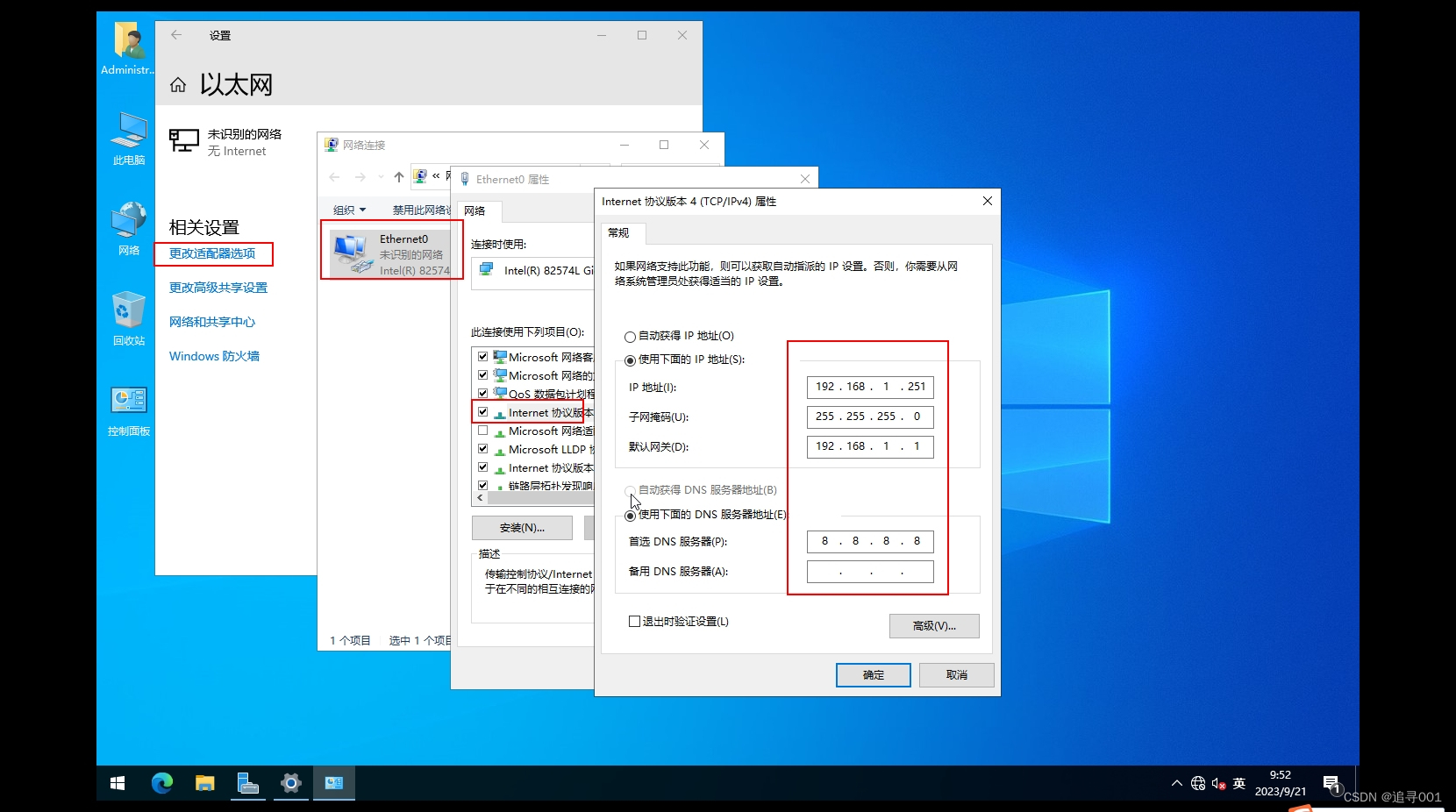
打开服务器管理器,点击管理-添加角色和功能
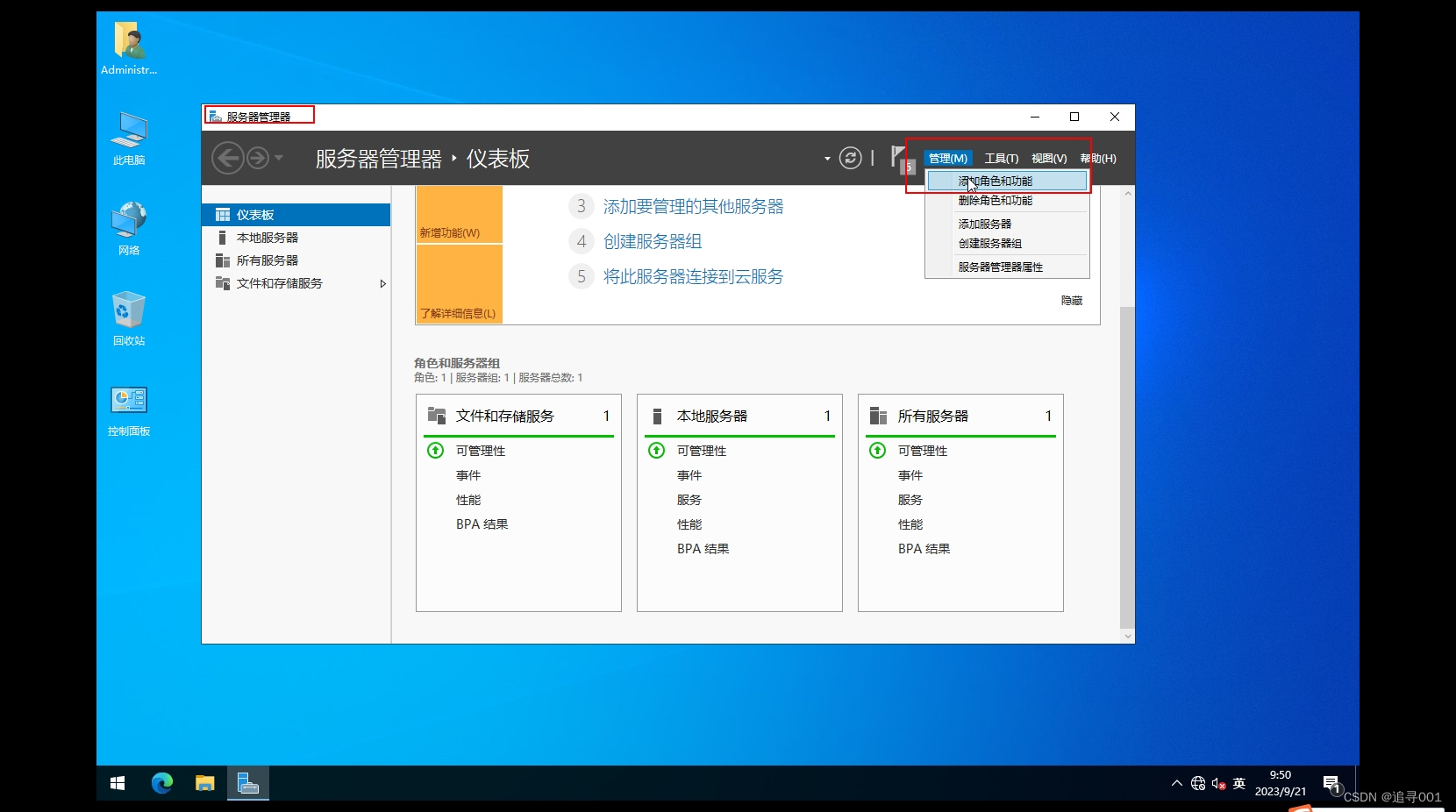
保持默认,下一步。
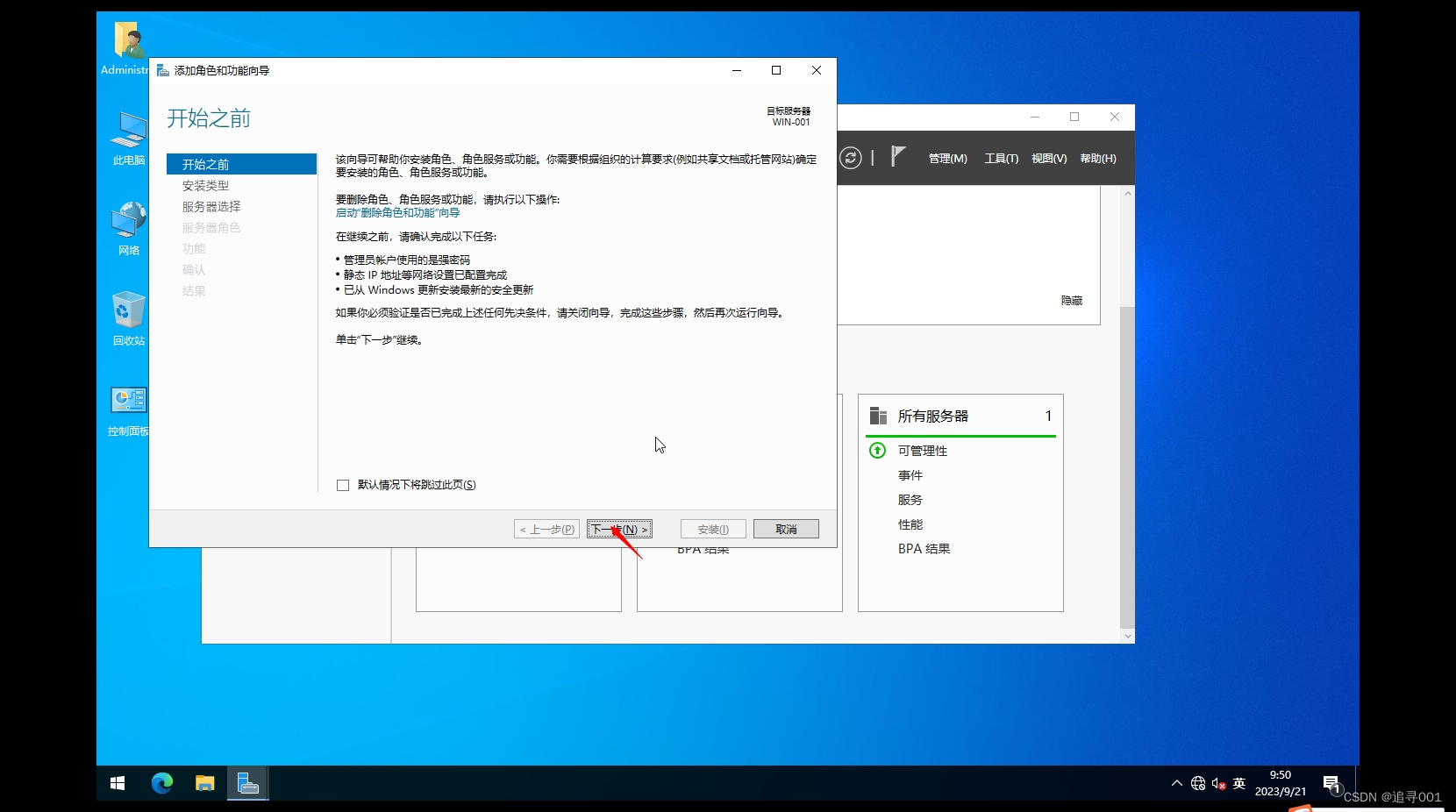
保持默认,下一步。
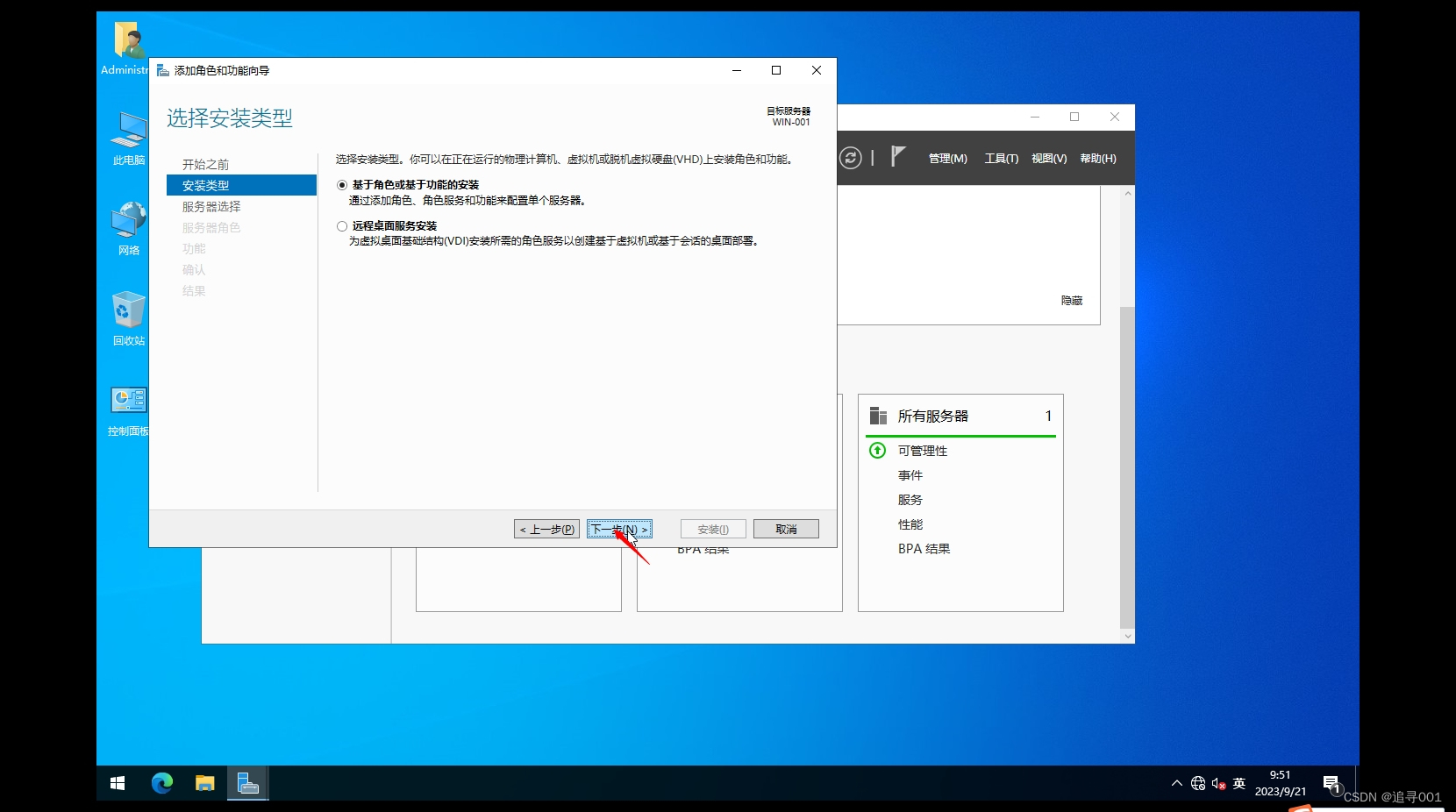
保持默认,下一步。
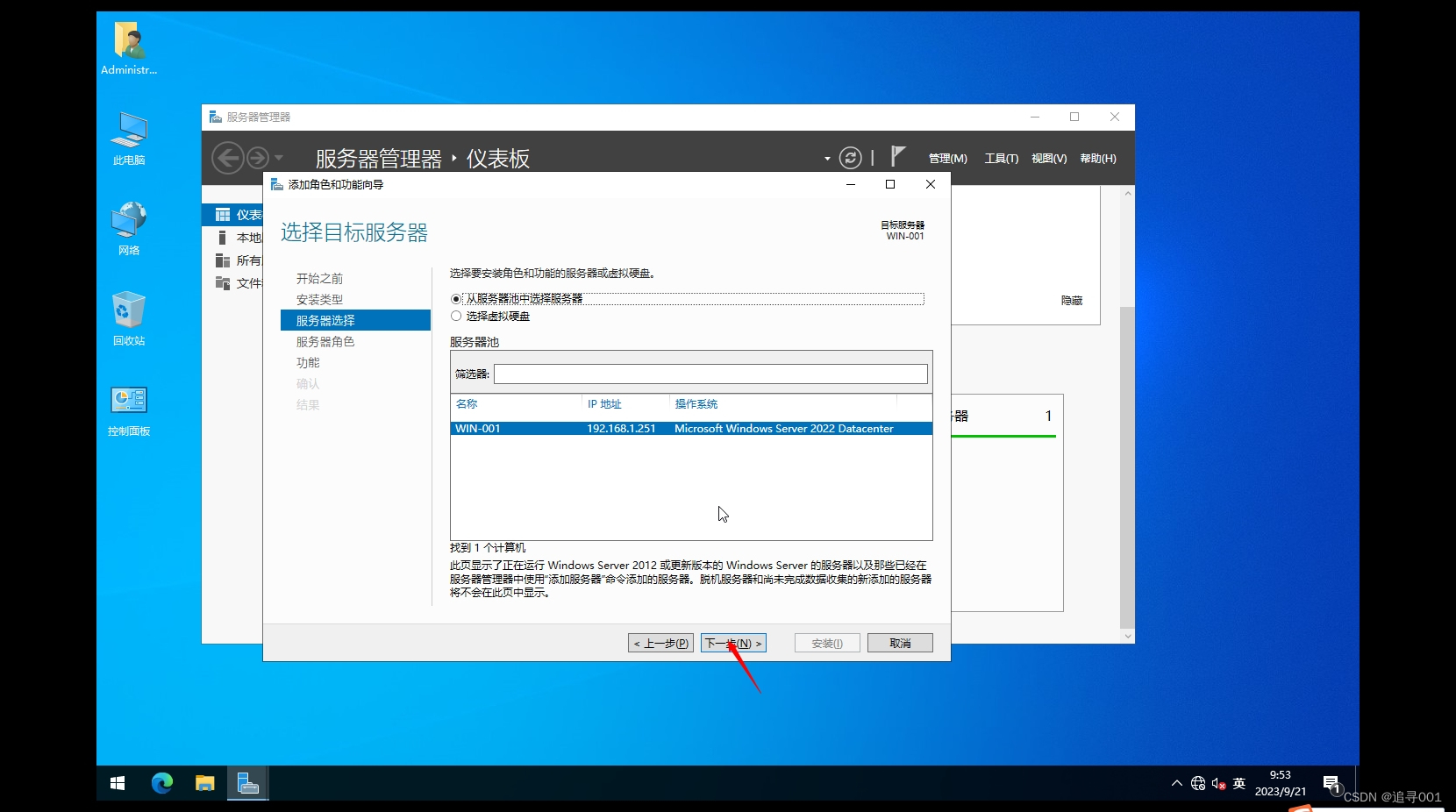
勾选DHCP服务,弹窗,点击添加功能
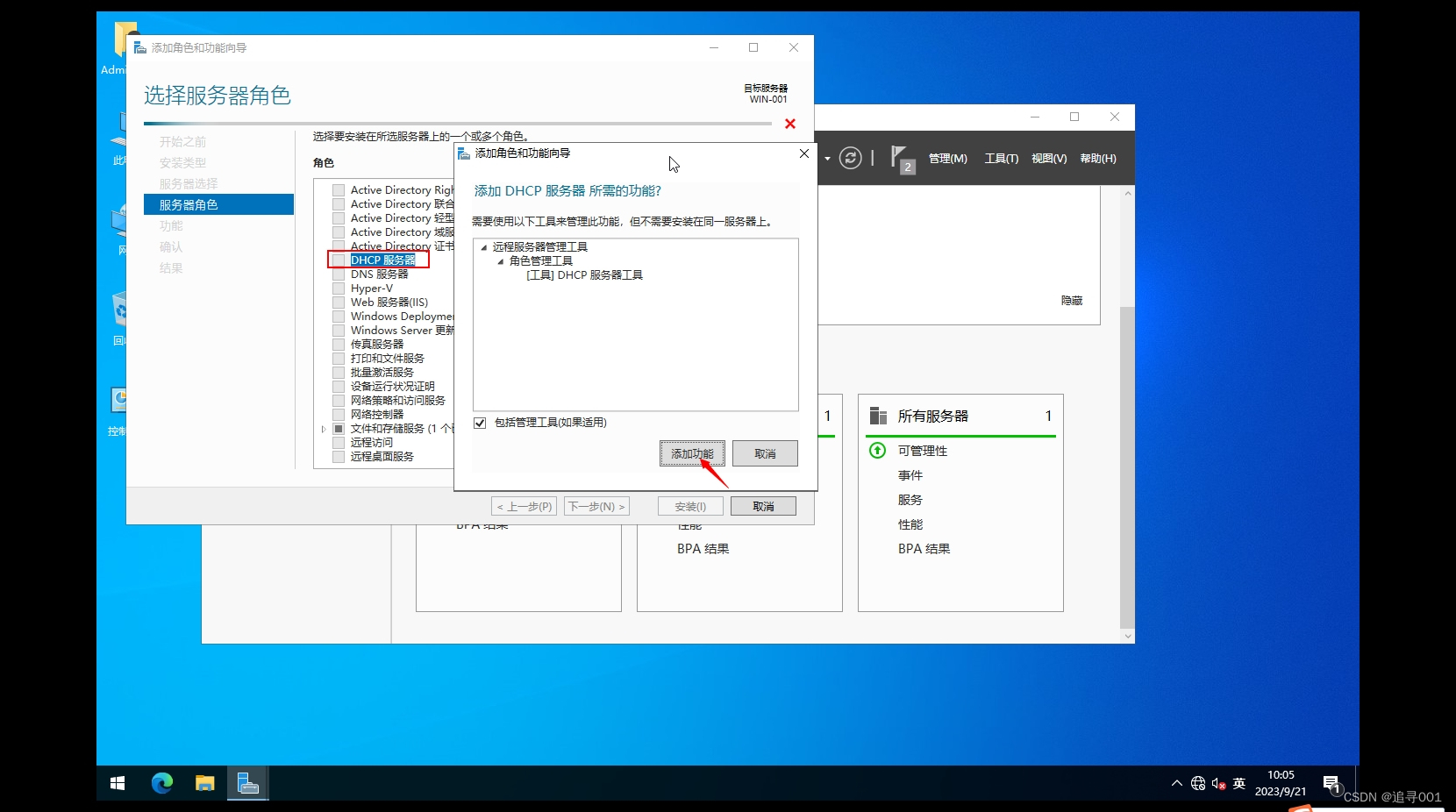
勾选Windows Deployment Services,弹窗,点击添加功能。 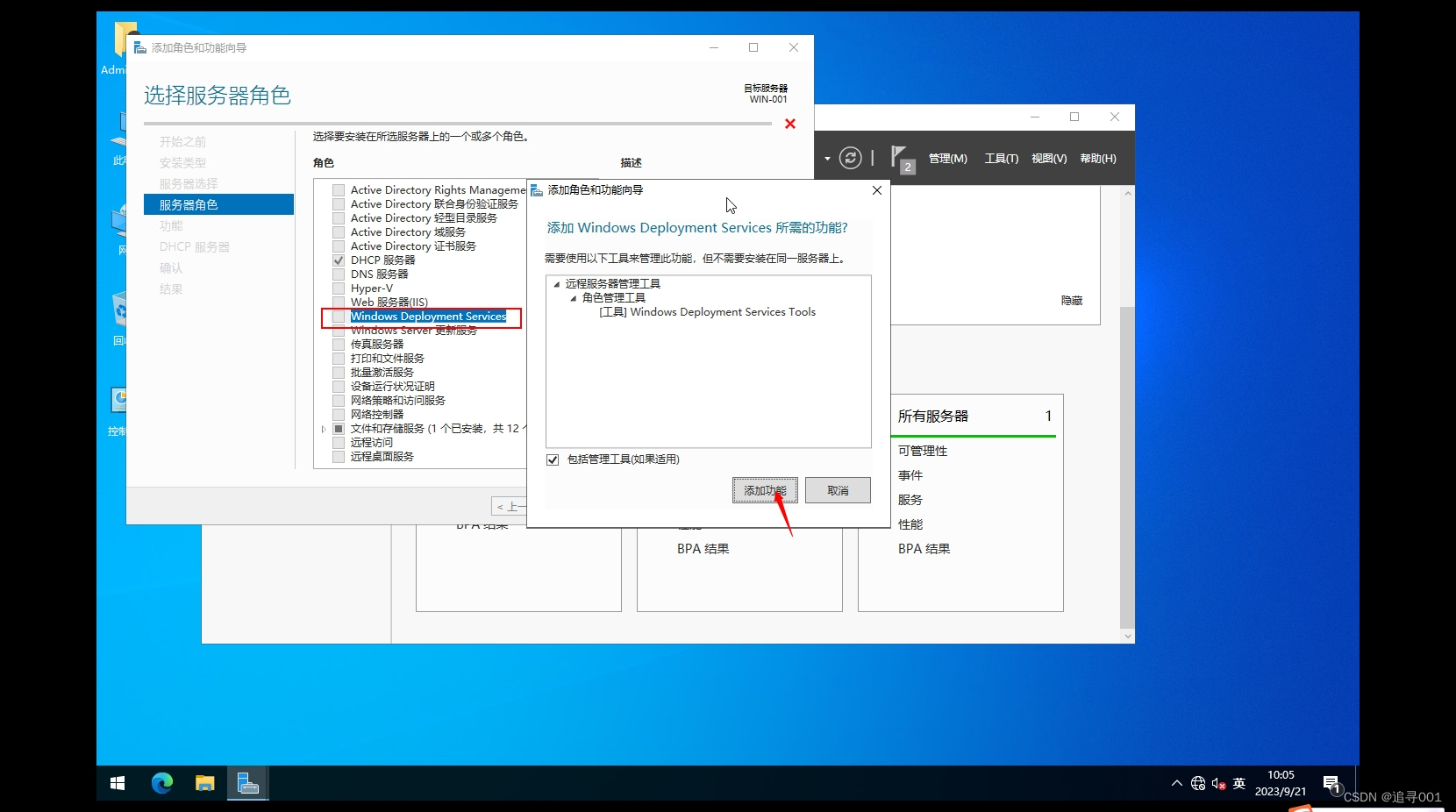
点击下一步
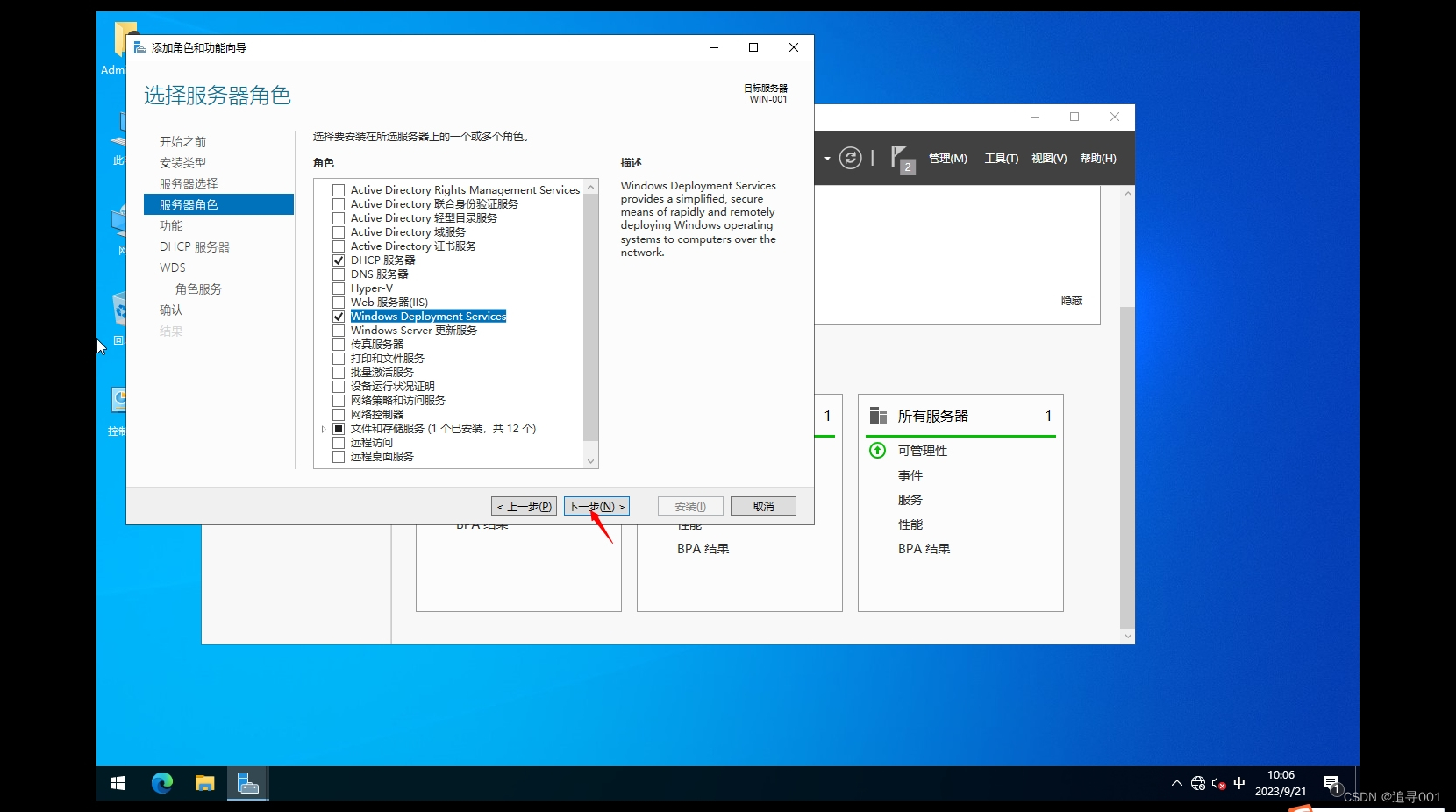
保持默认,下一步。
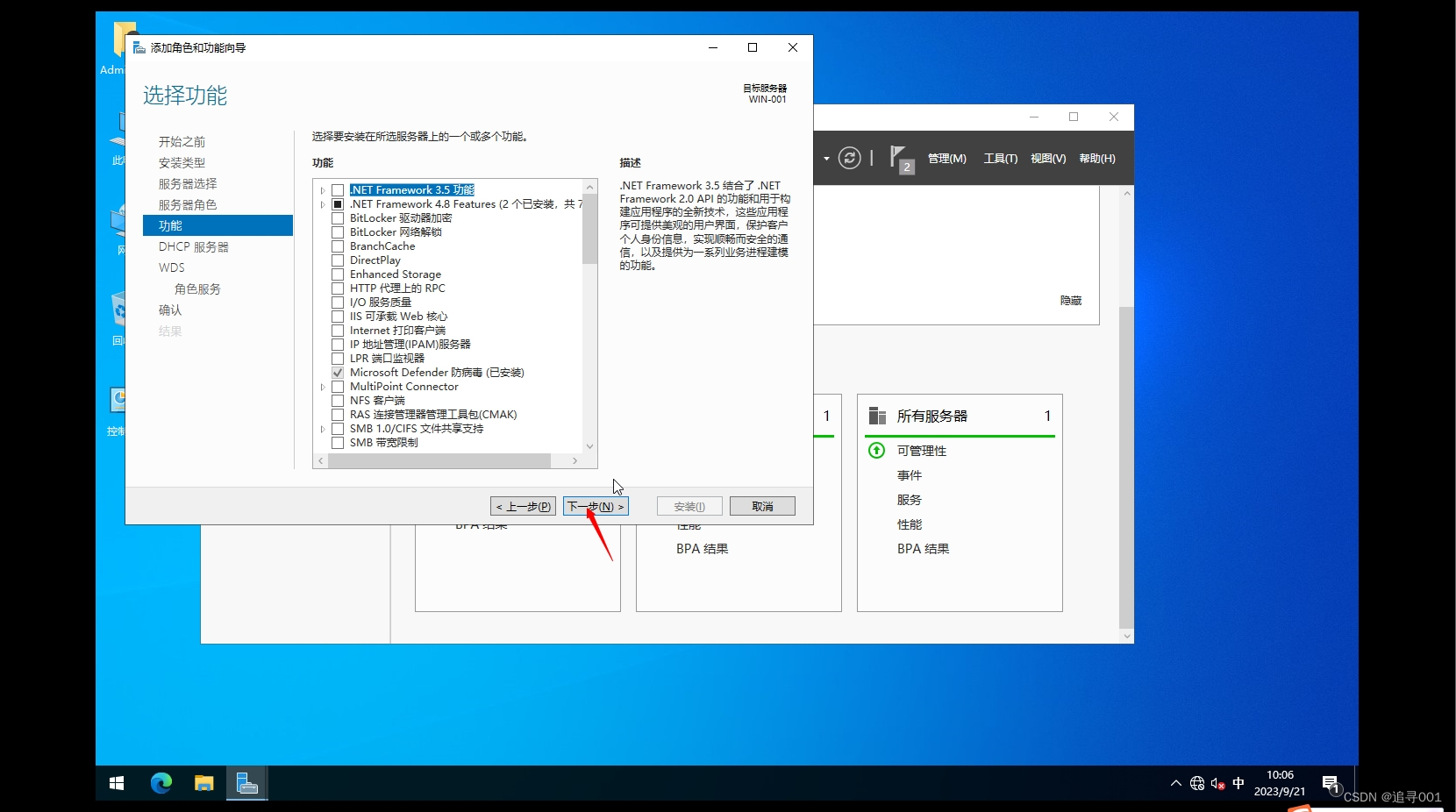
保持默认,下一步。
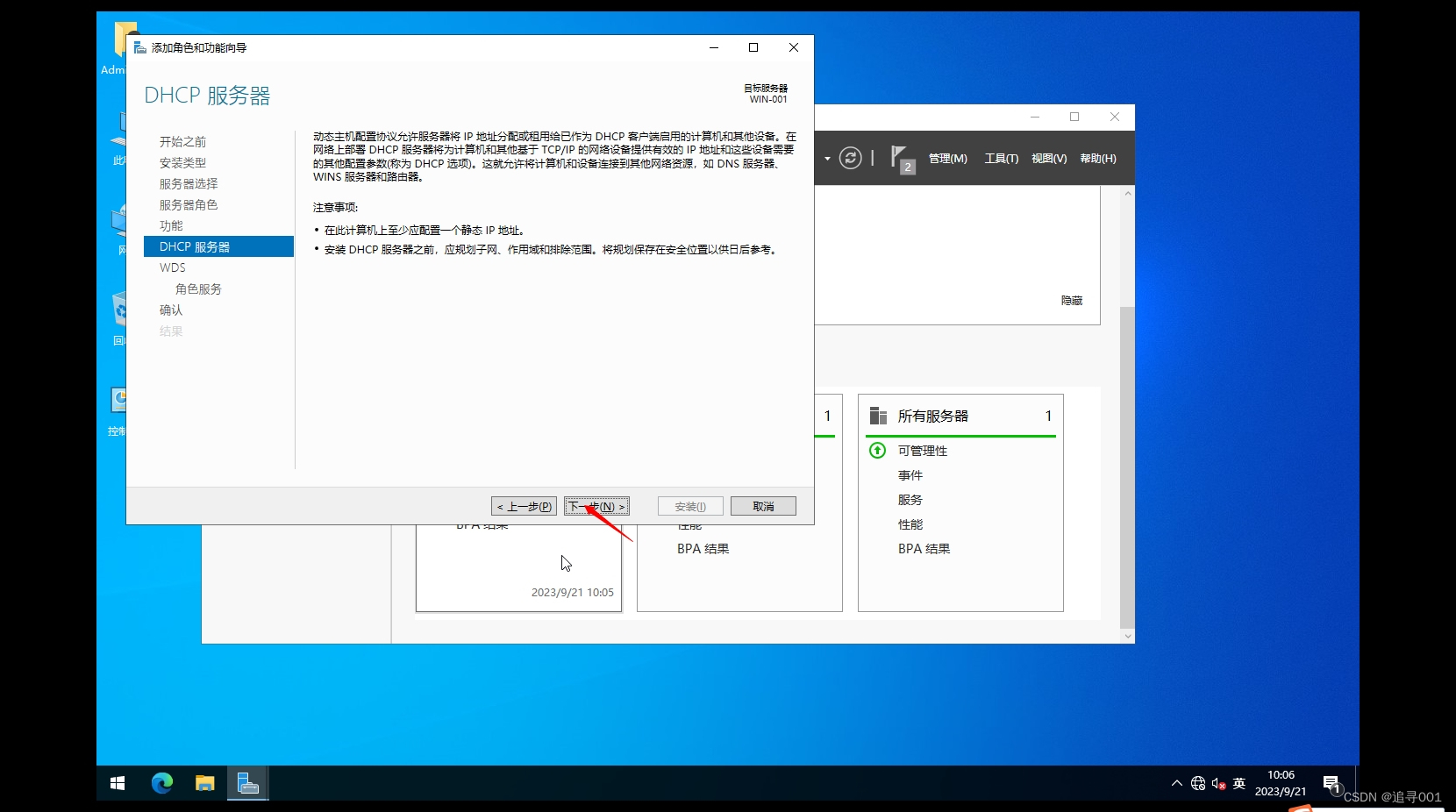
保持默认,下一步。
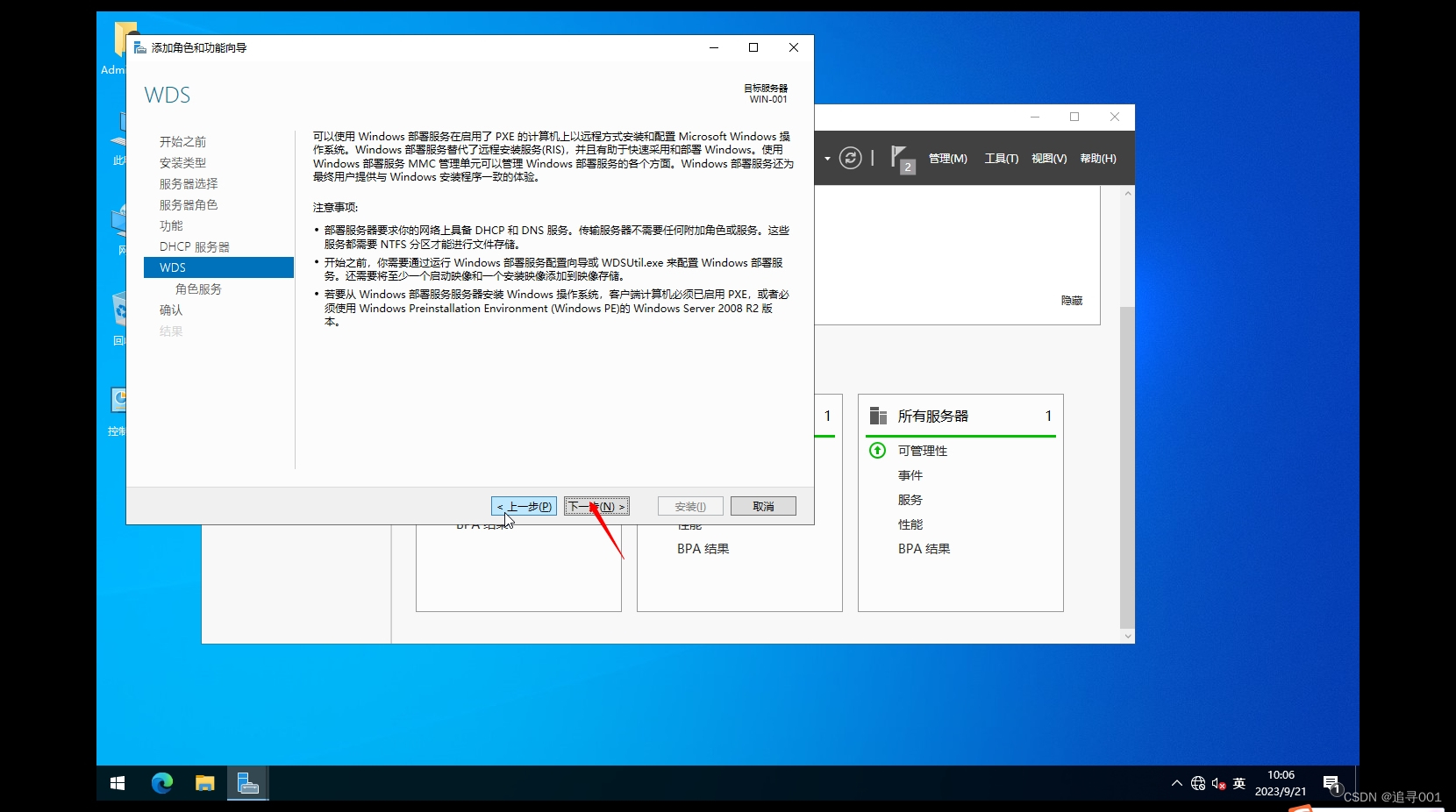
保持默认,下一步。
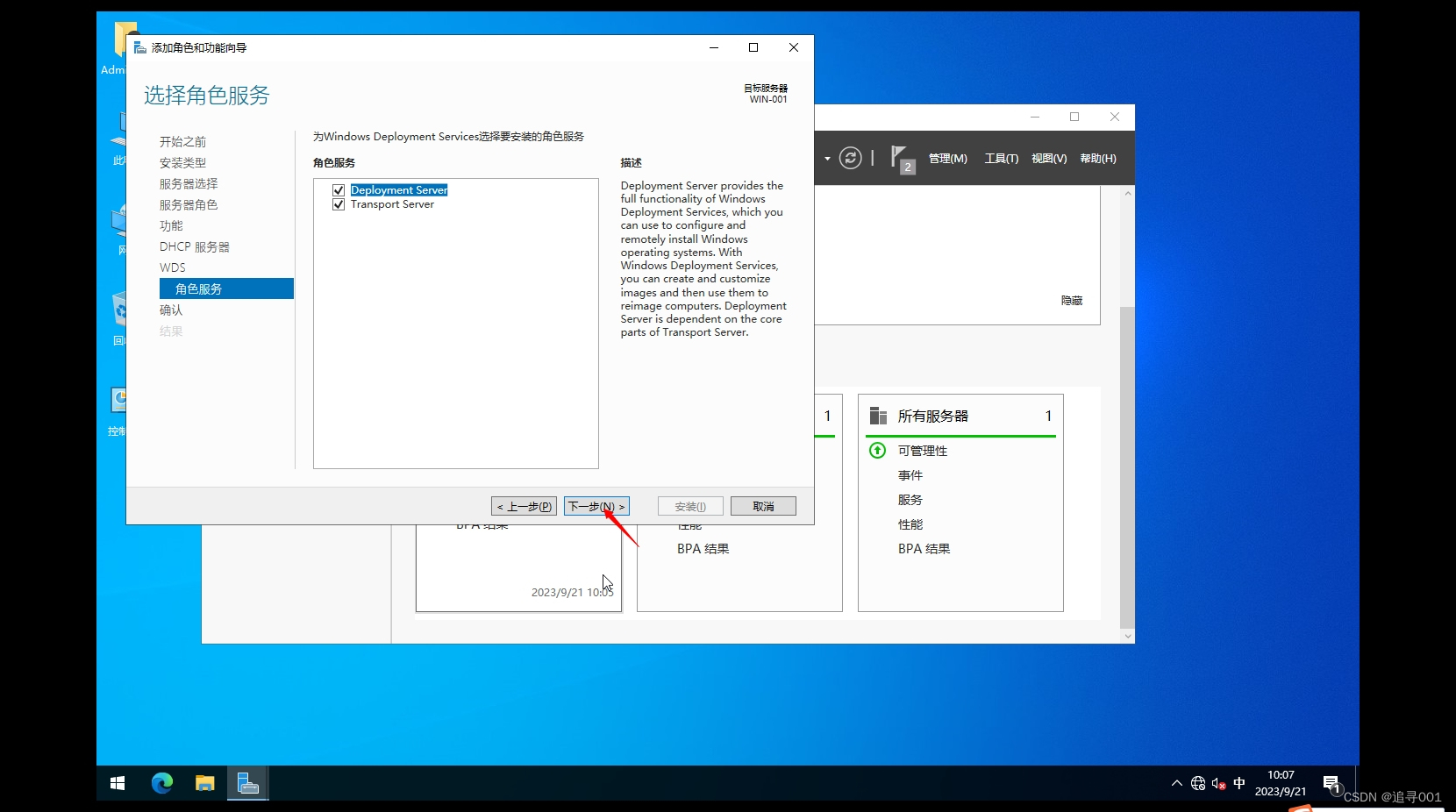
保持默认,点击安装。
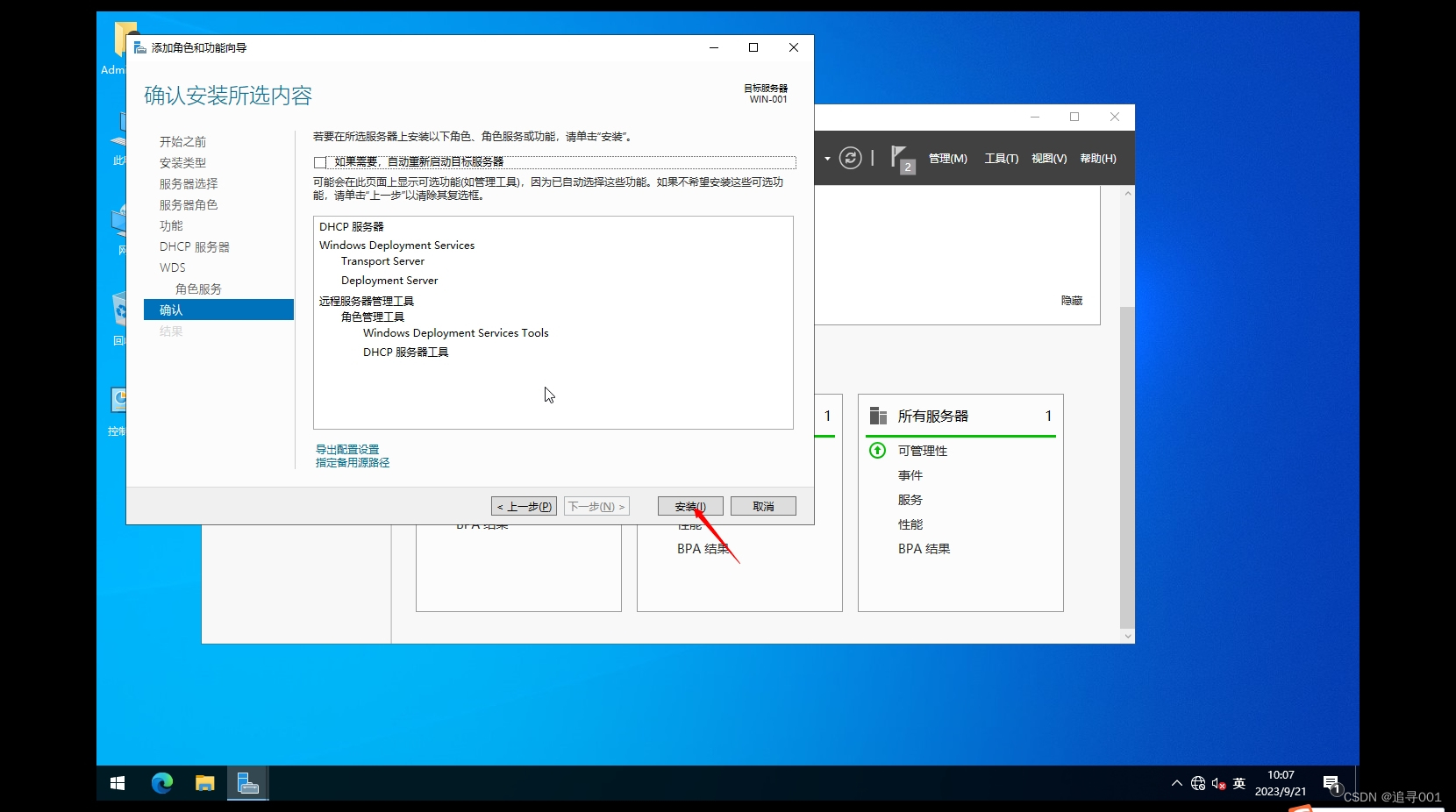
等待安装完成。
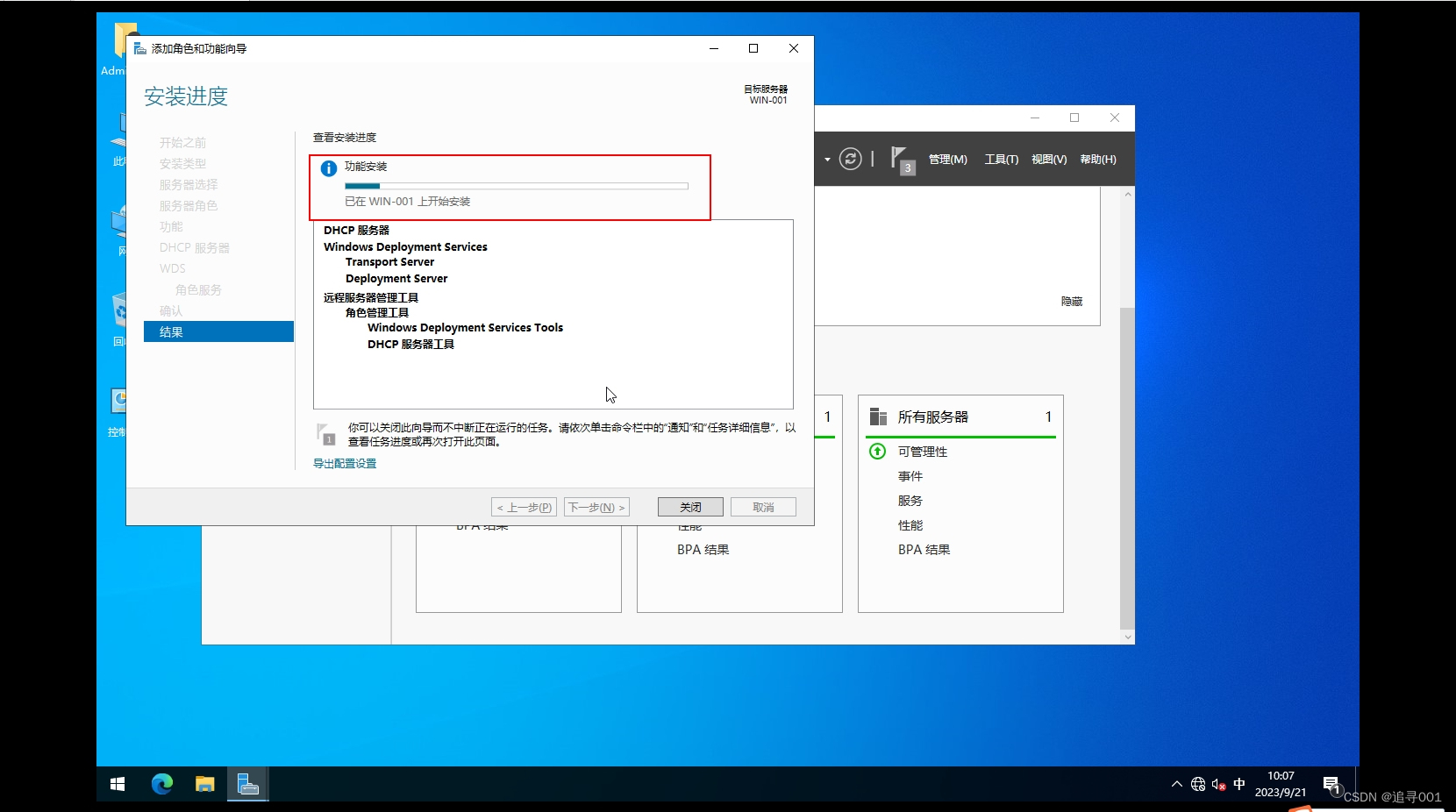
安装完成,点击关闭。
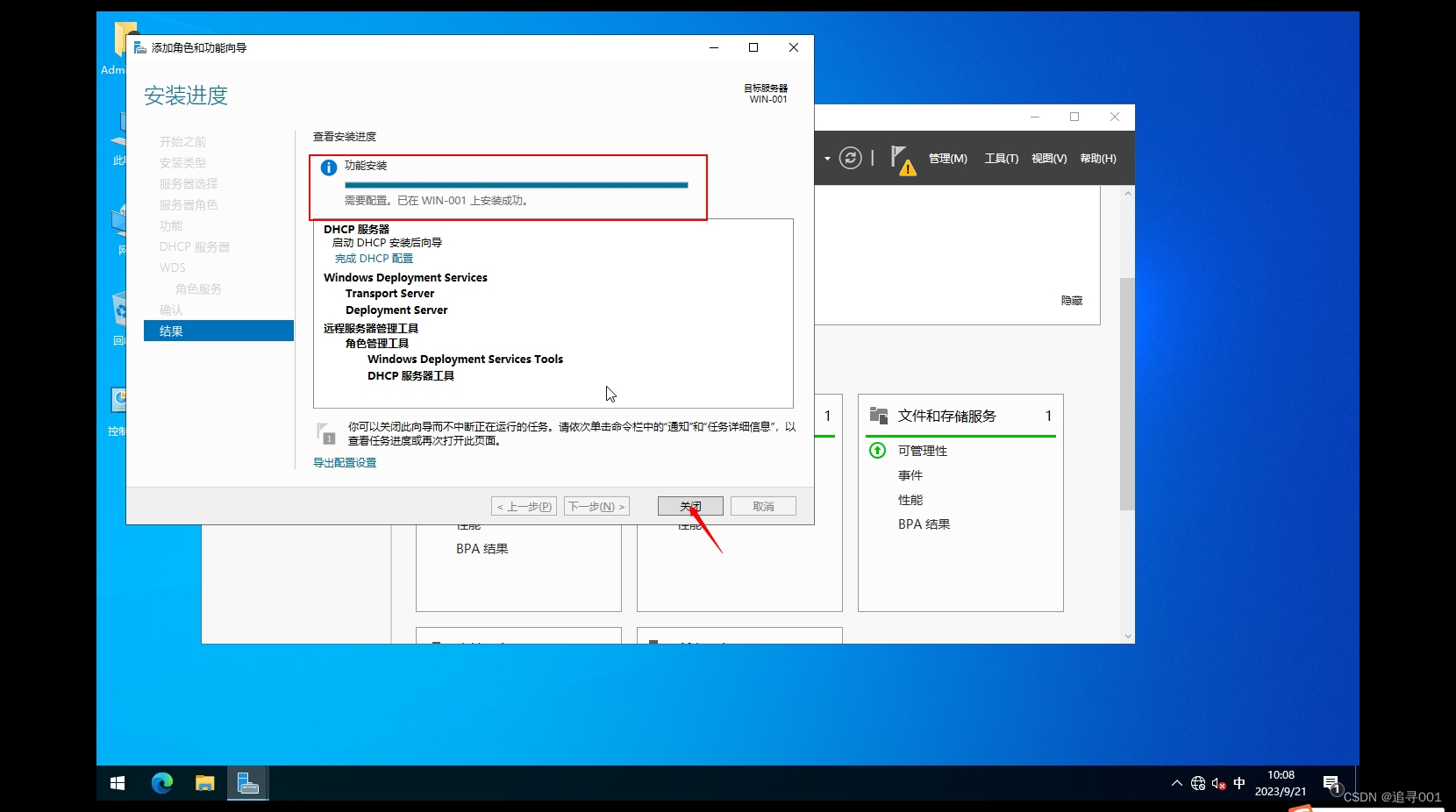
2.DHCP配置
点击服务器管理器-小旗子-完成DHCP部署
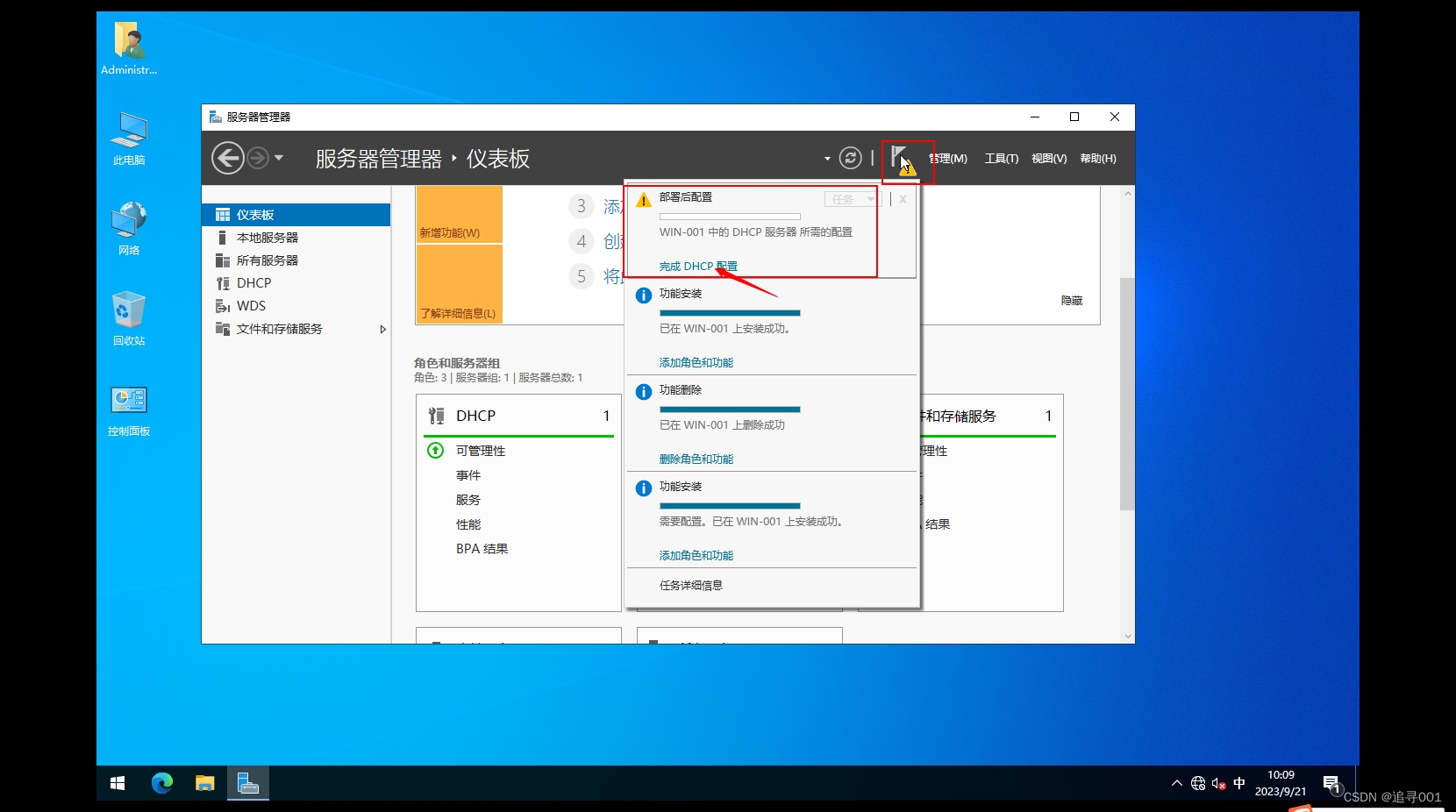
保持默认,点击提交
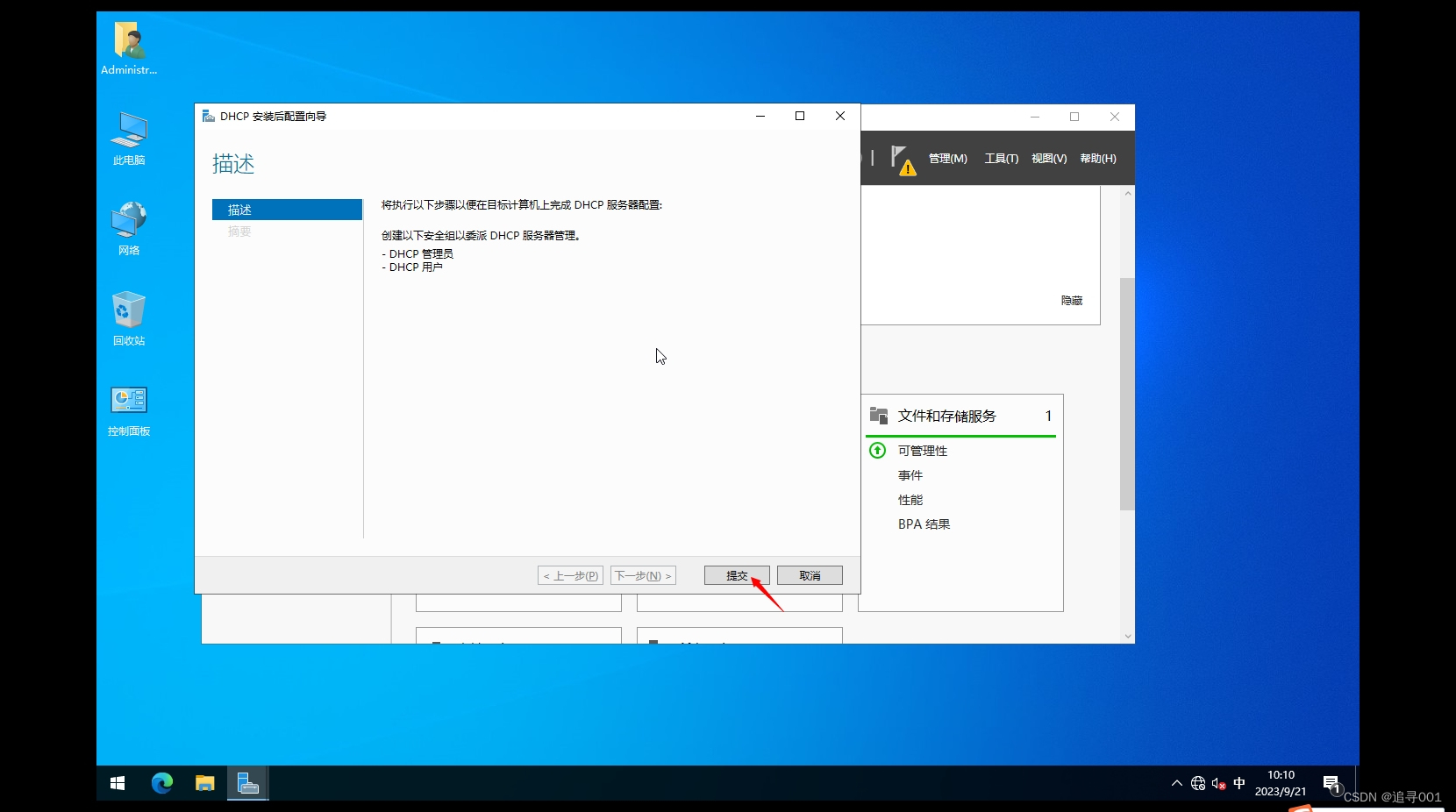
保持默认,点击关闭。
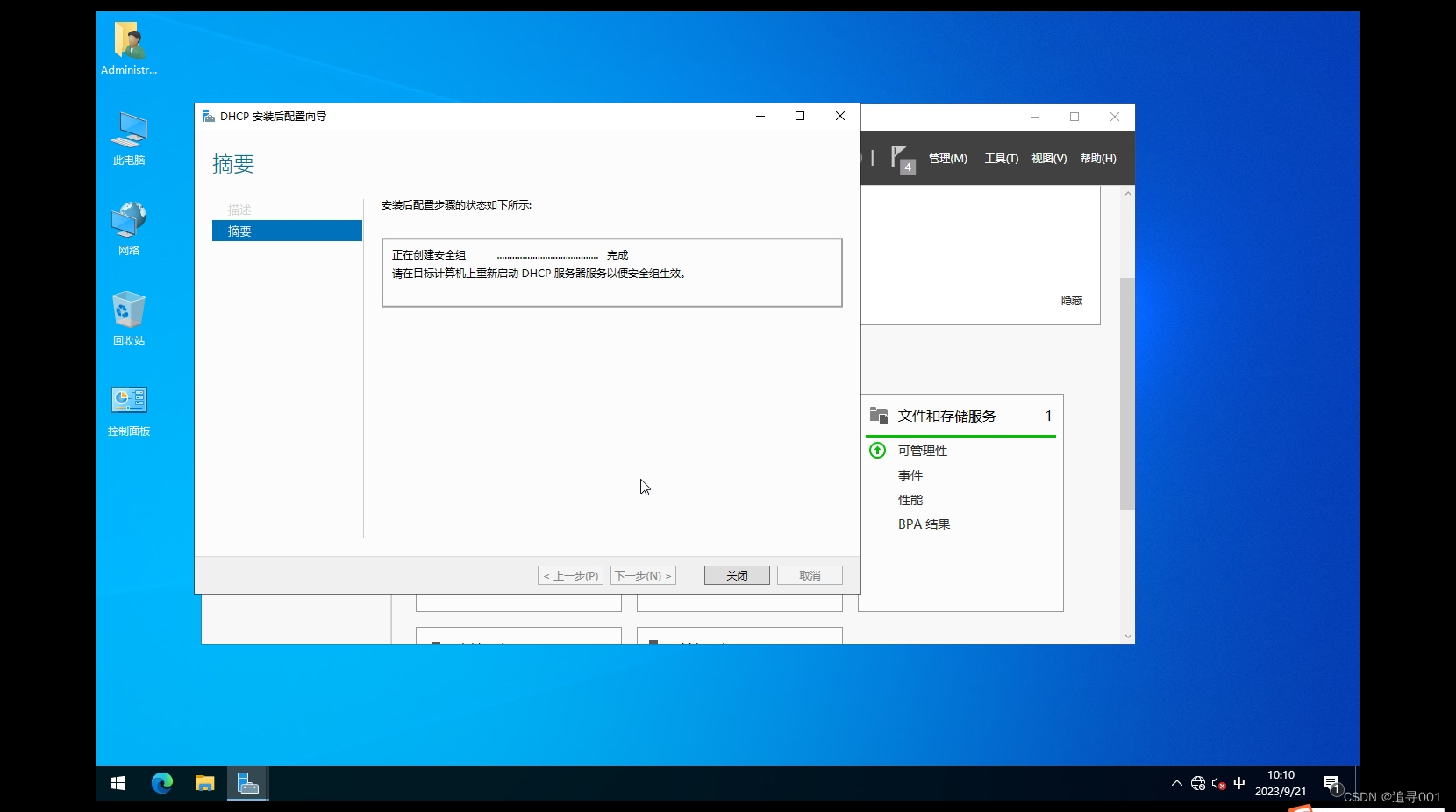
选择服务器管理器-DHCP-服务器名称右击-DHCP管理器
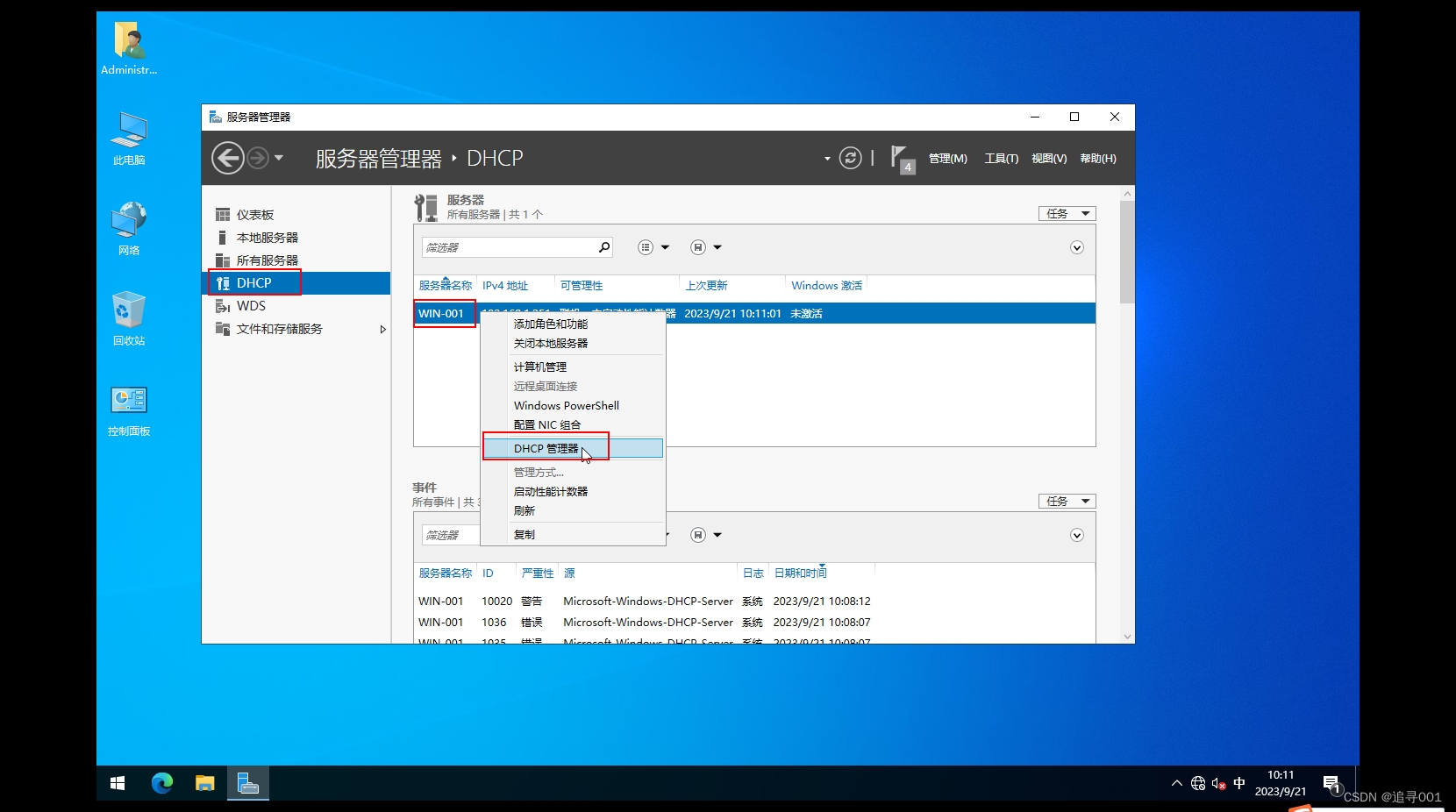
依次展开DHCP-服务器-IPV4-新建作用域
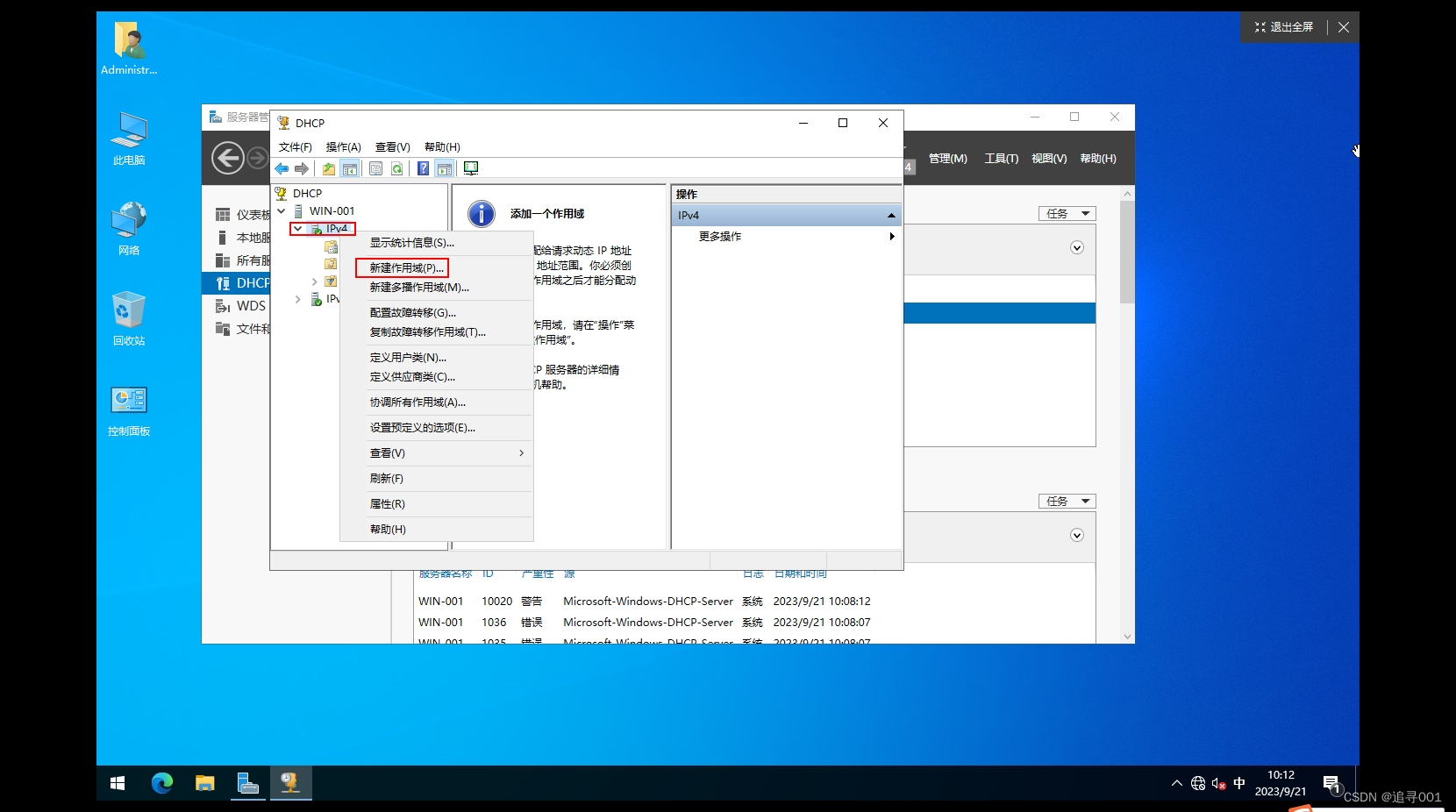
保持默认,下一步。
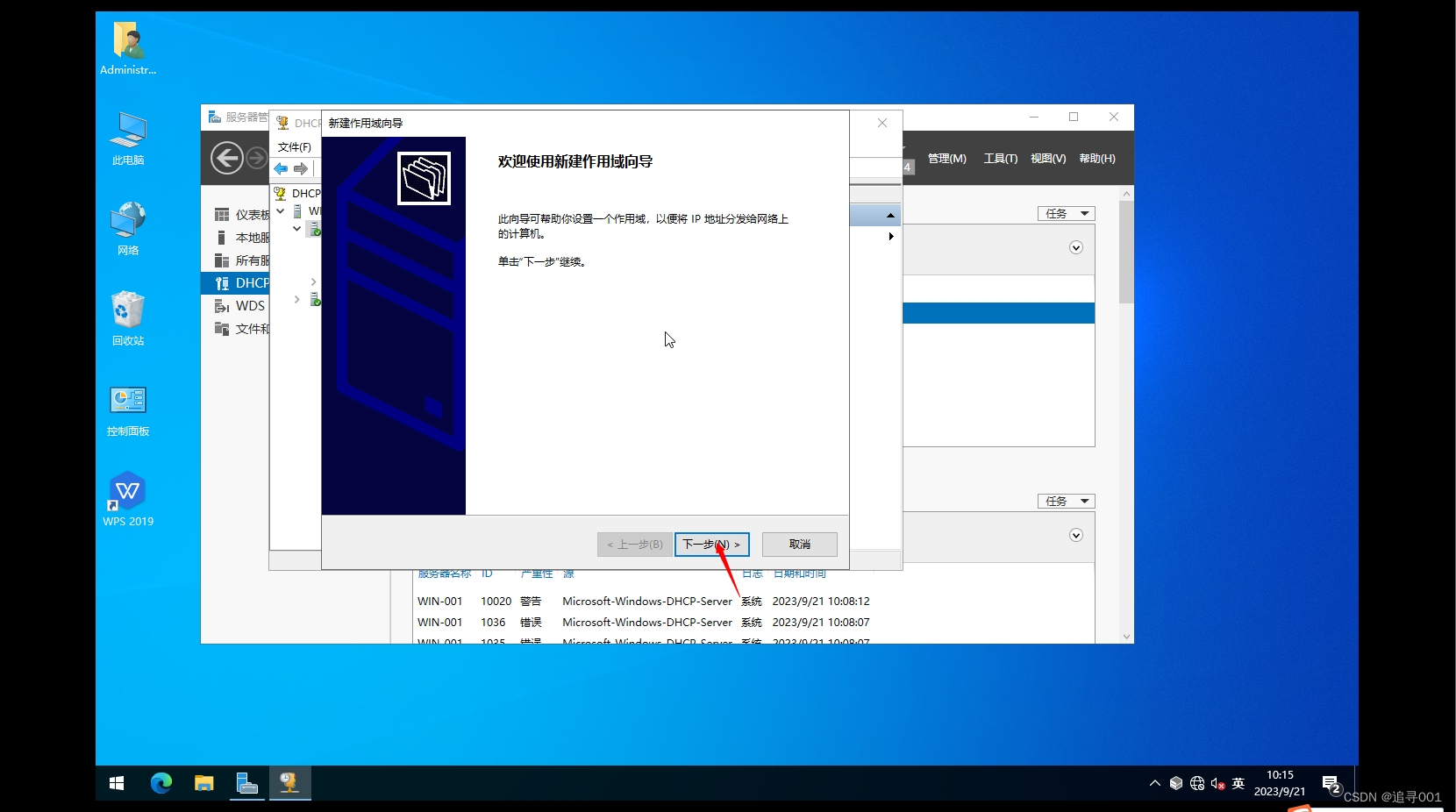
根据情况填写名称,下一步
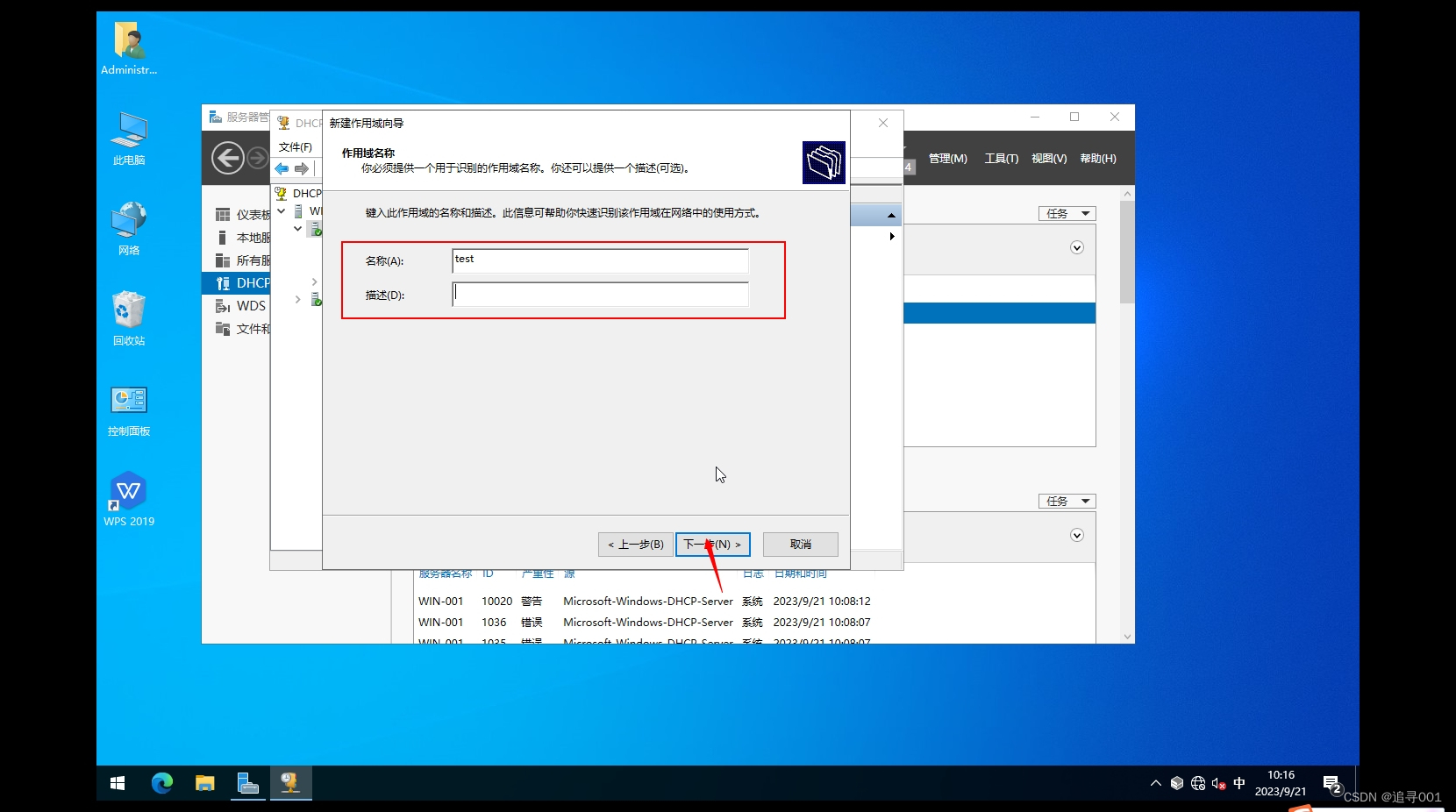
配置分配ip地址,分配范围
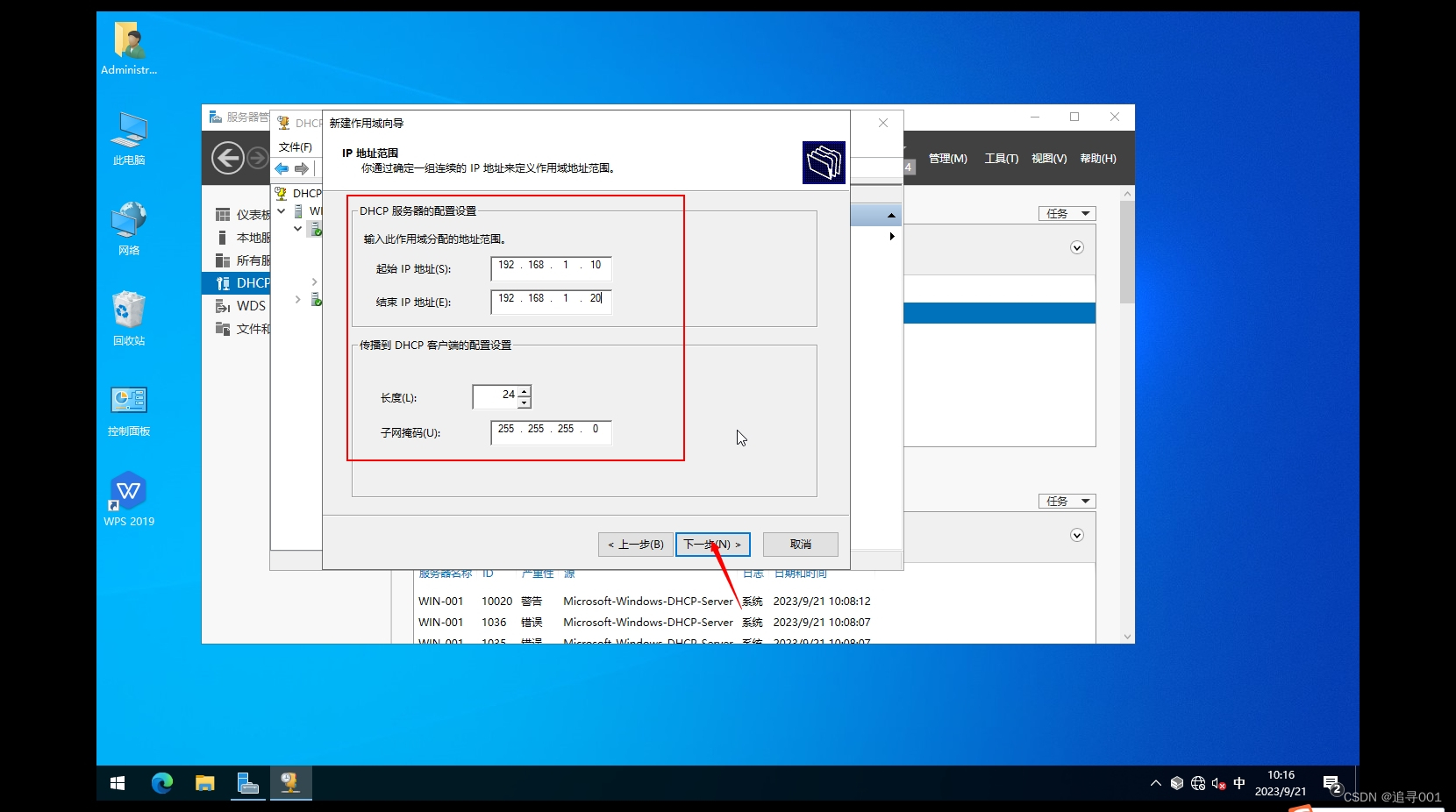
根据提示,填写。也可保持默认,下一步
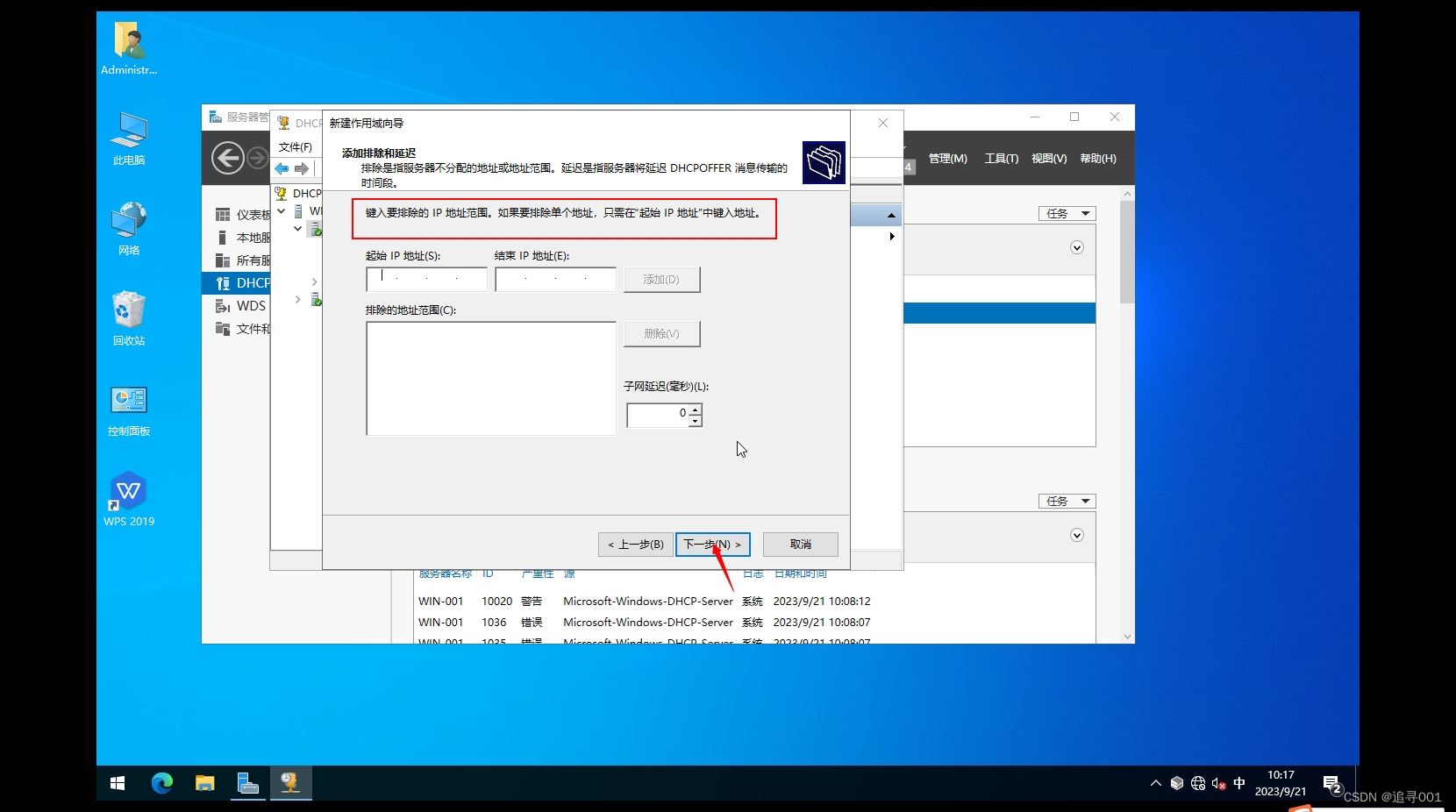
租用时长,保持默认,下一步。
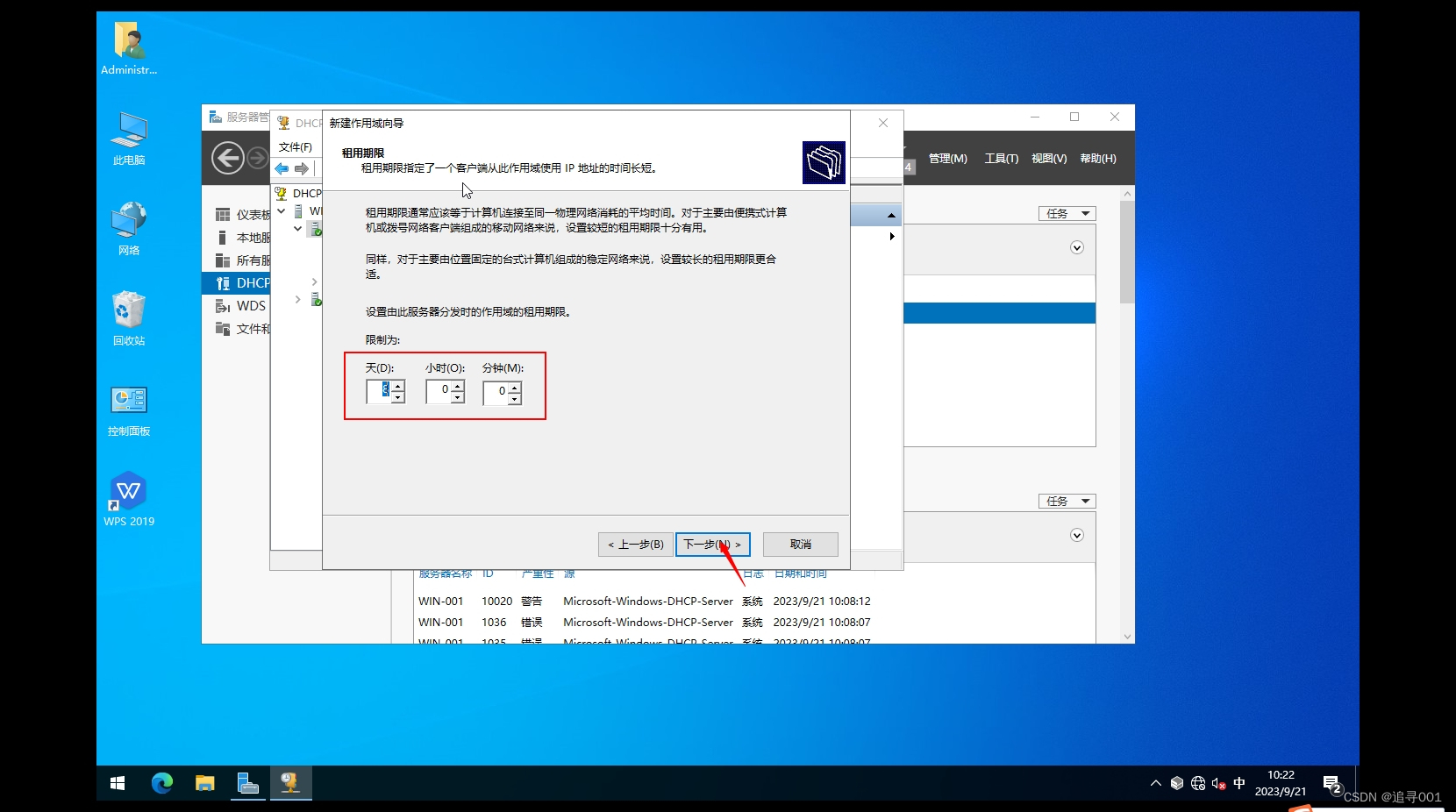
保持默认,下一步。
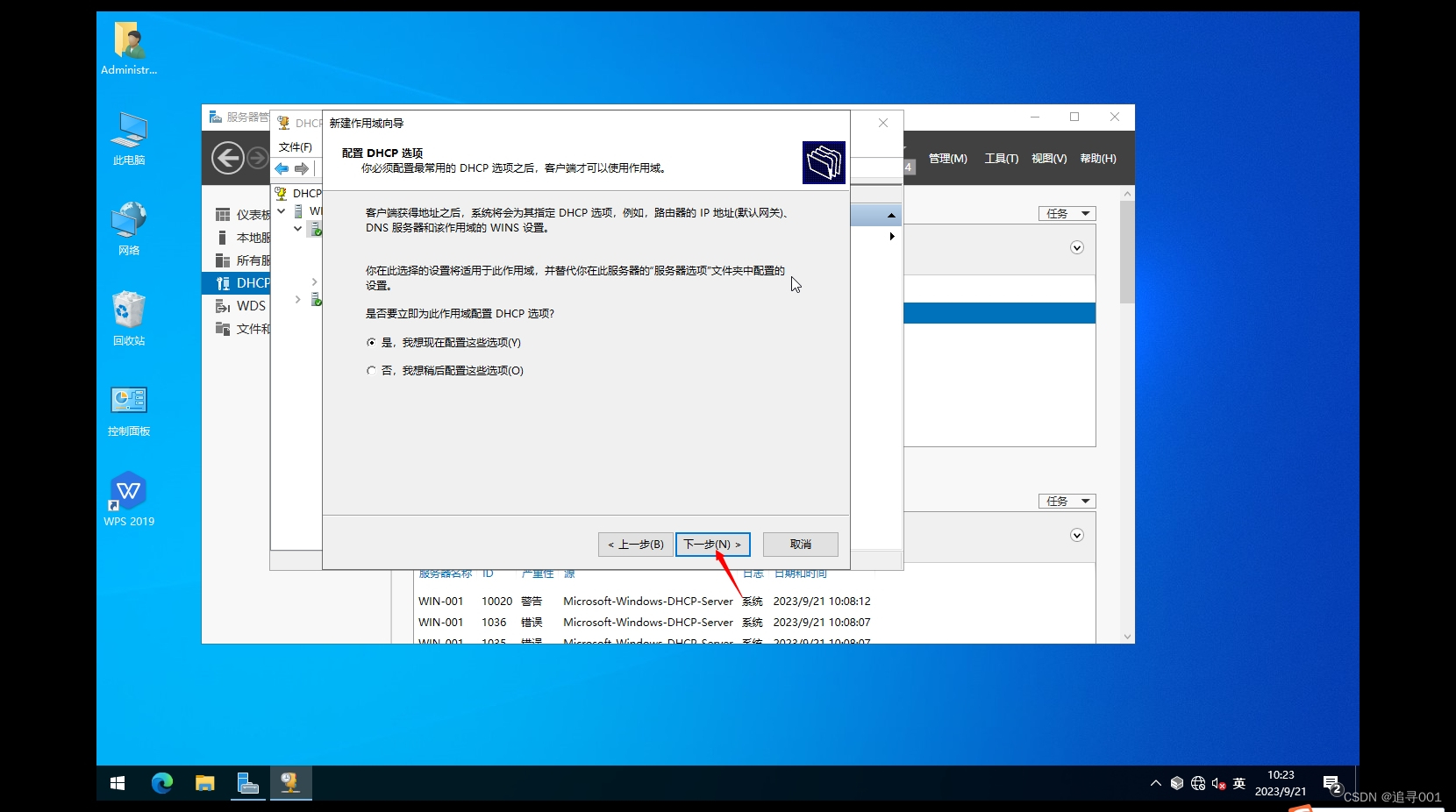
填写网关地址,点击添加
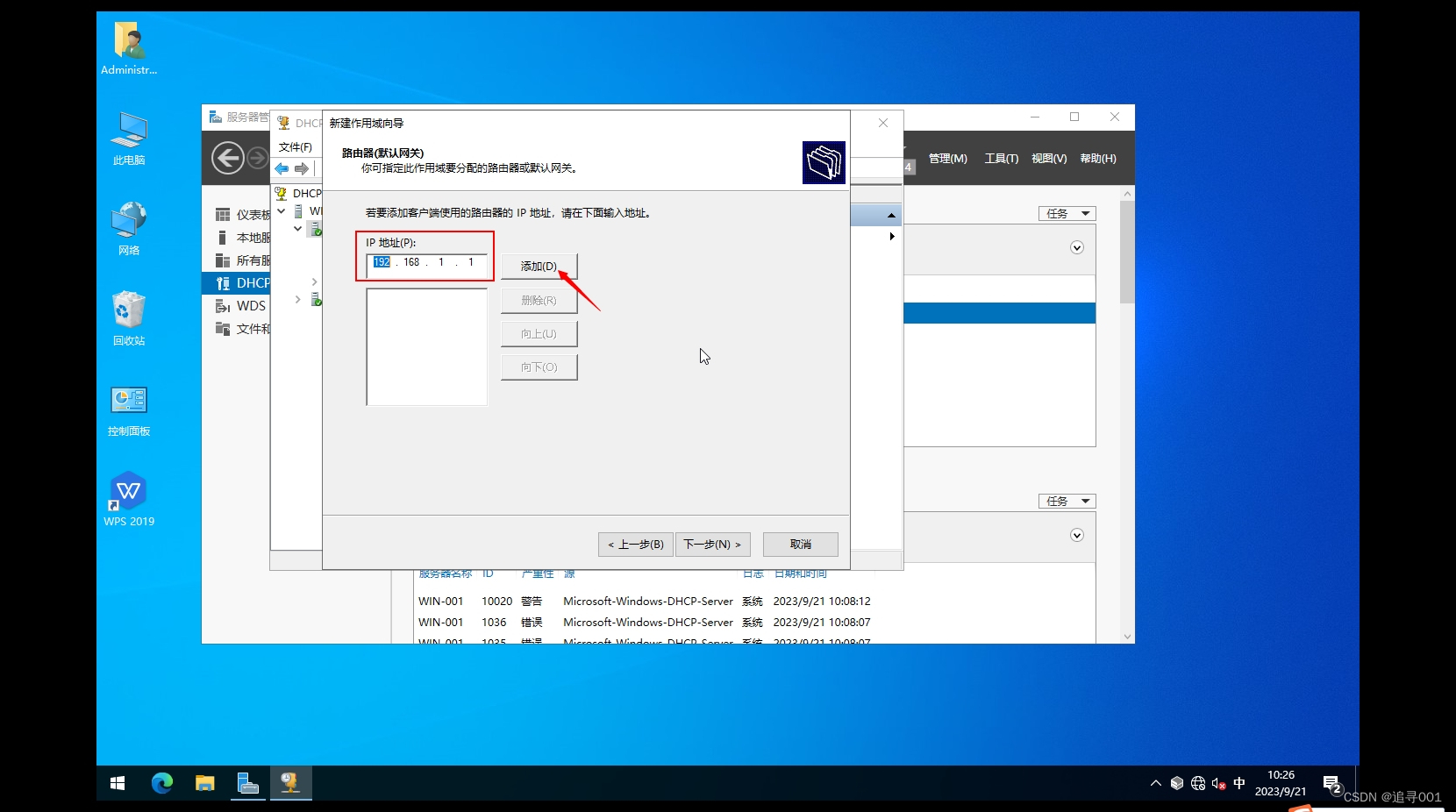
添加网关后,下一步。
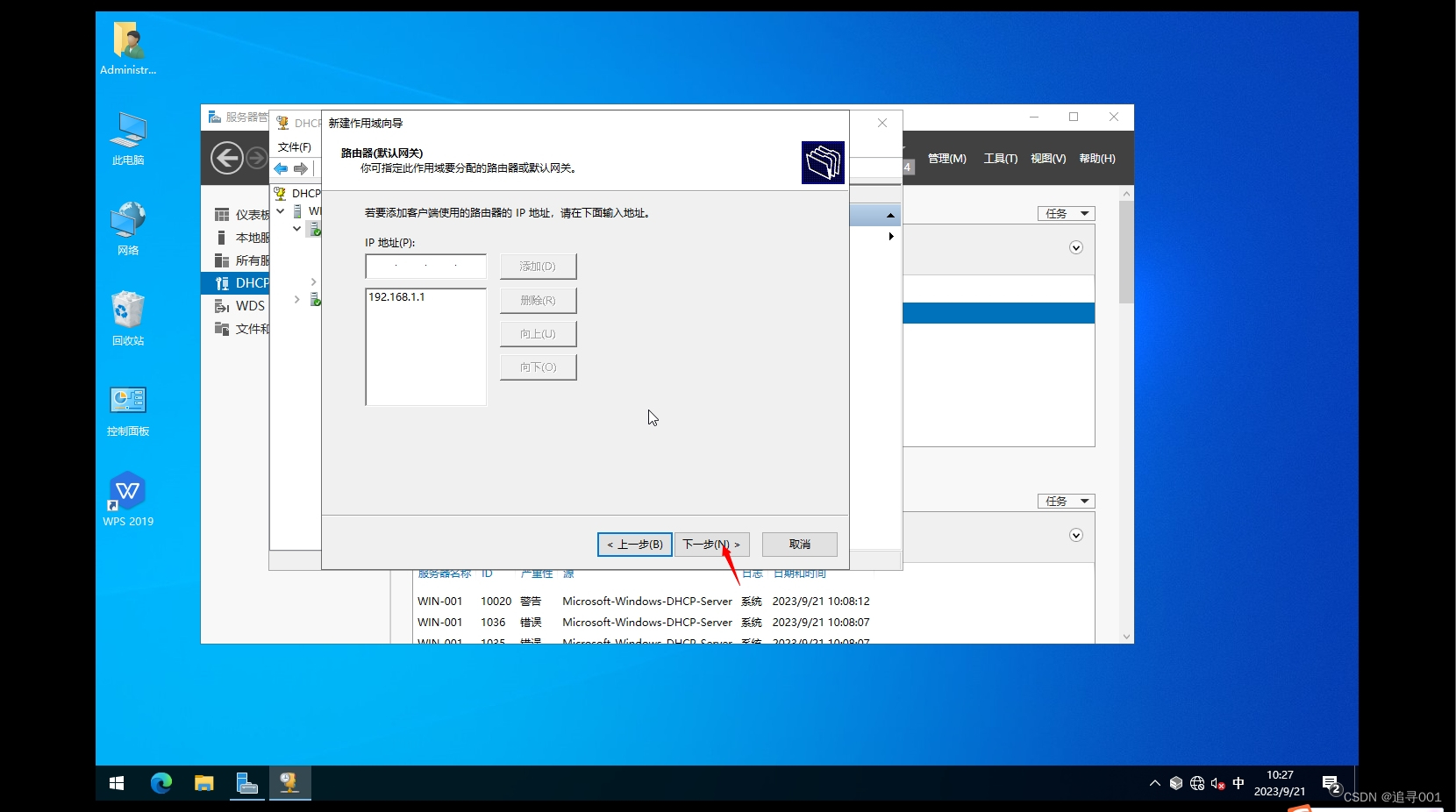
保持默认,下一步。
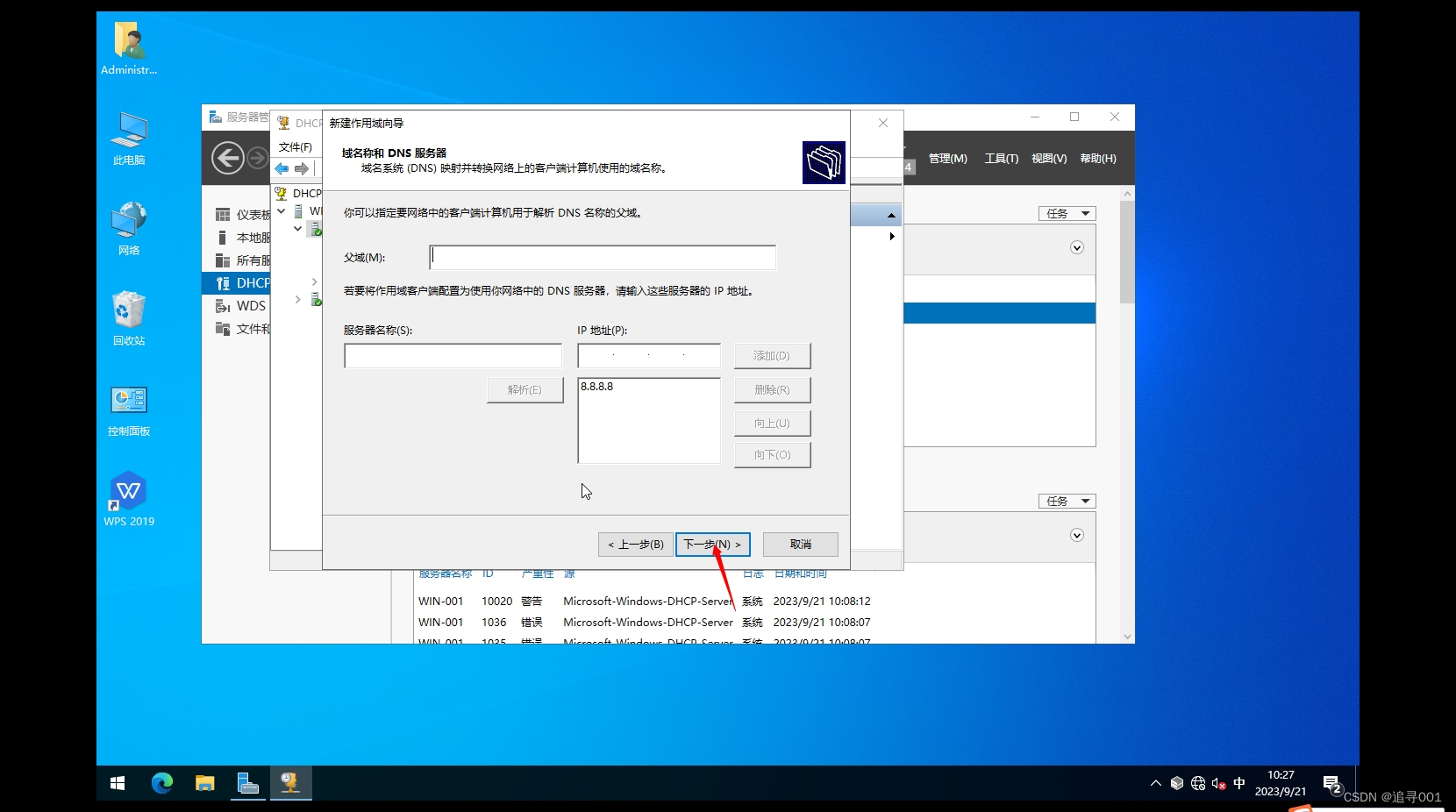
保持默认,下一步。
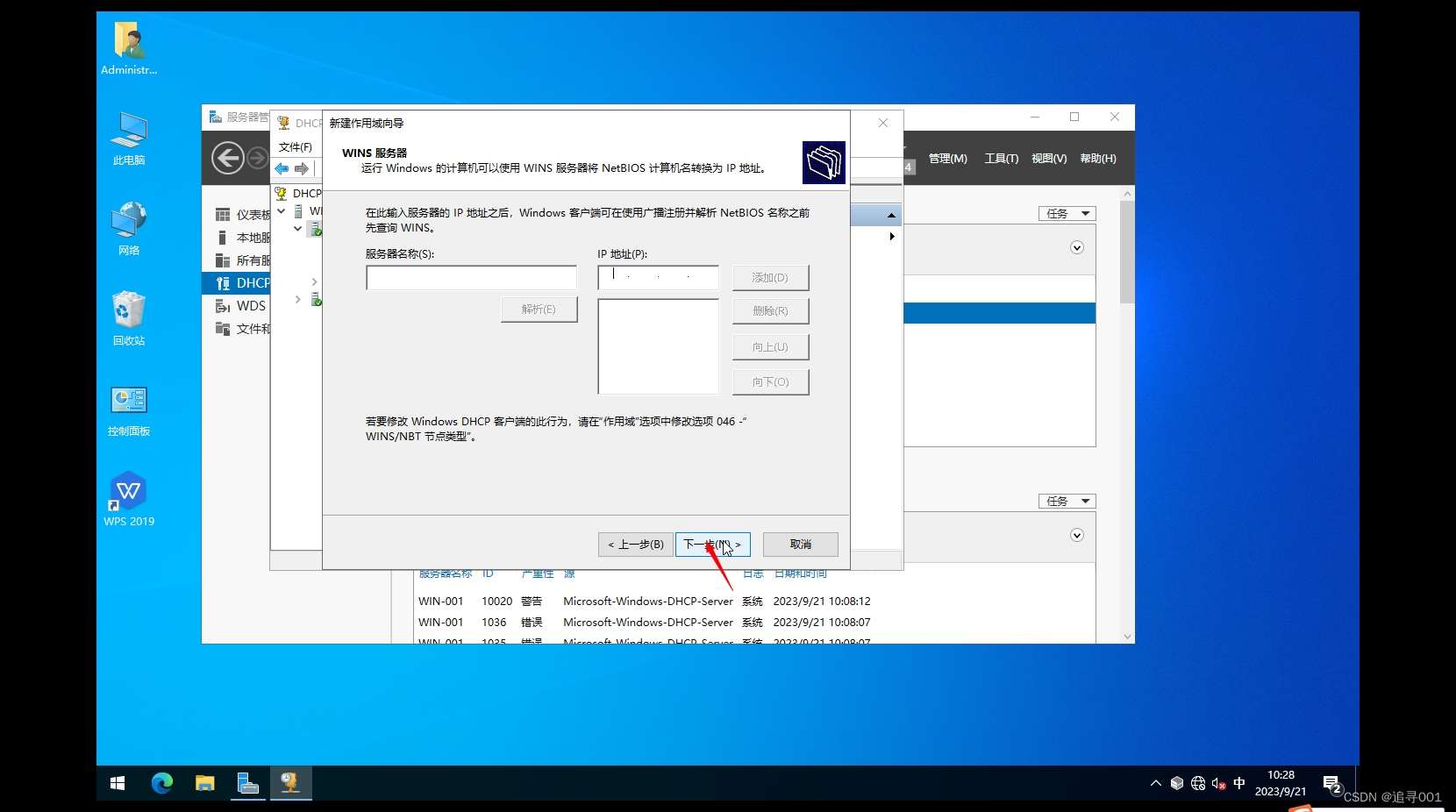
保持默认,下一步。
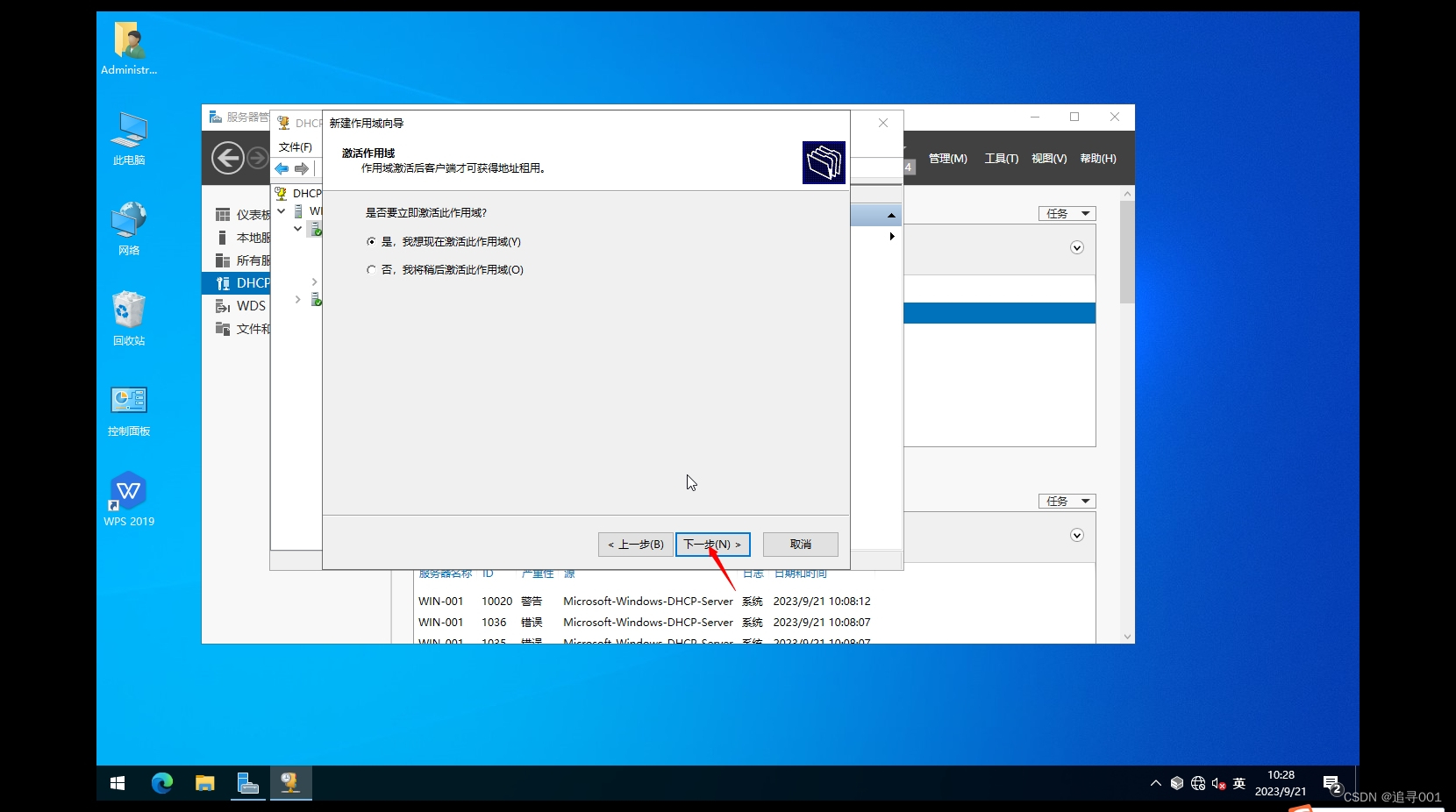
保持默认,点击完成。
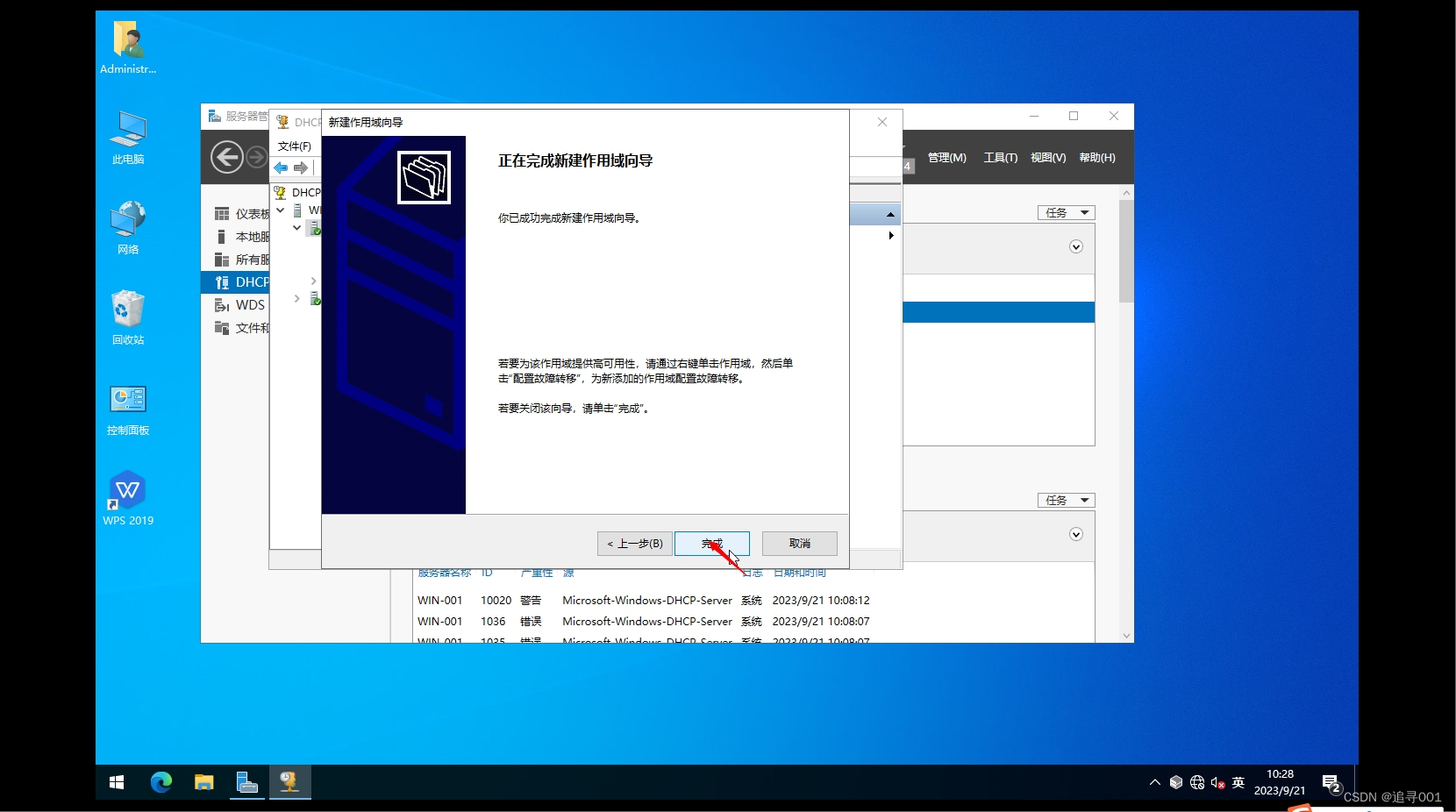
3.WDS配置
打开服务器管理器-WDS-服务器名称右键-windows部署服务管理控制台。
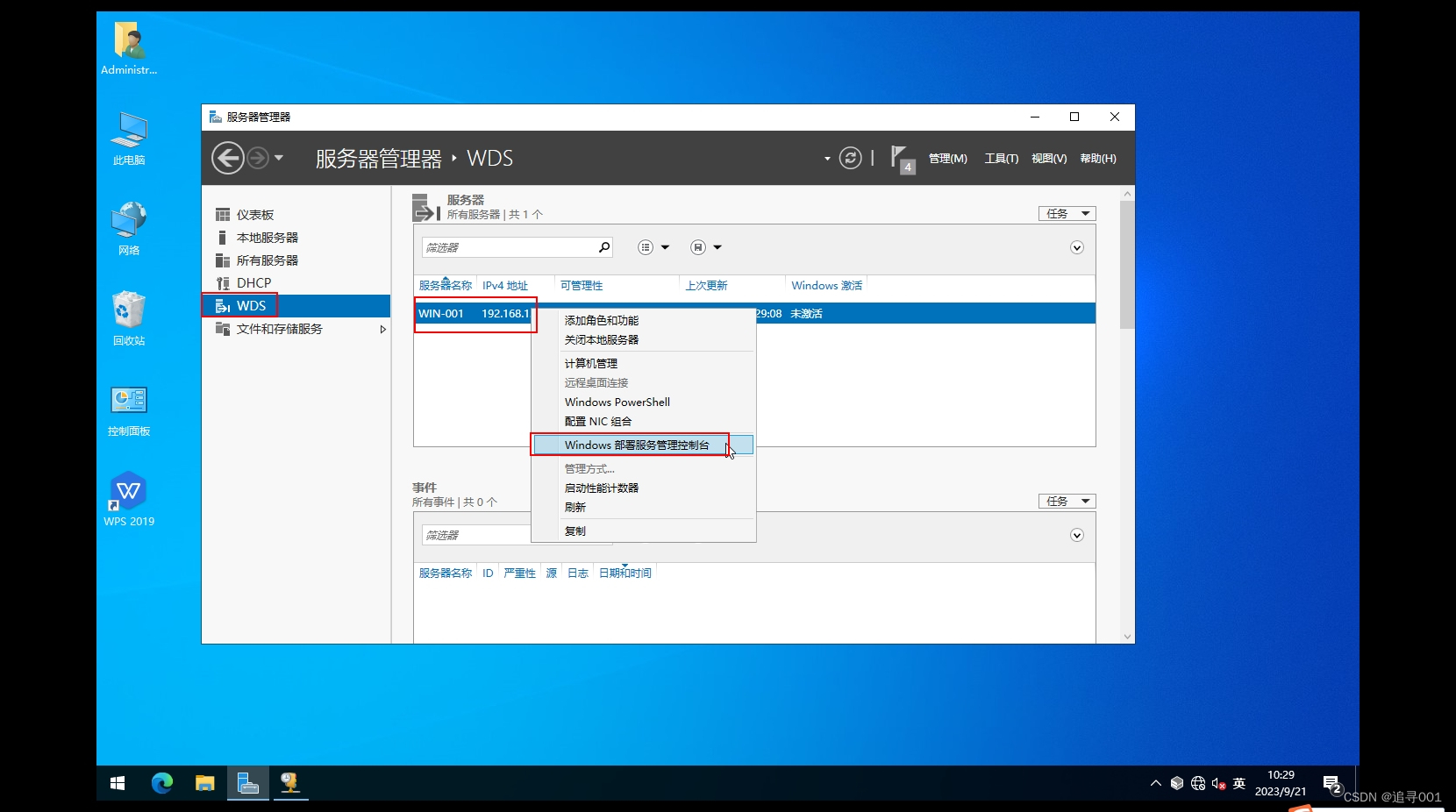
依次展开windows部署服务-服务器-配置服务器

保持默认,下一步
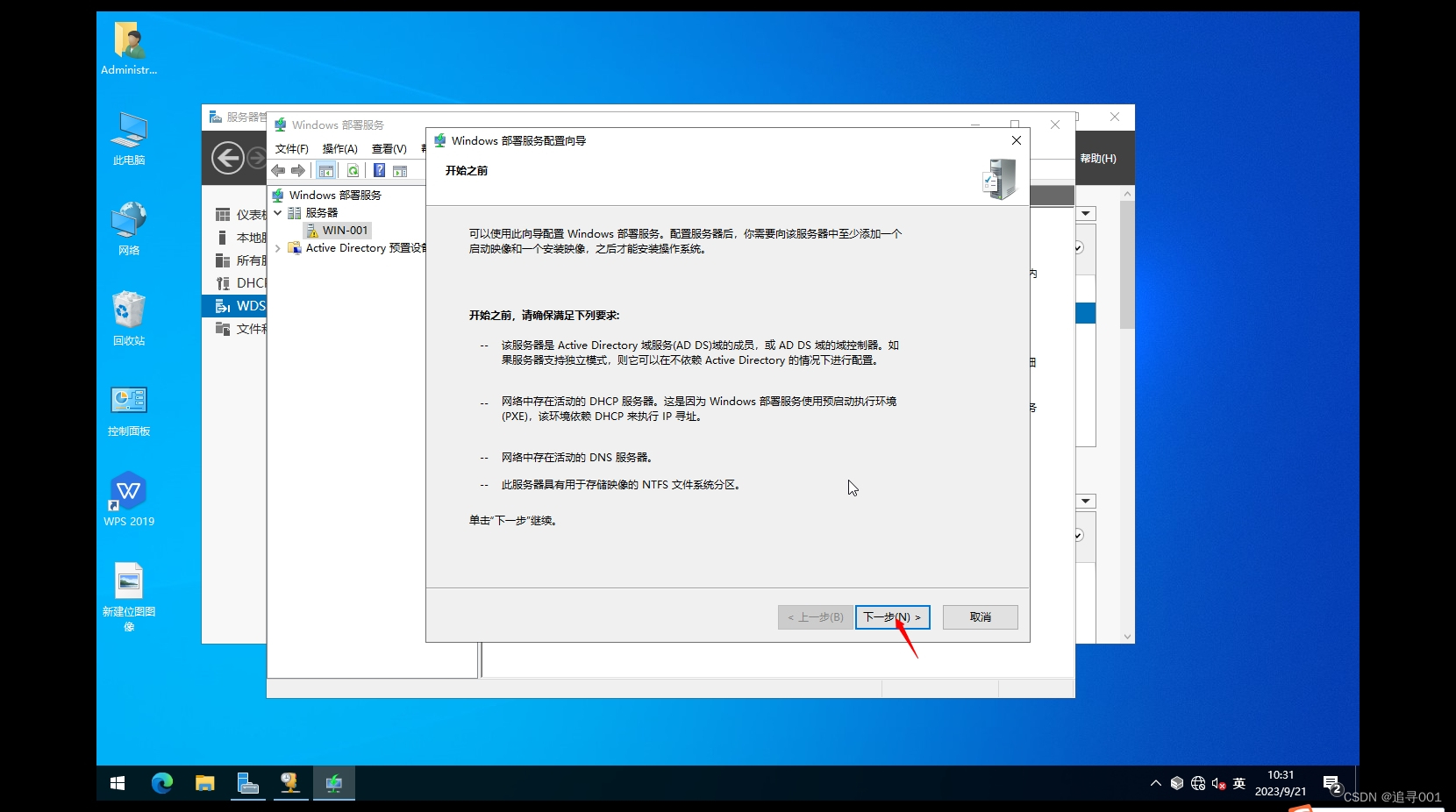
根据情况选择,下一步
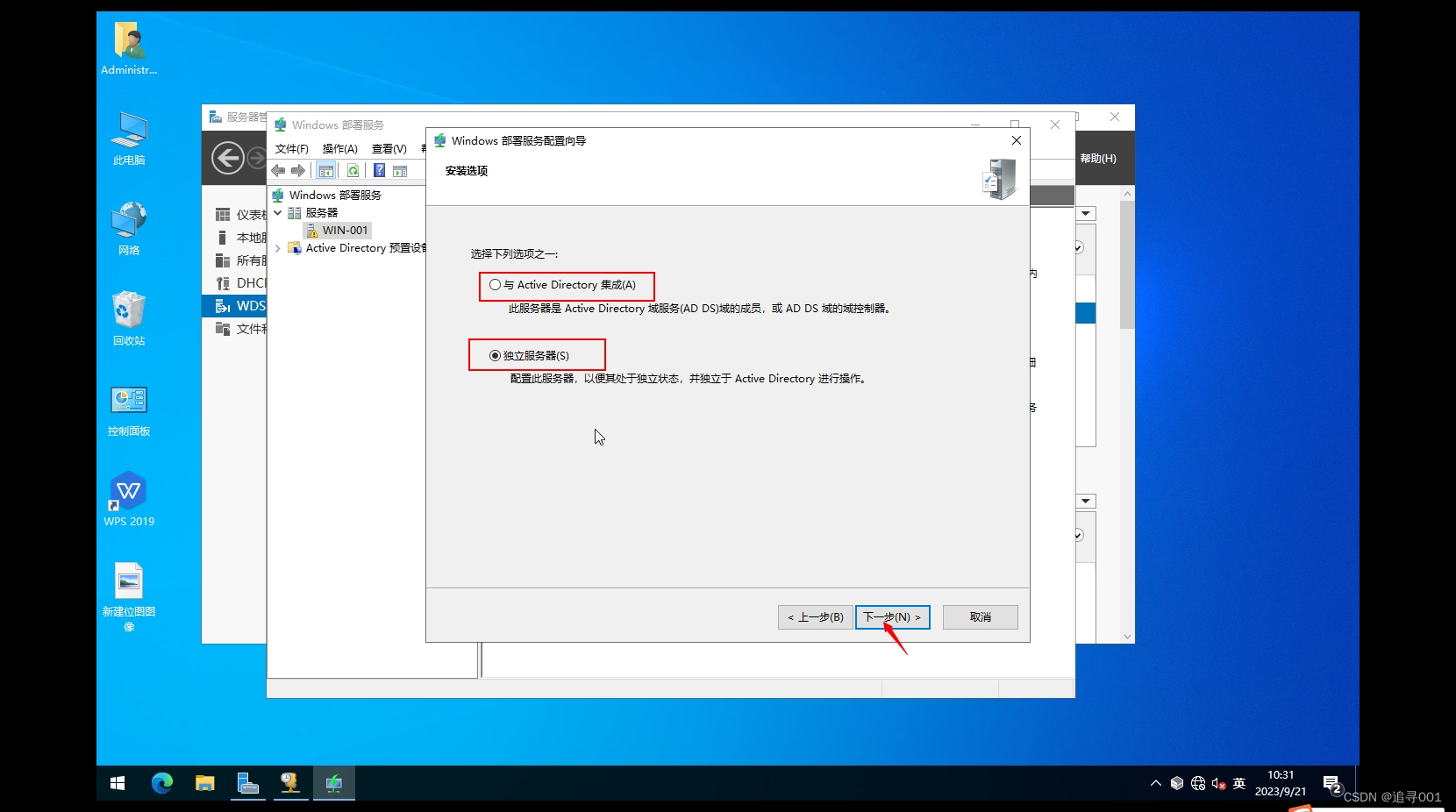
选择保存路径,下一步。
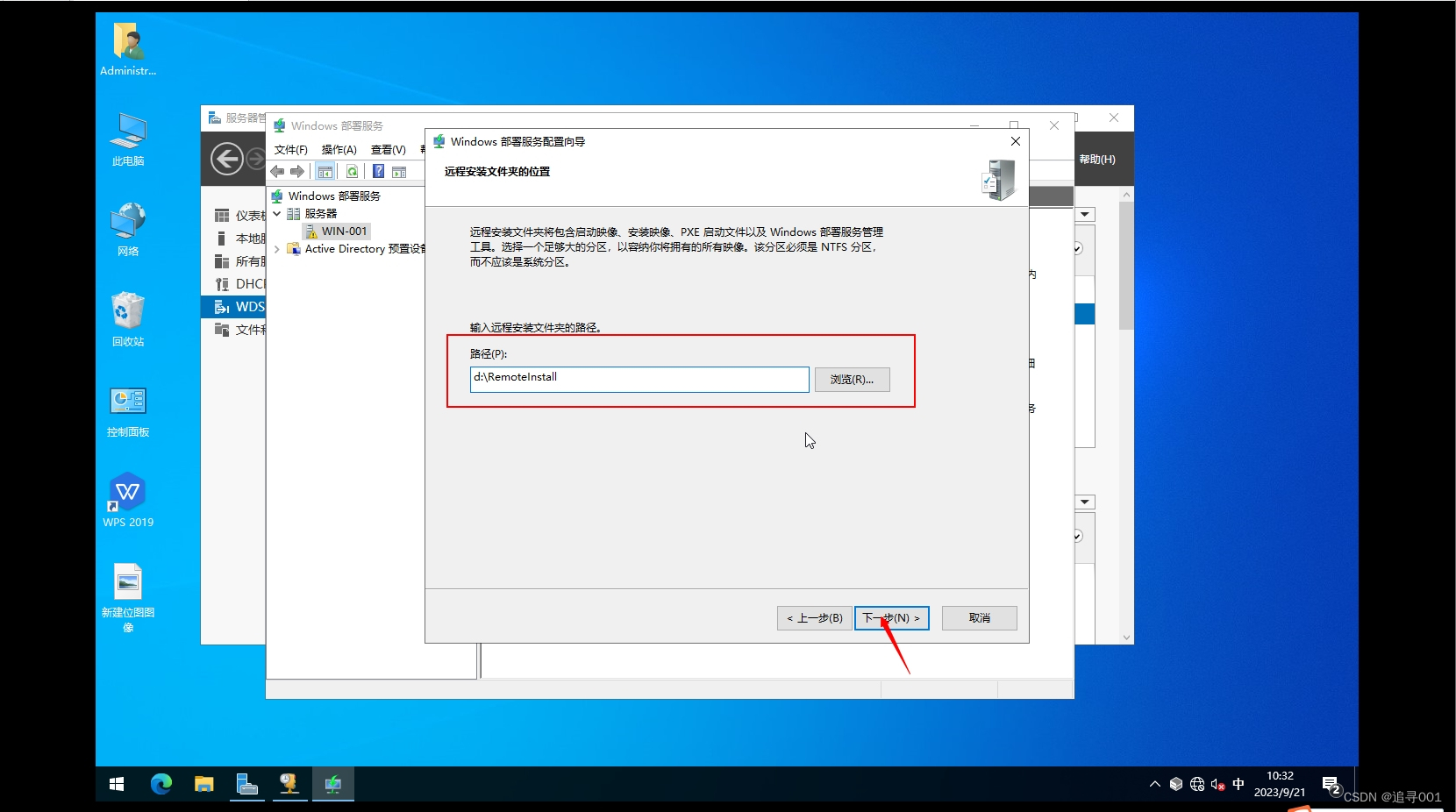
保持默认,下一步。
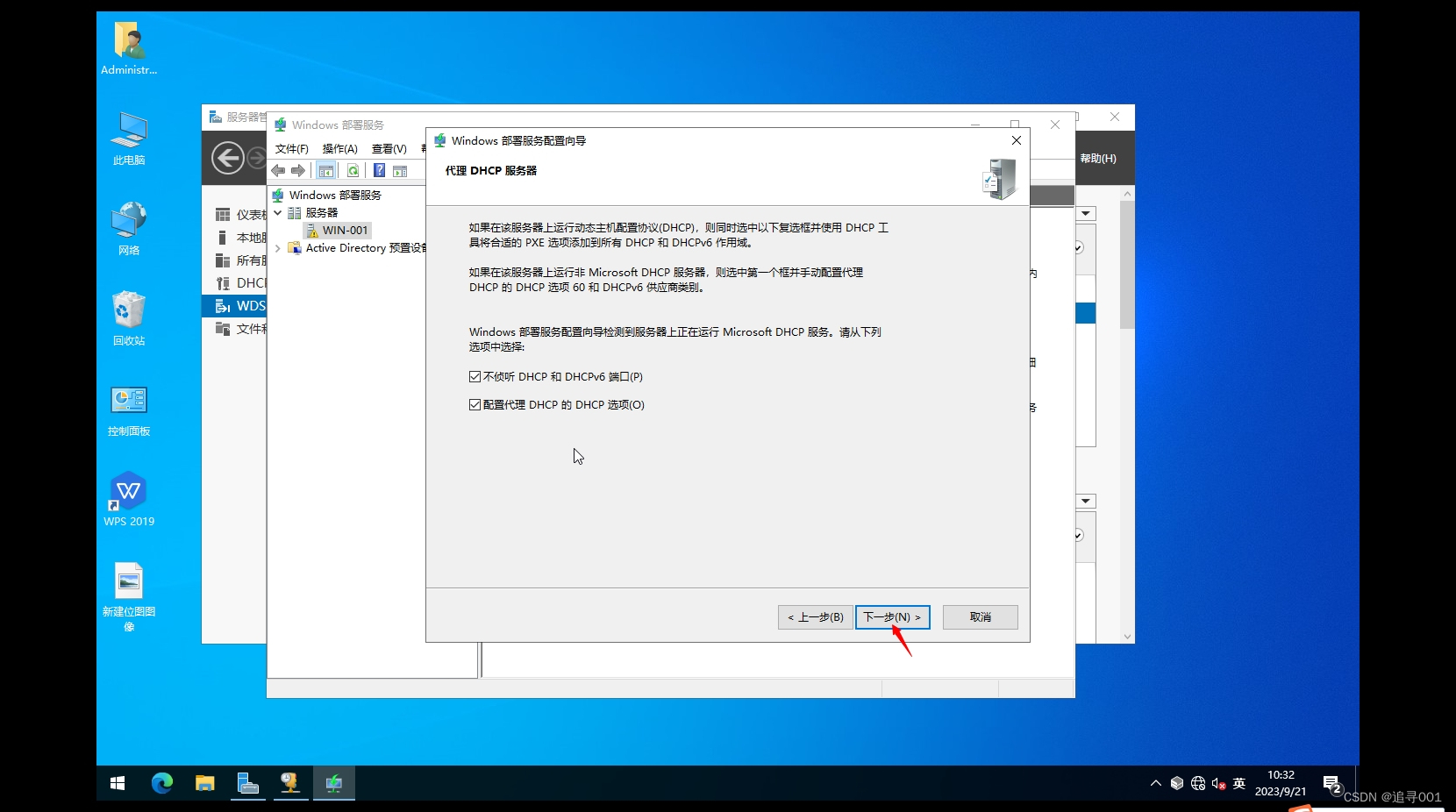
勾选相应所有客户端计算机,下一步。
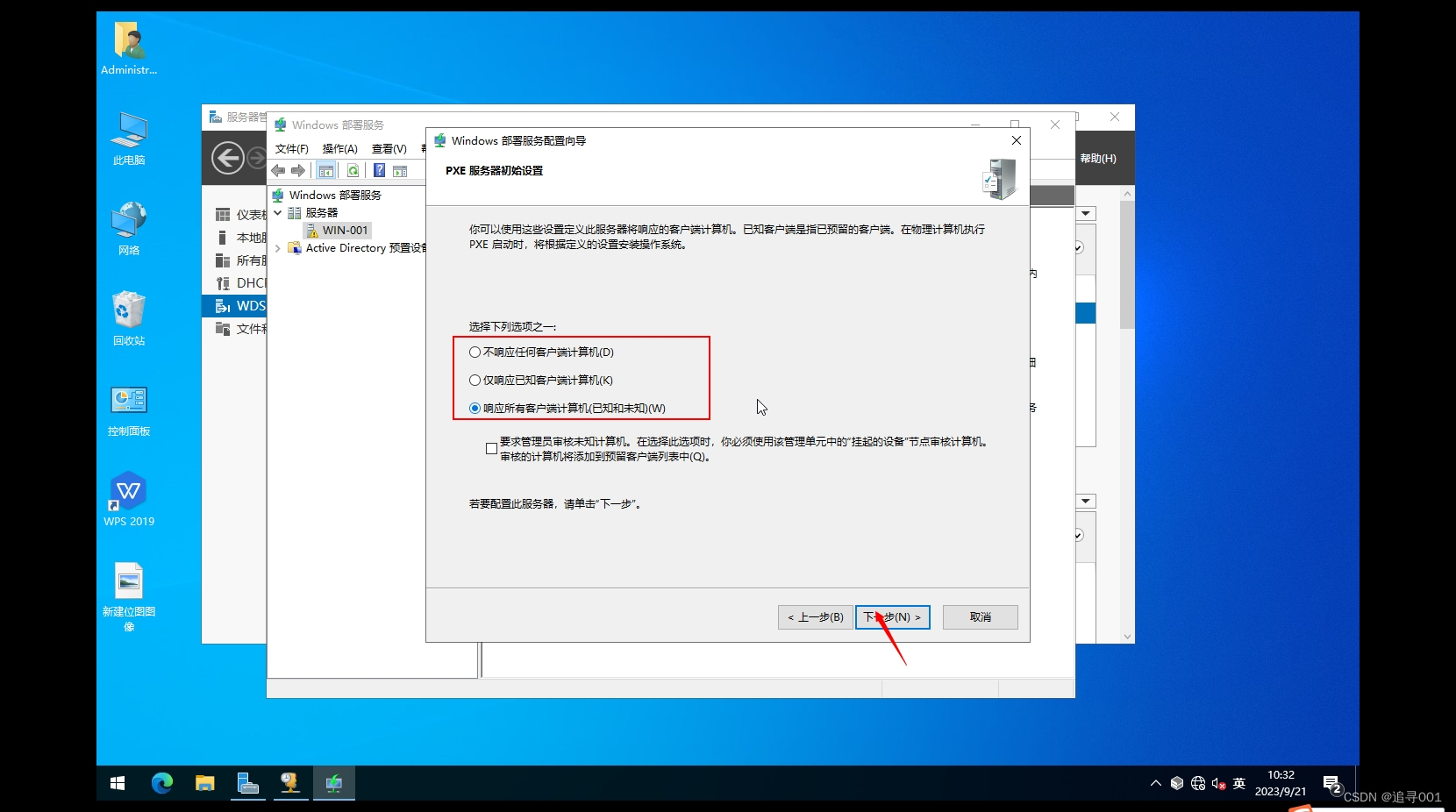
等待配置完成。
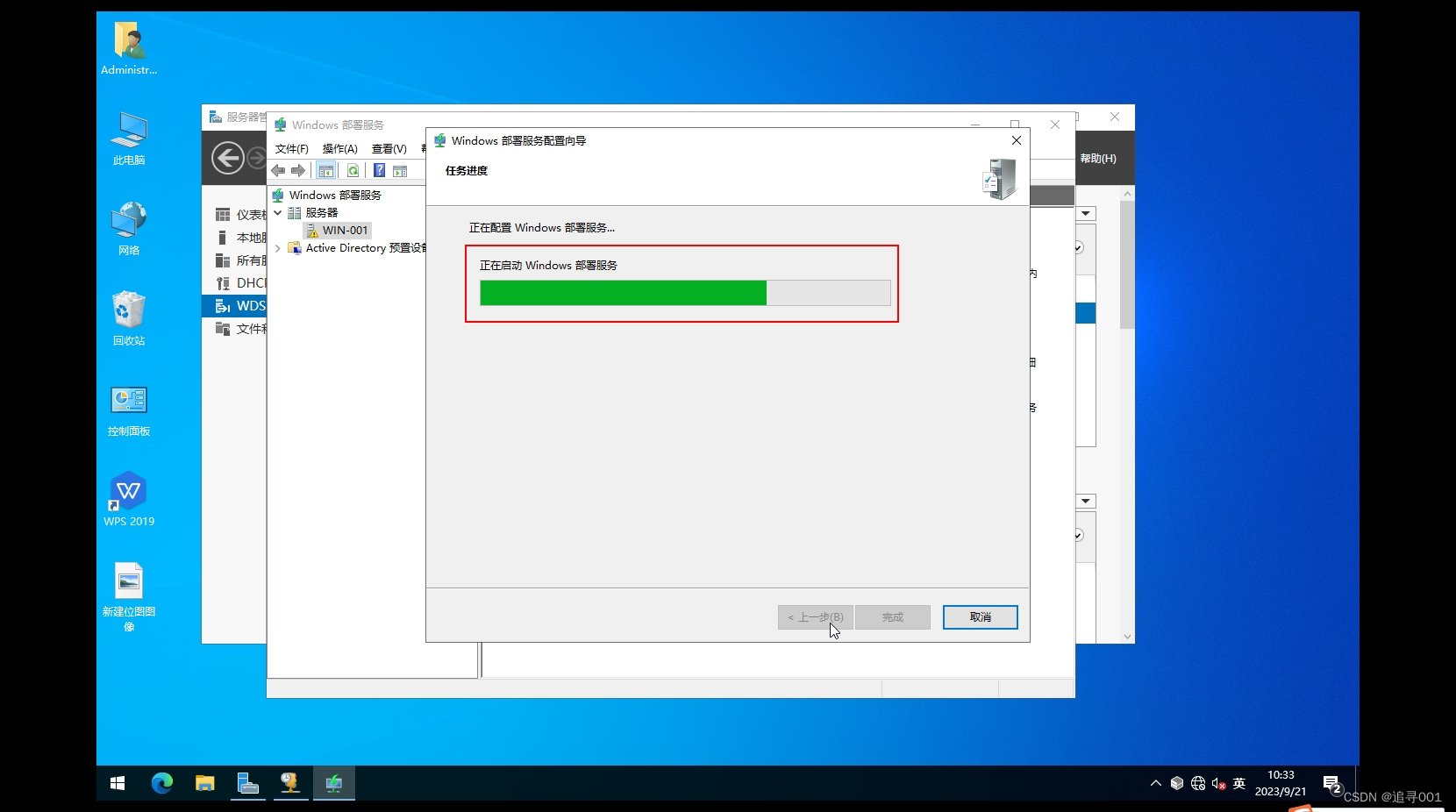
配置完成,点击完成。
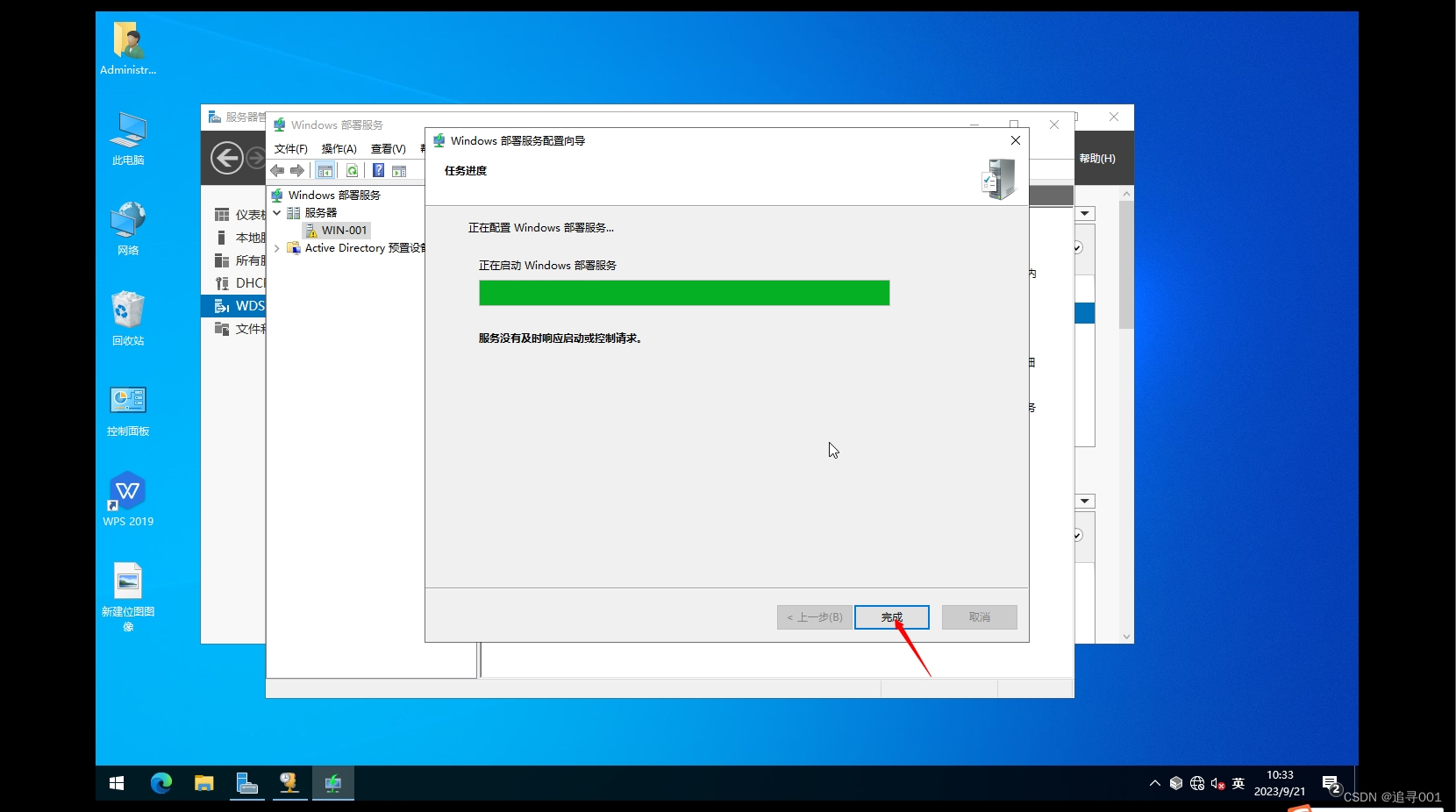
4解压系统,找到boot.wim和install.wim,下载系统,使用7z解压。
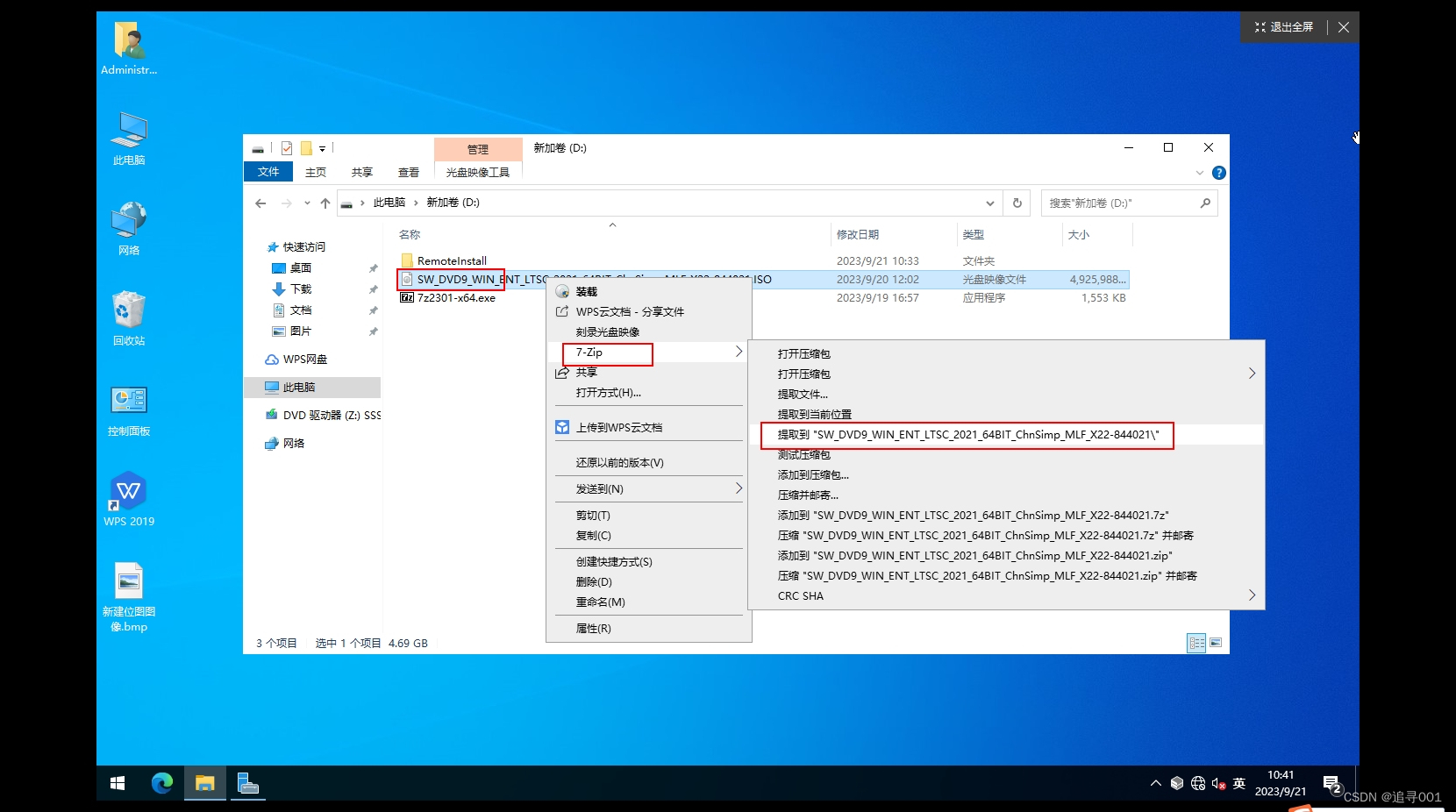
解压完成后,在sources里找到,boot.wim和install.wim。
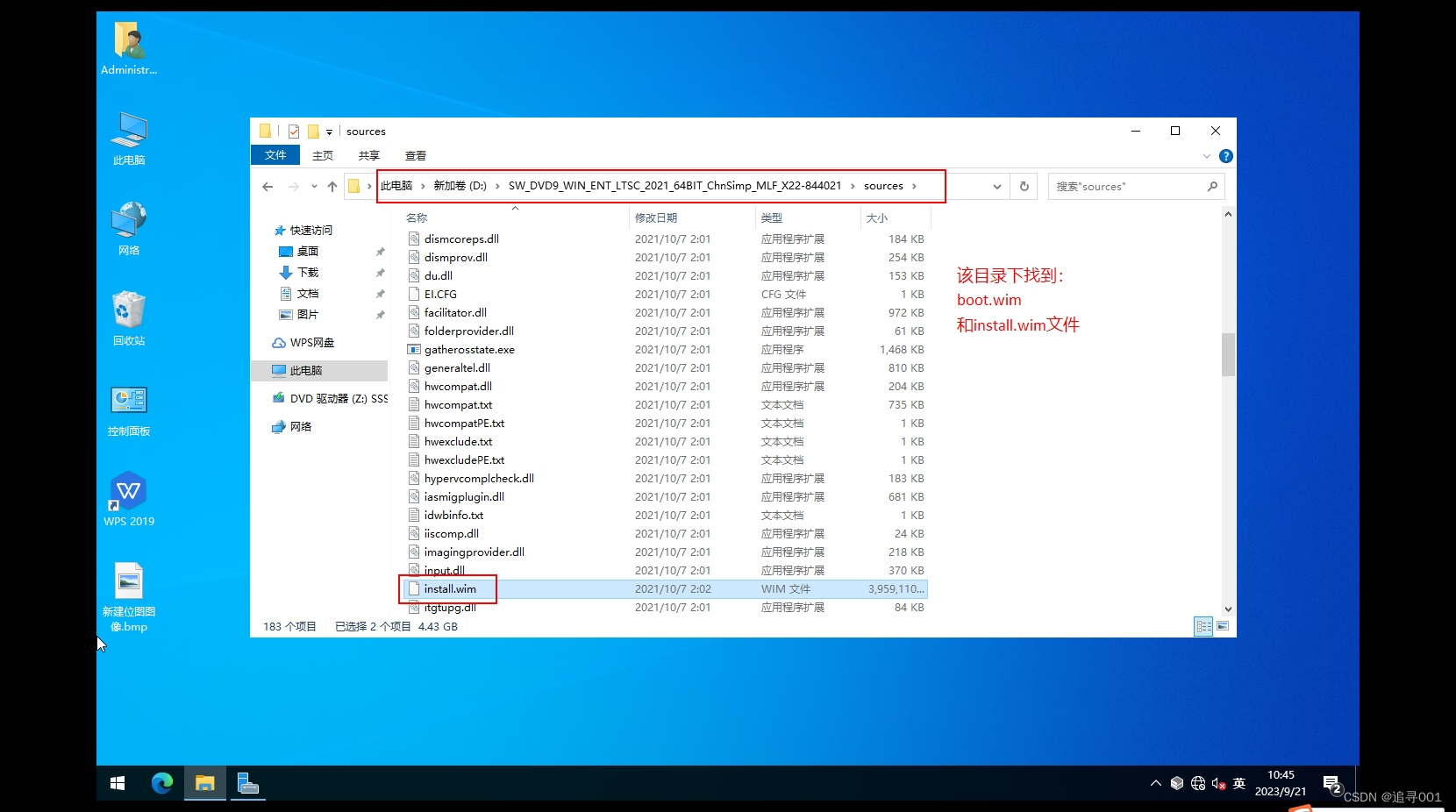
复制两个文件,到WDS配置的存储文件夹下。
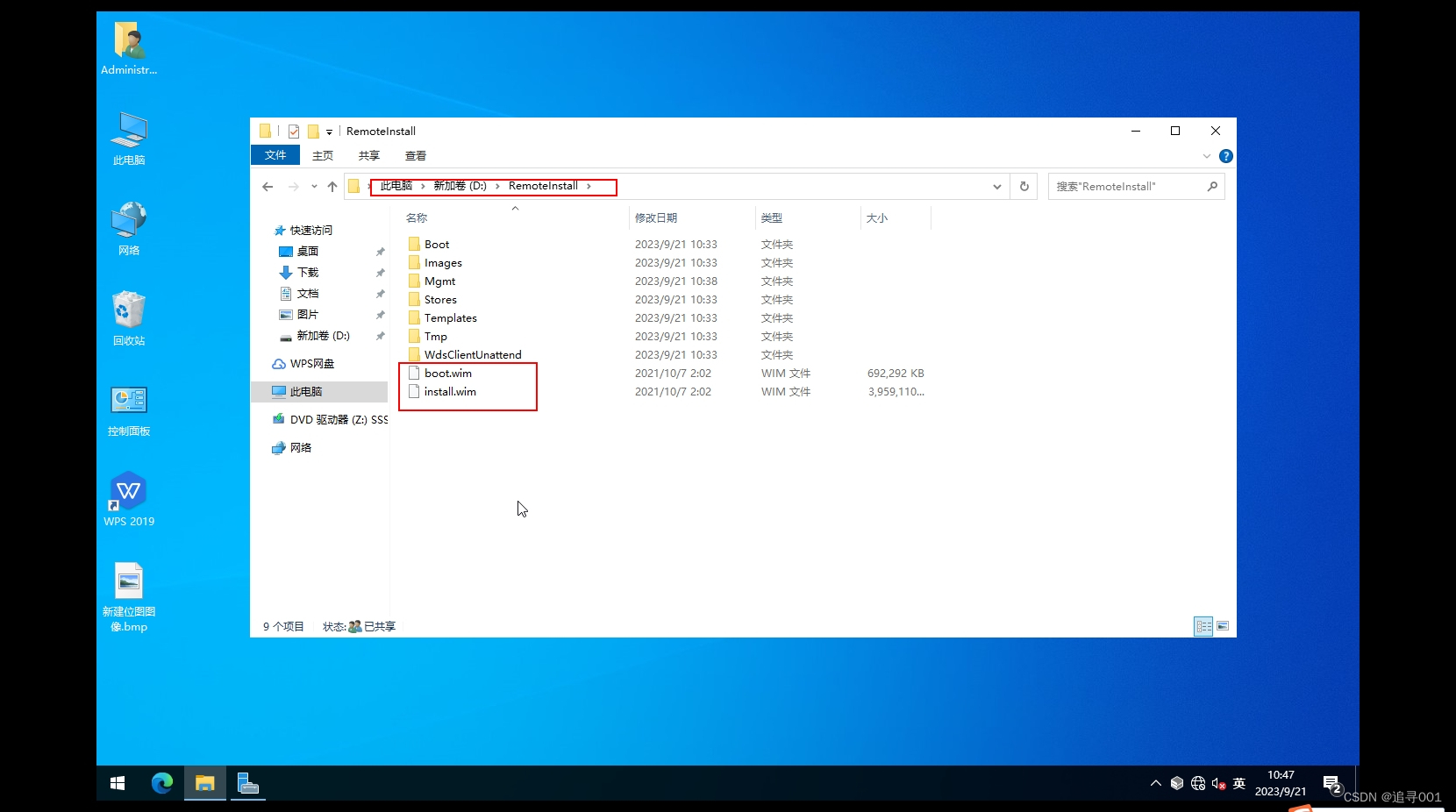
打开windows部署服务,点击安装映像,添加安装映像
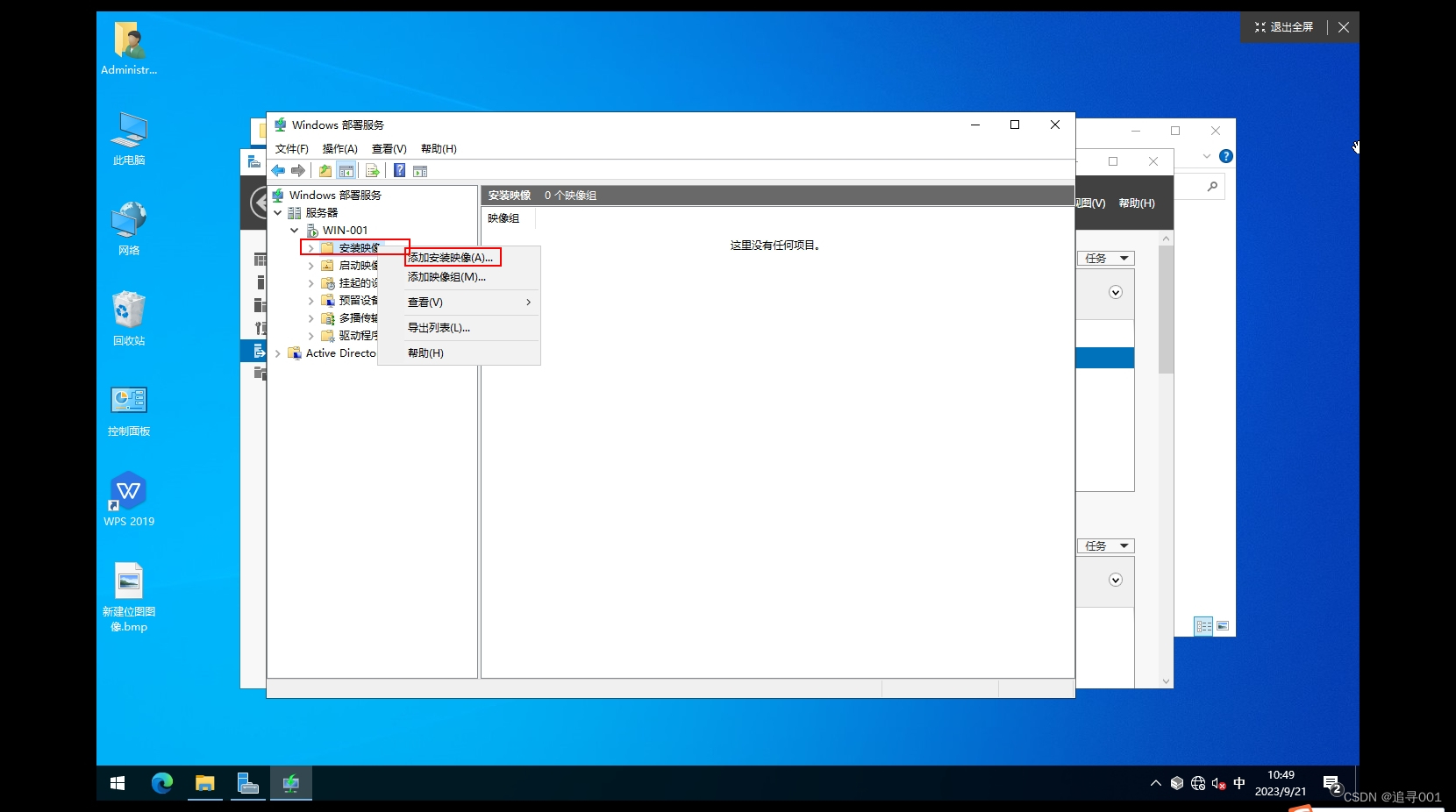
保持默认,下一步
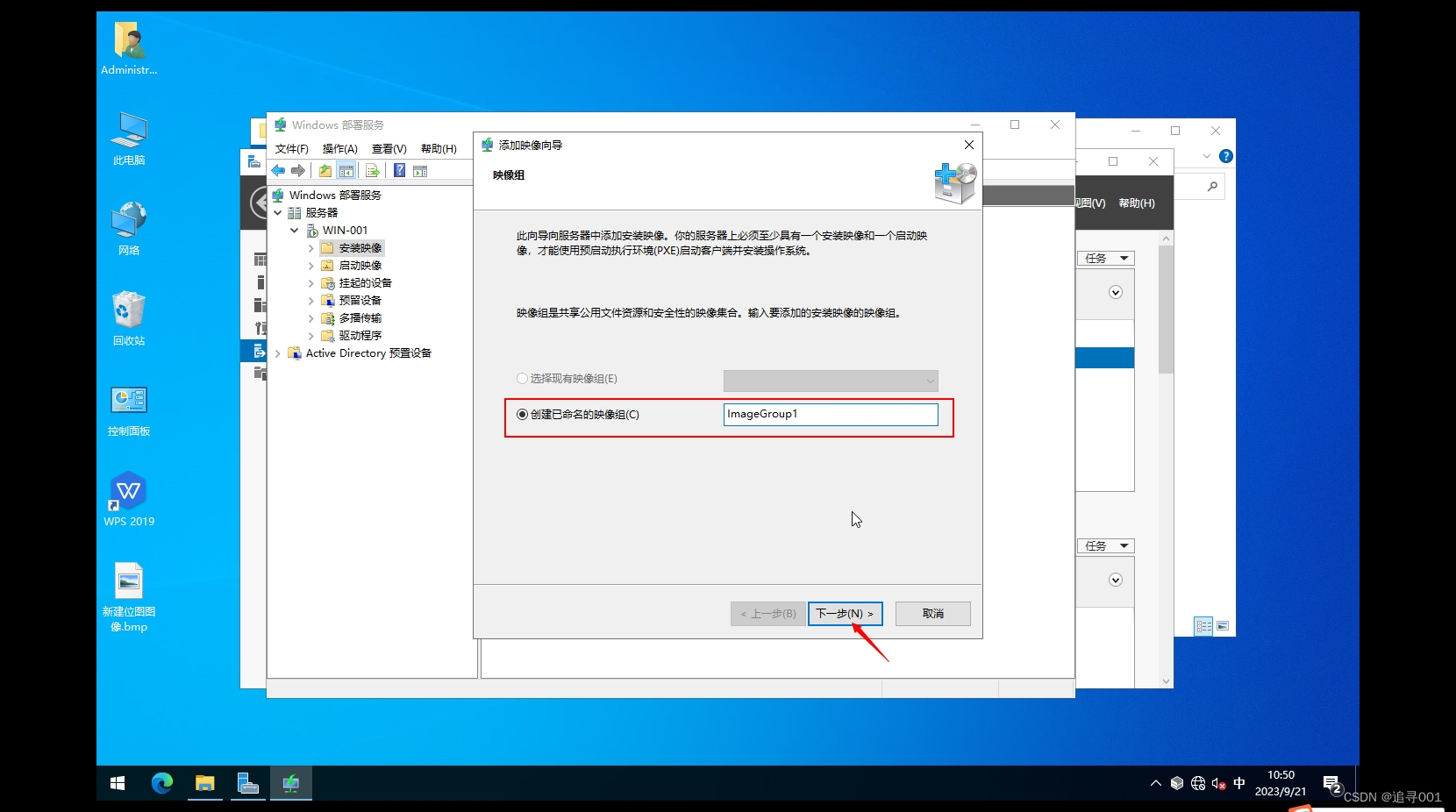
选择保存的install.wim,点击下一步
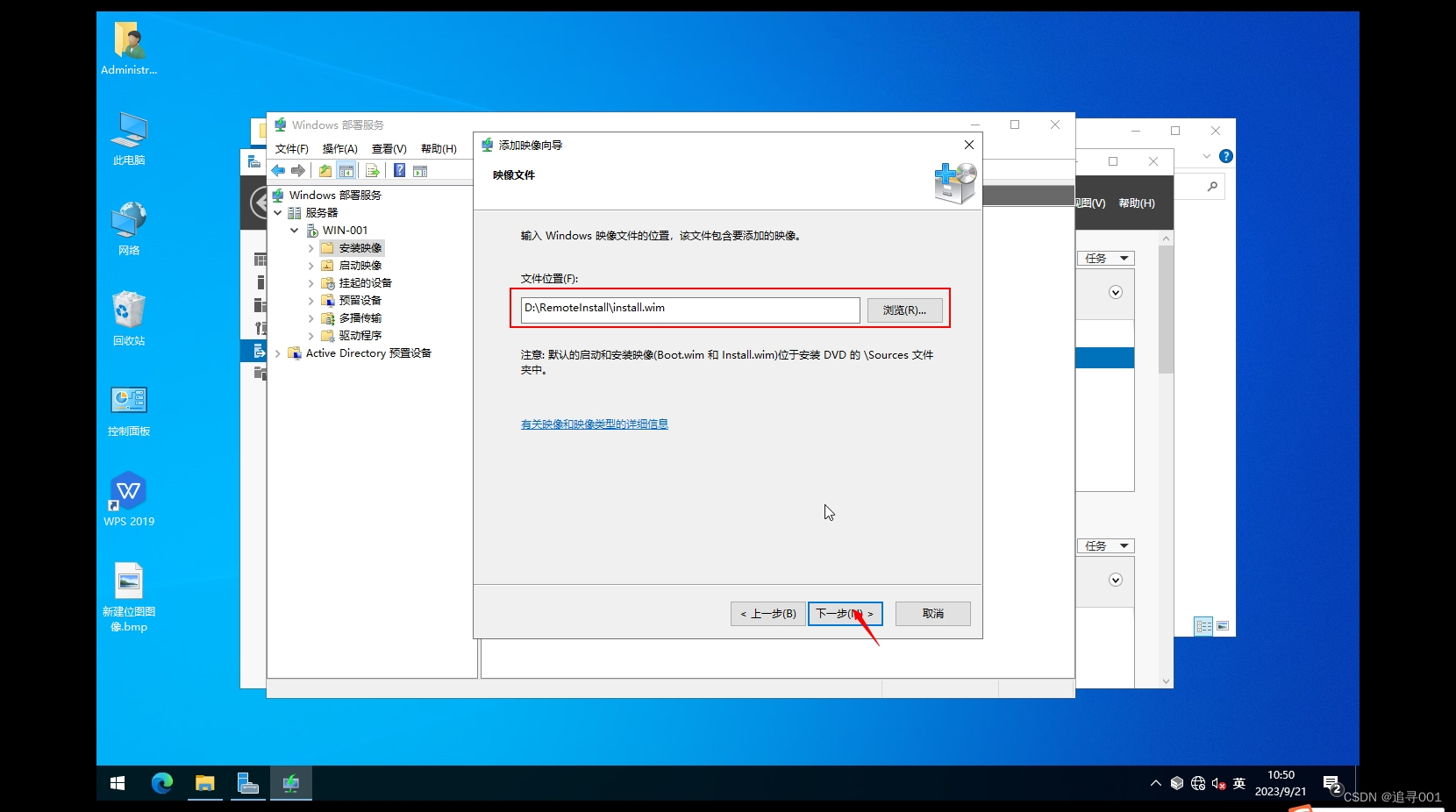
保持默认,下一步。
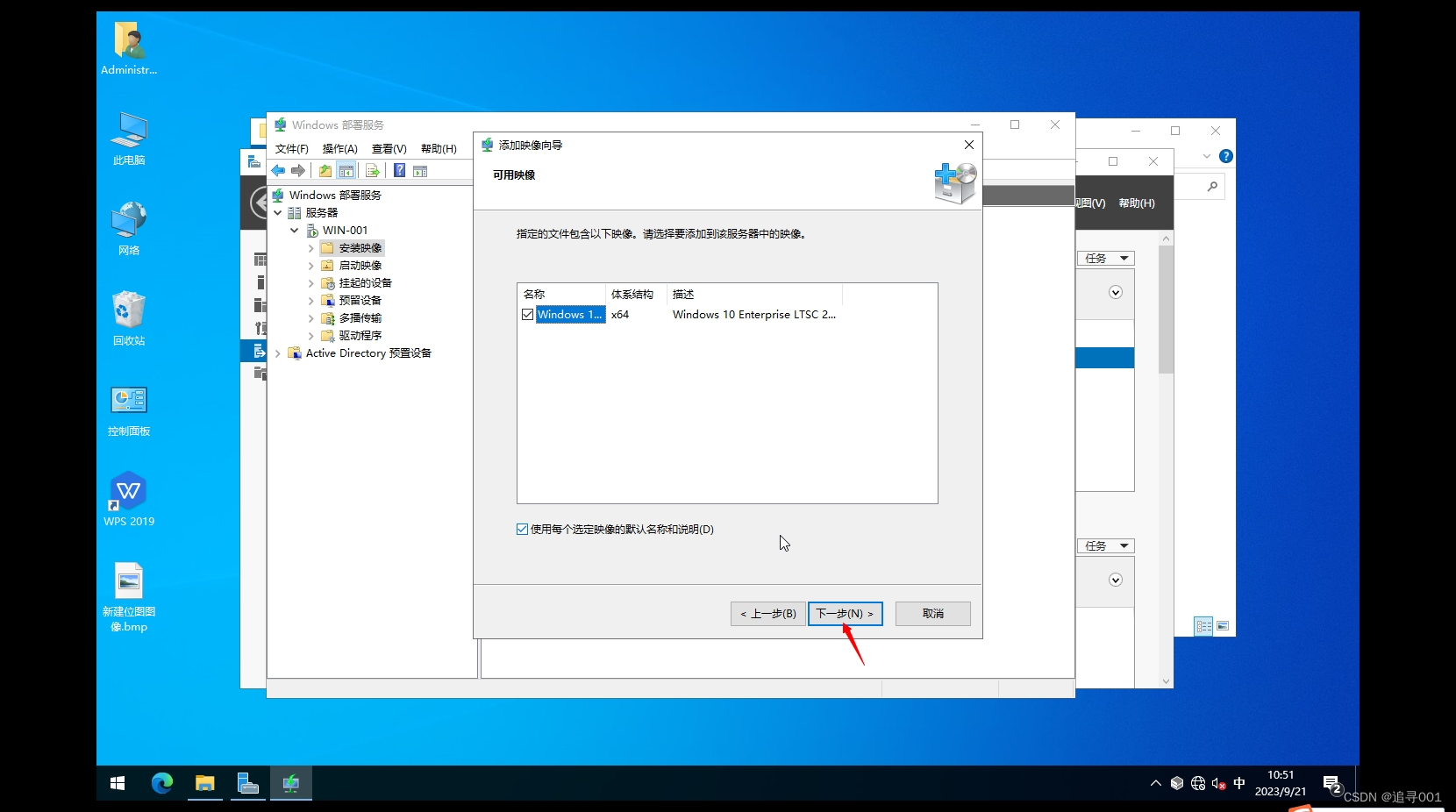
保持默认,下一步。
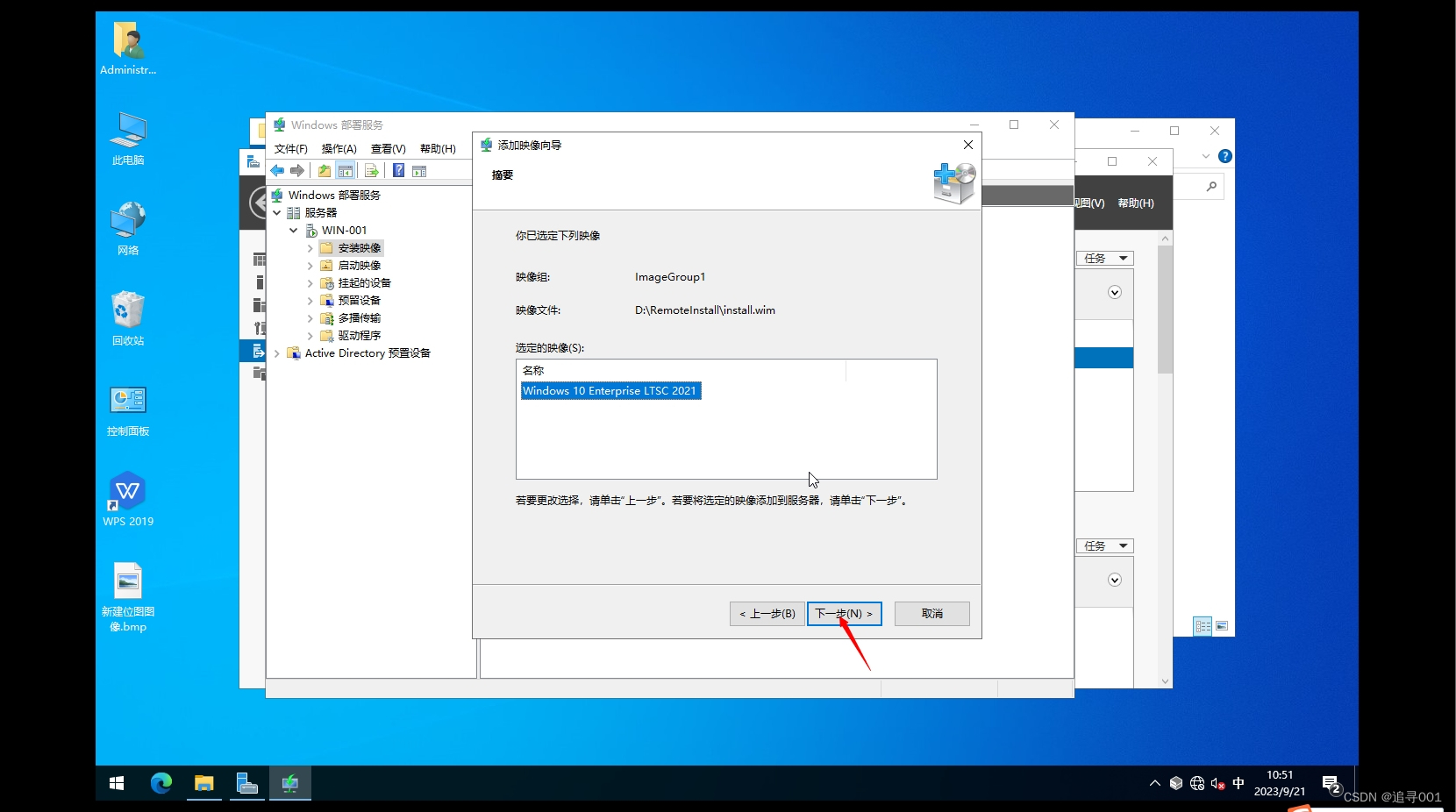
等待映像添加完成。
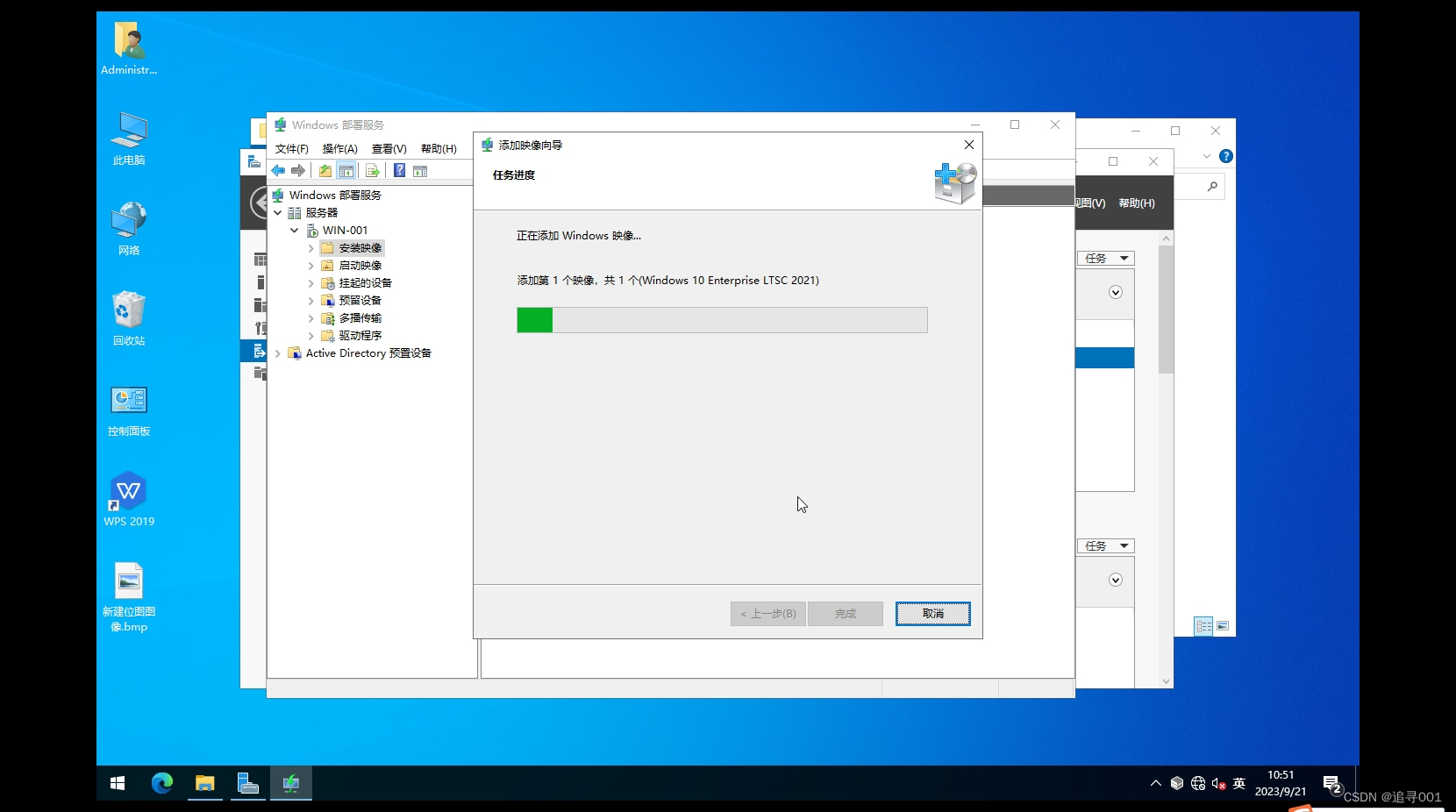
点击完成
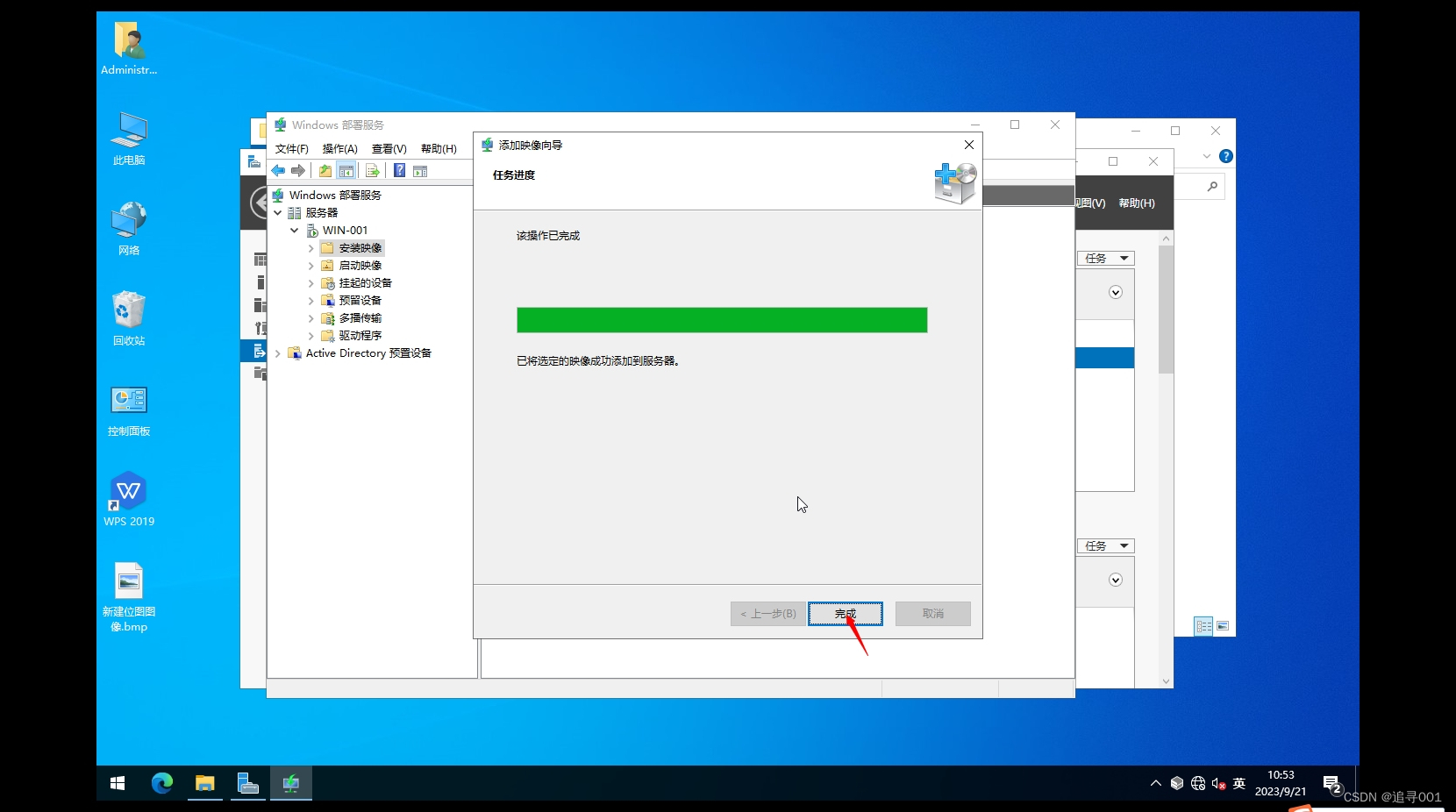
同样的方式,添加启动映像
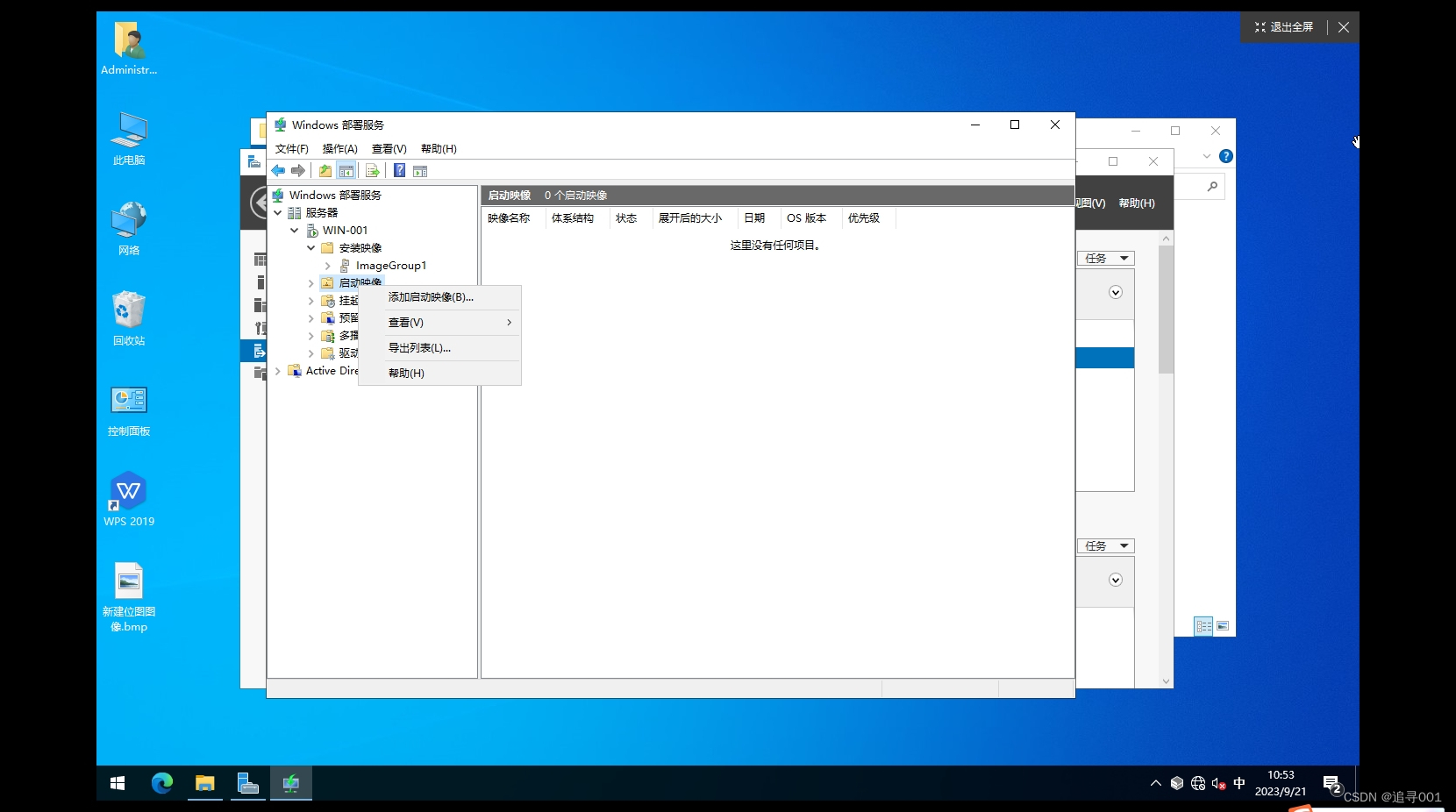
选择启动映像安装的位置。
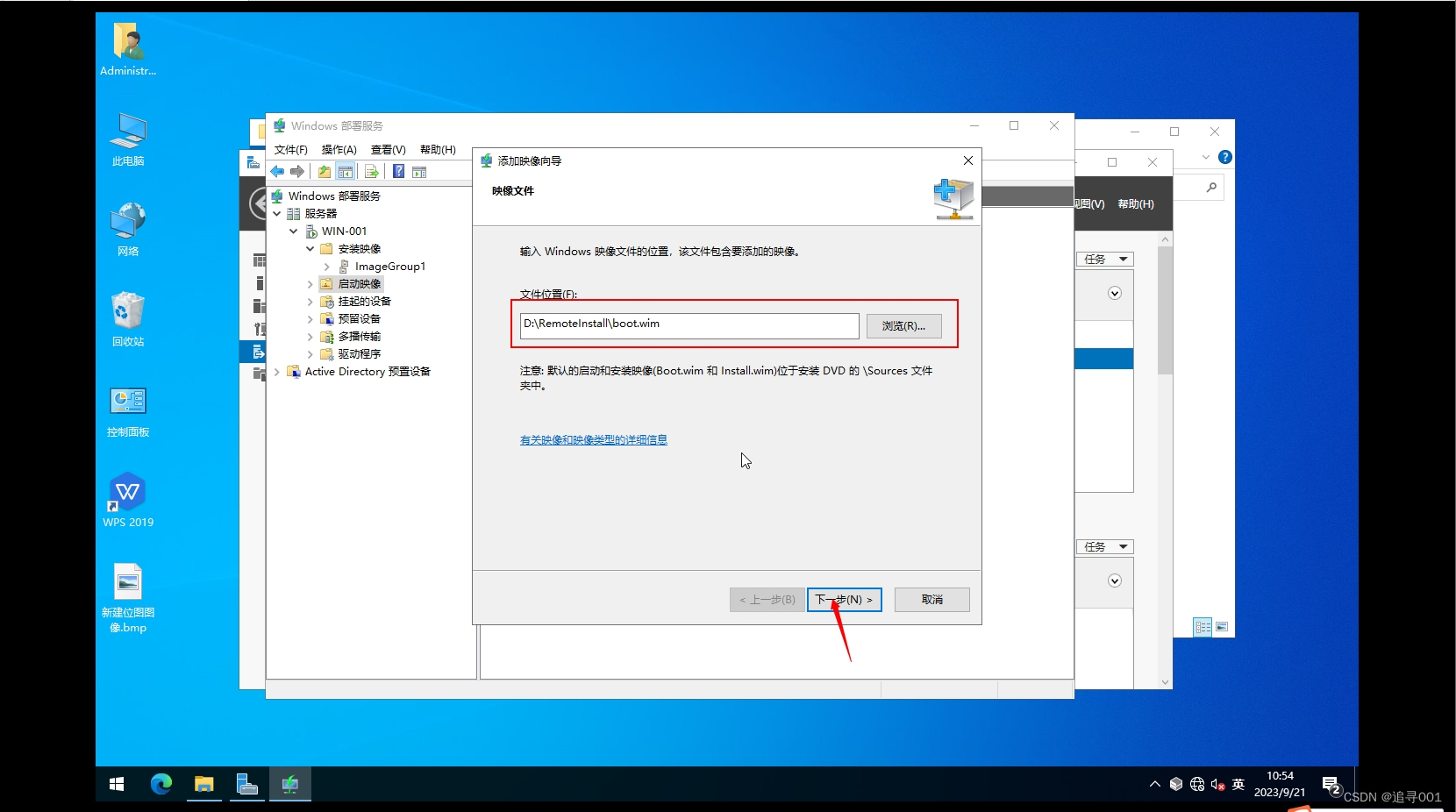
保持默认,下一步。
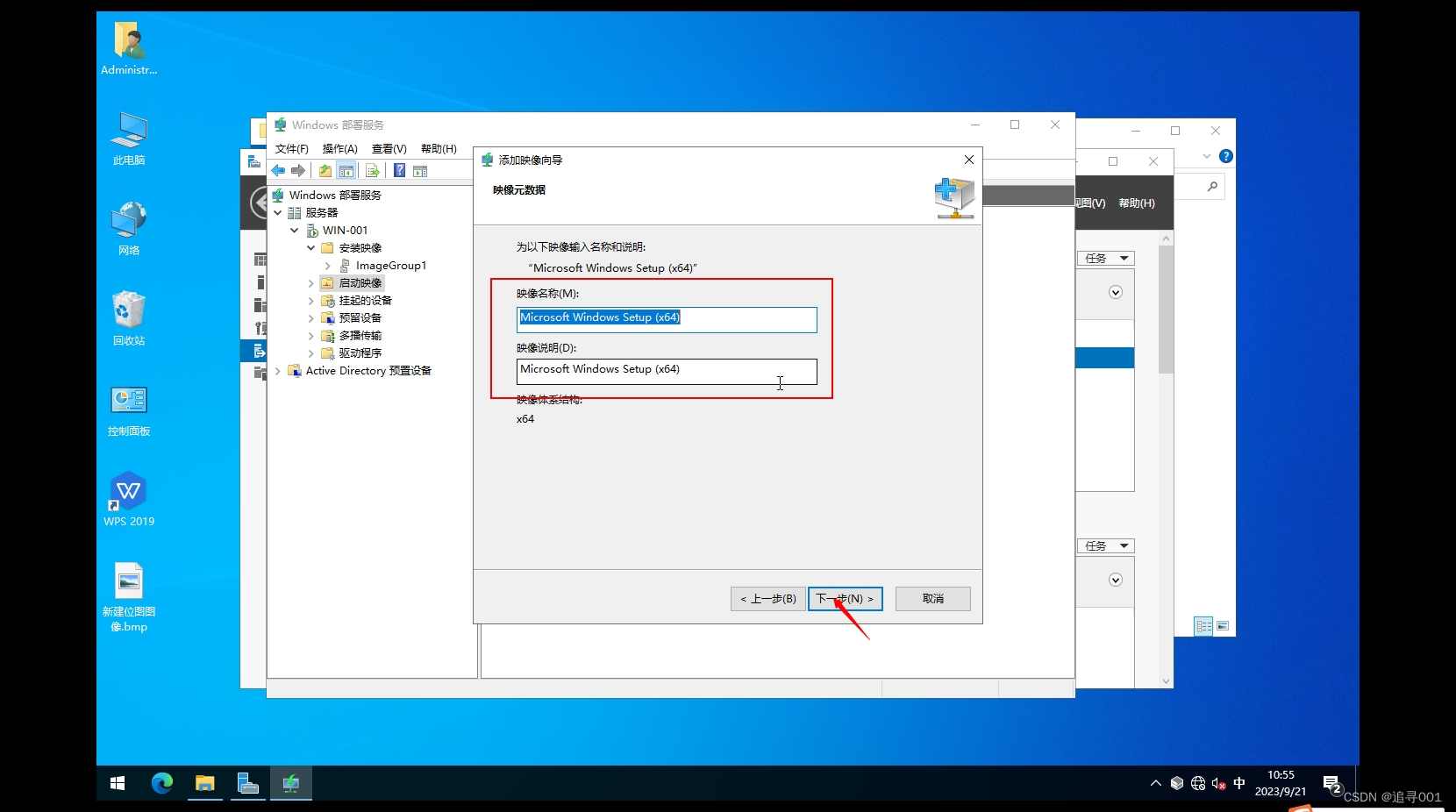
保持默认,下一步。
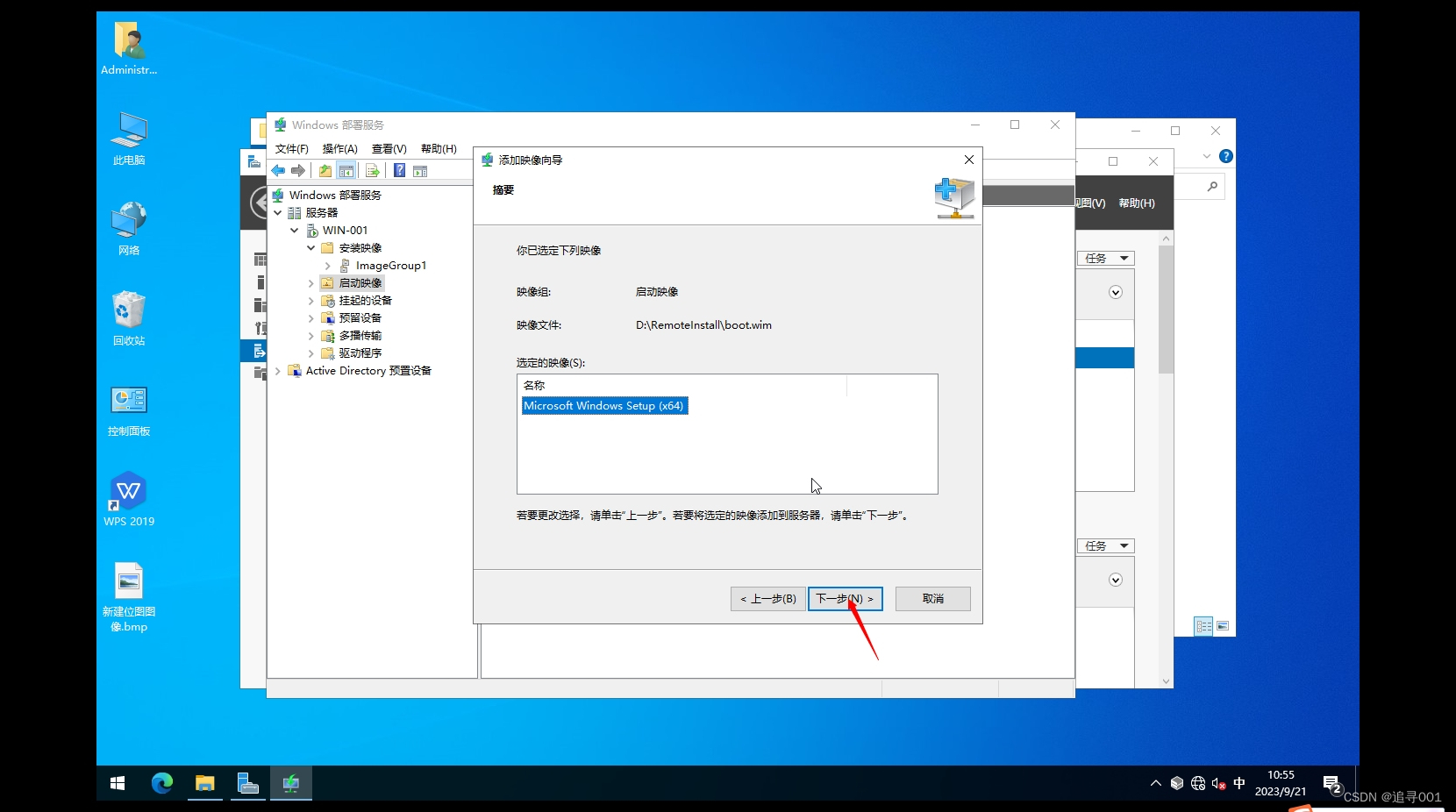
等待映像添加完成
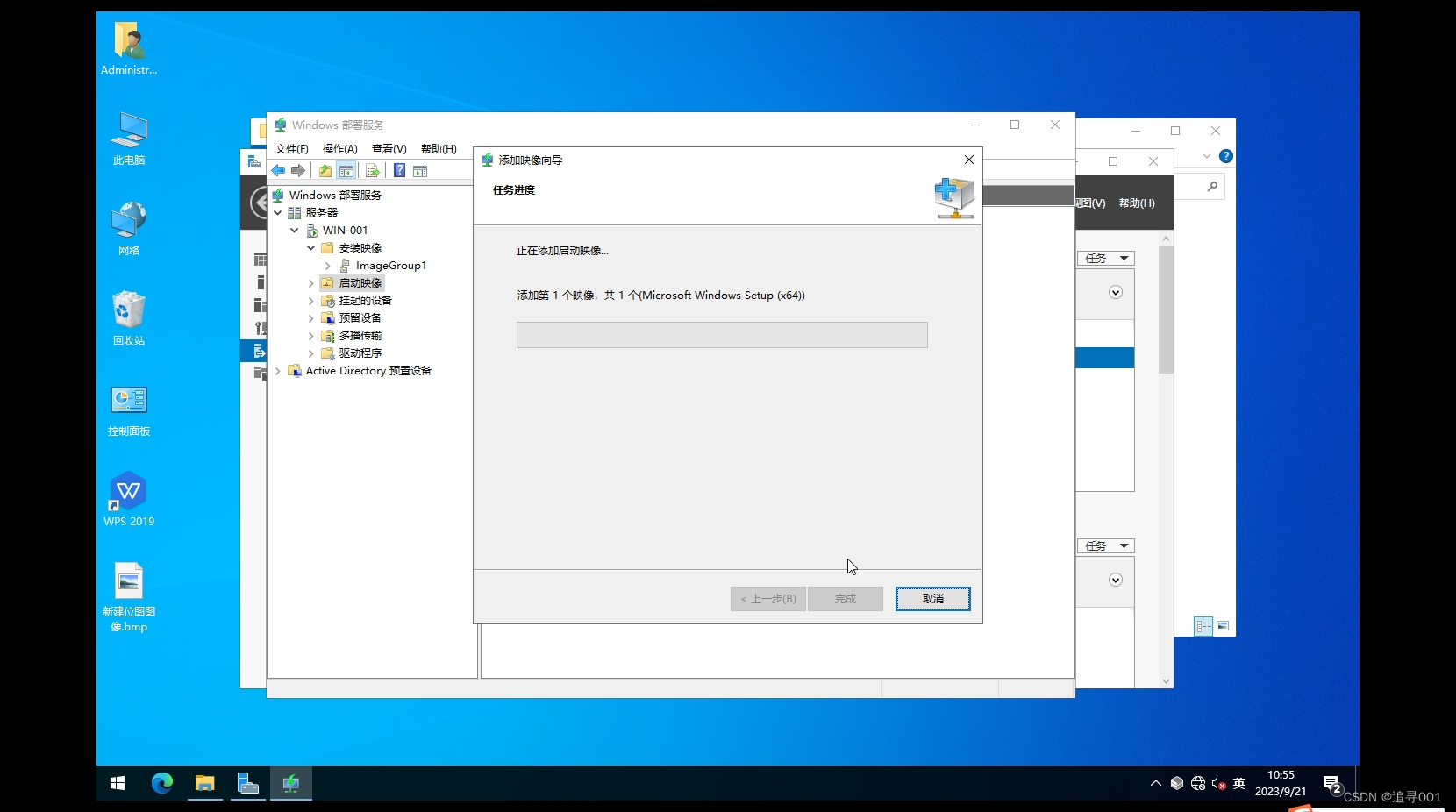
启动映像添加完成后,点击完成。
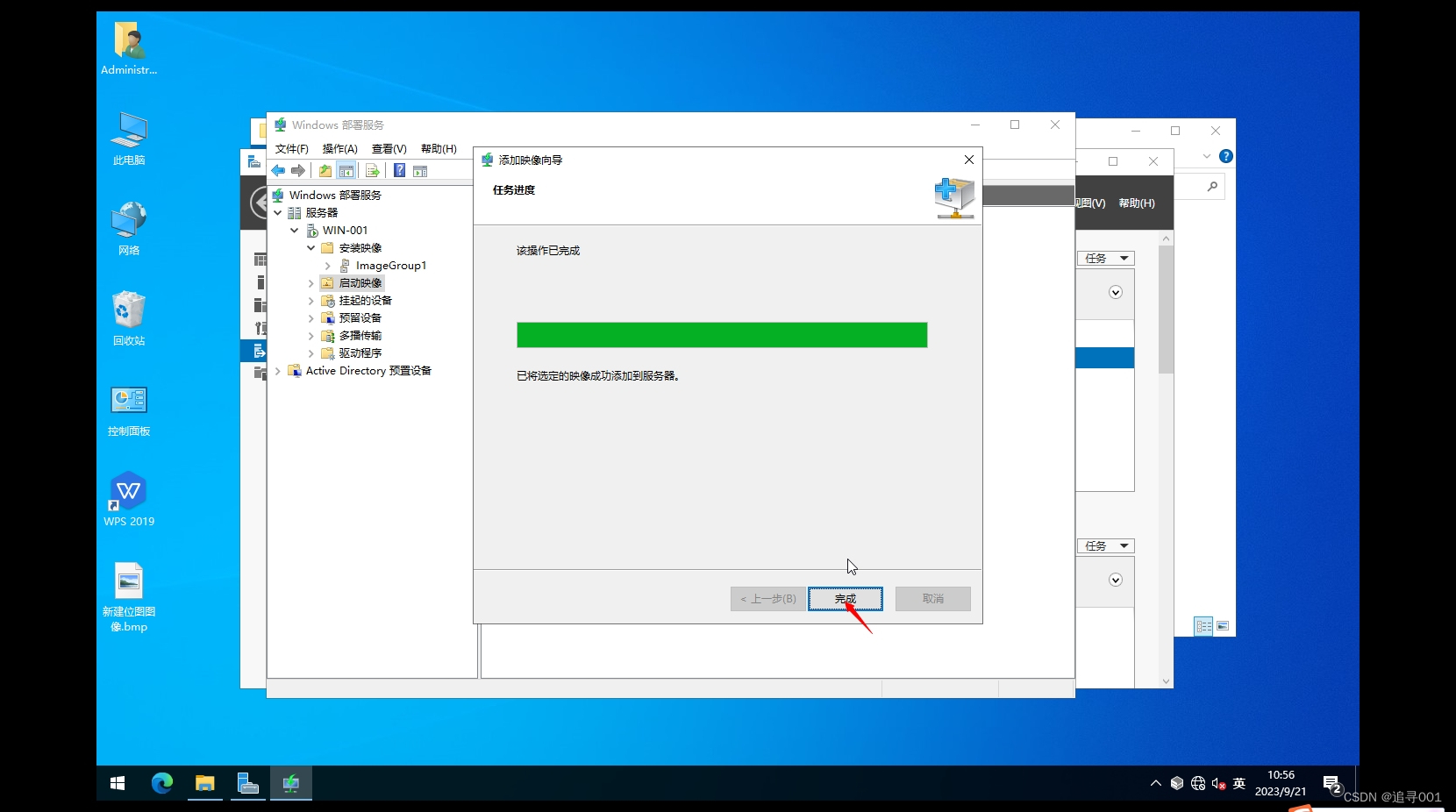
重启wds服务
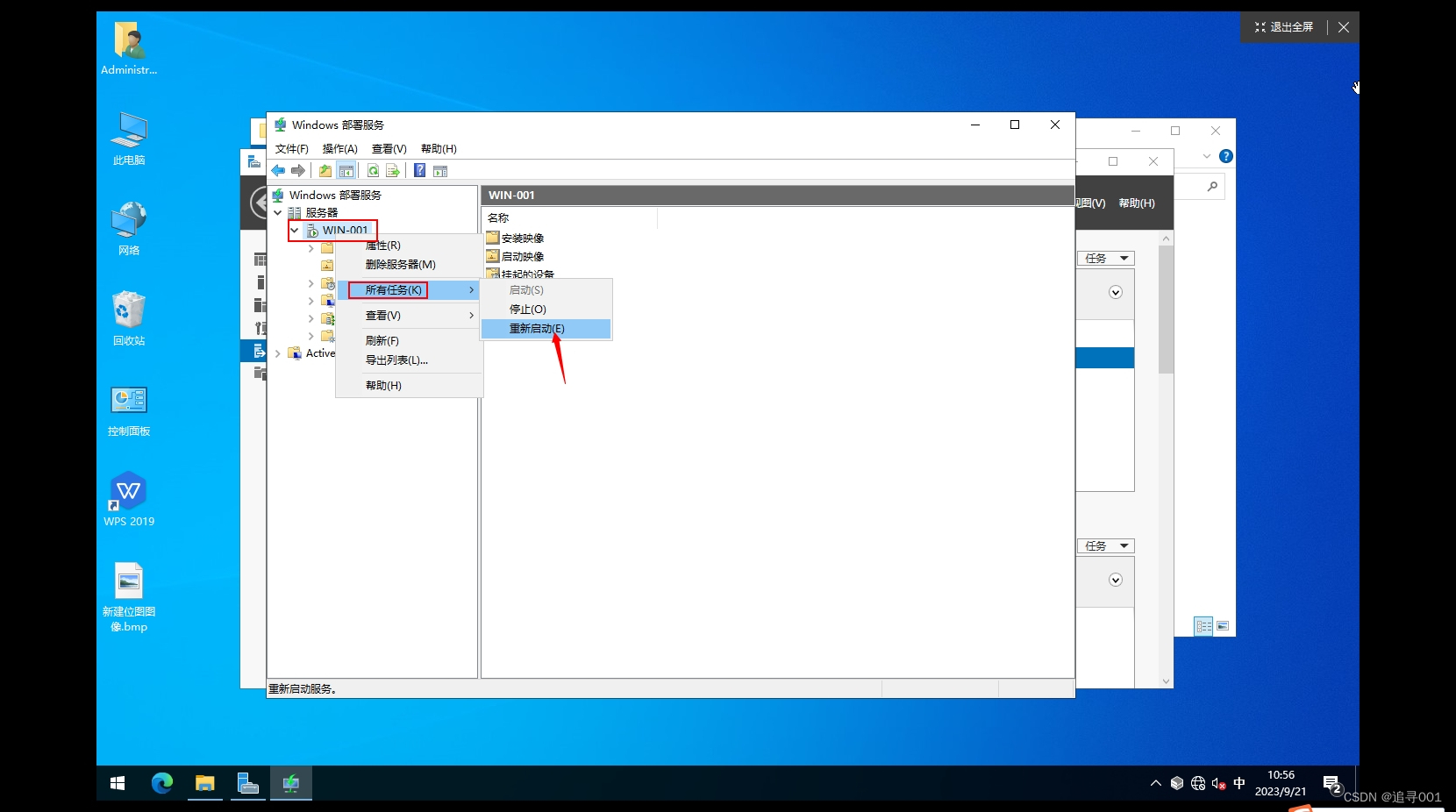
4.客户端测试
客户端,BIOS设置网卡启动(PXE)
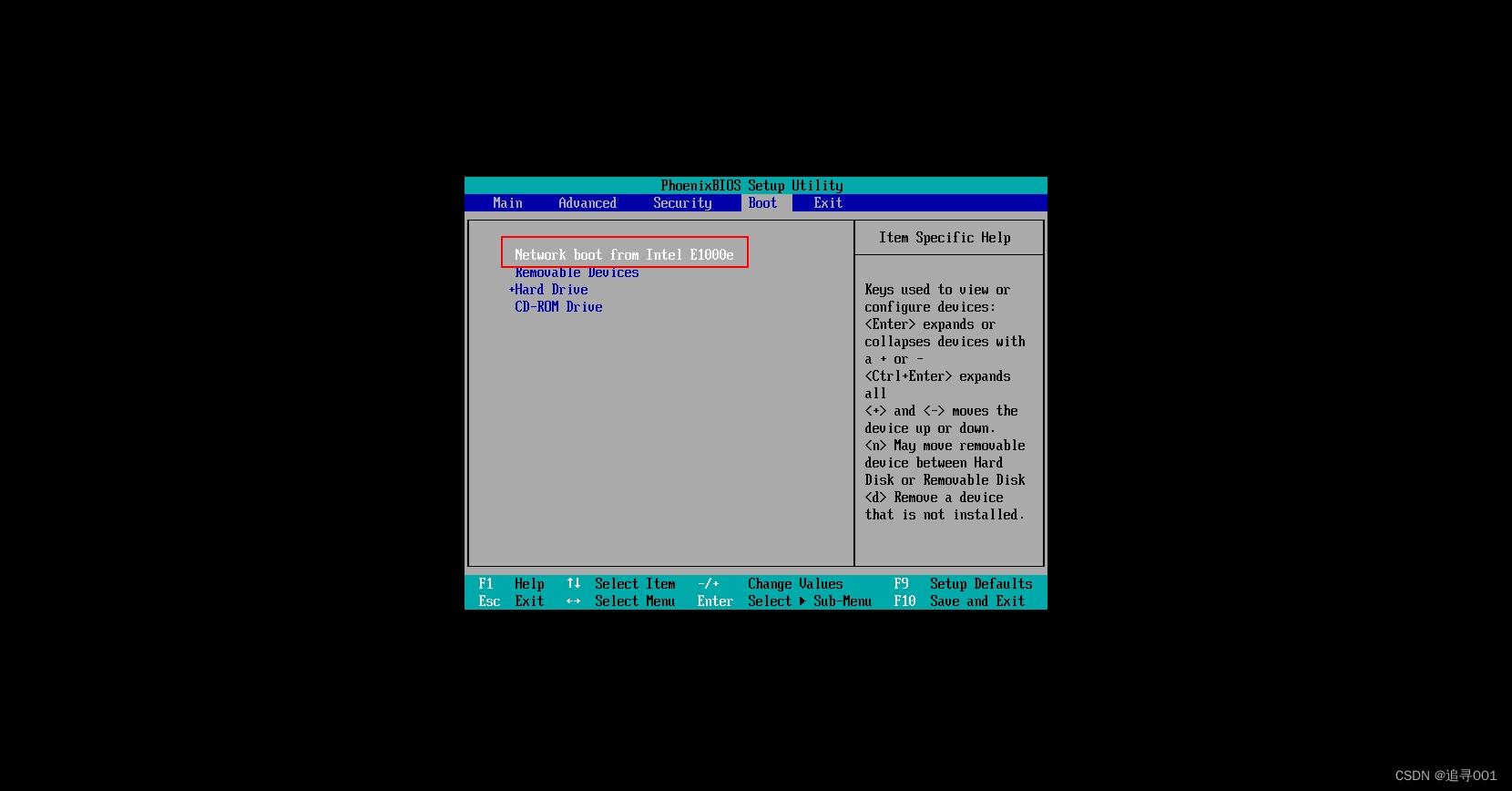
如图,已经获取到ip地址,提示按f12
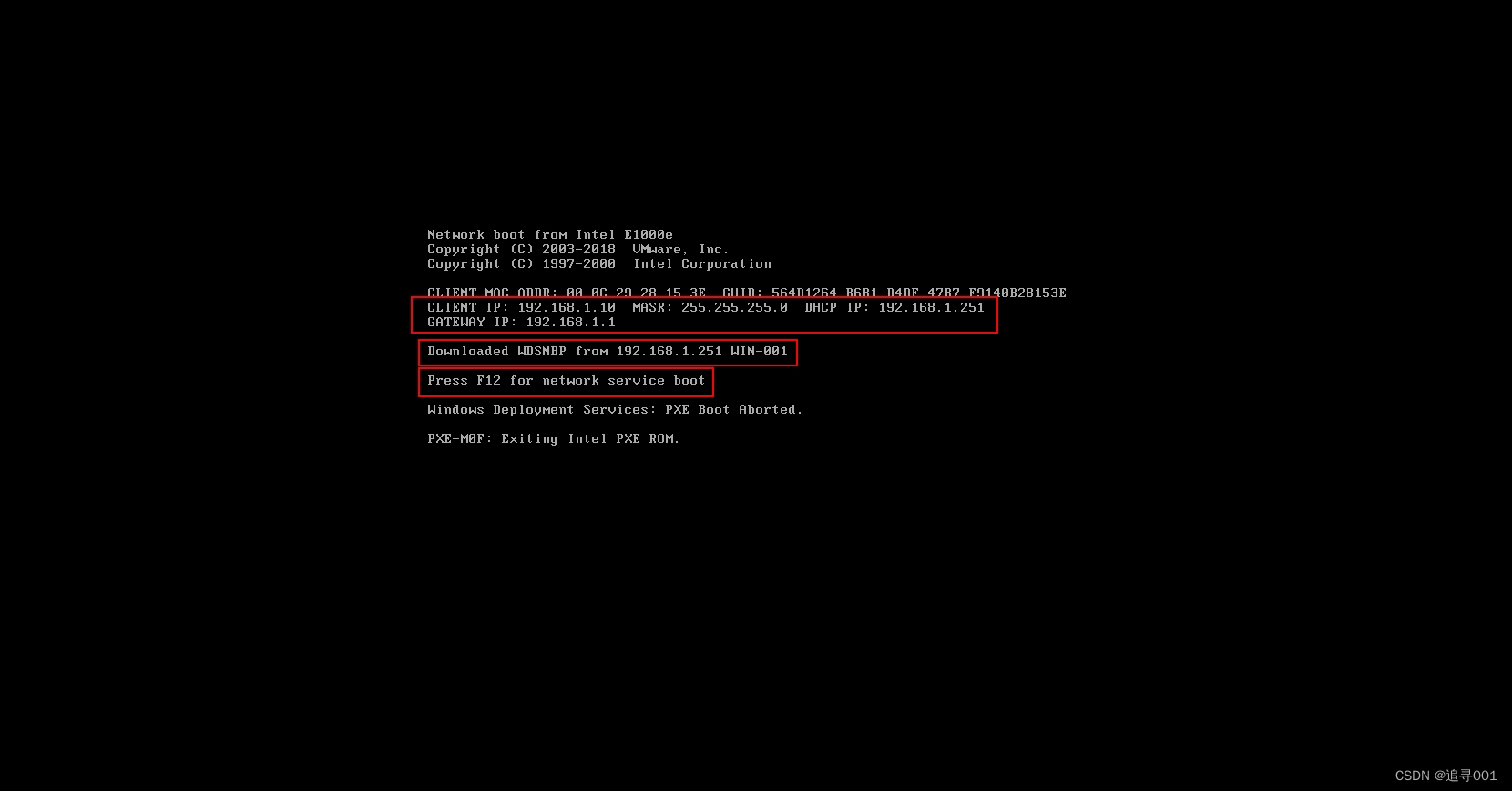
按f12加载启动映像(加载速度和计算机硬件及网络环境有关)
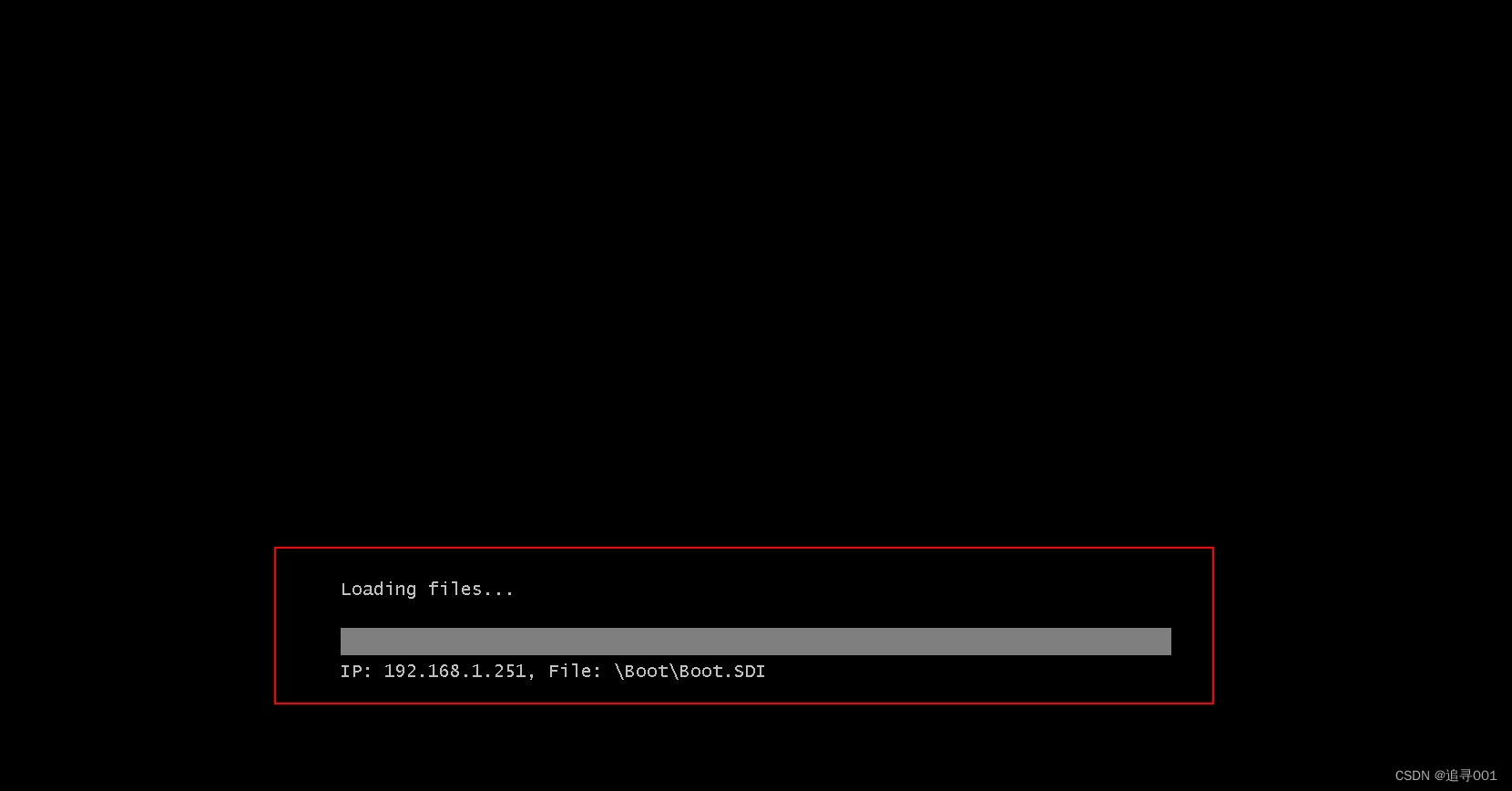
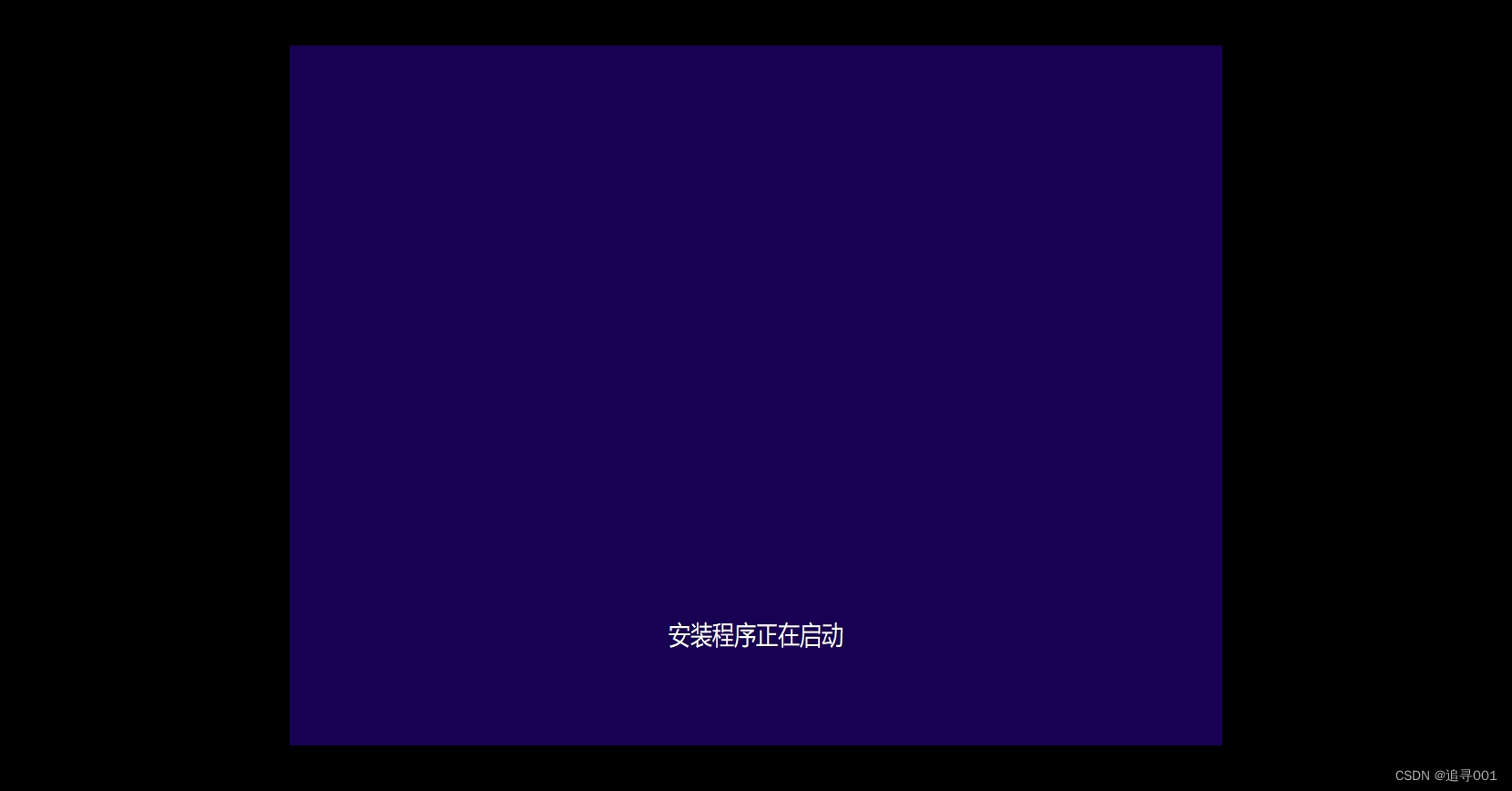
出现windows部署服务,点击下一步

输入服务器账号密码,确定(账号输入方式:服务器名\用户名)
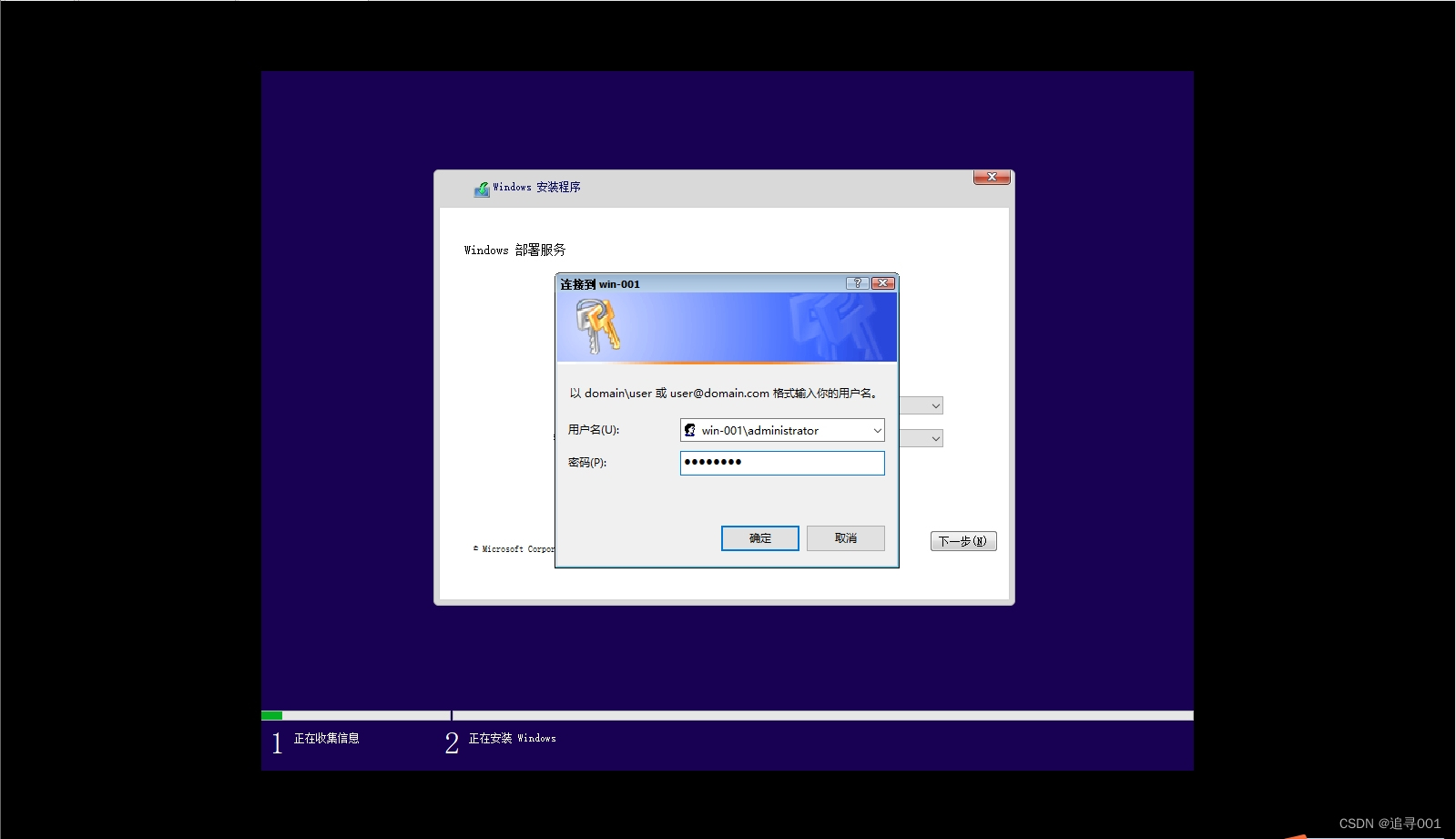
选择安装映像,下一步。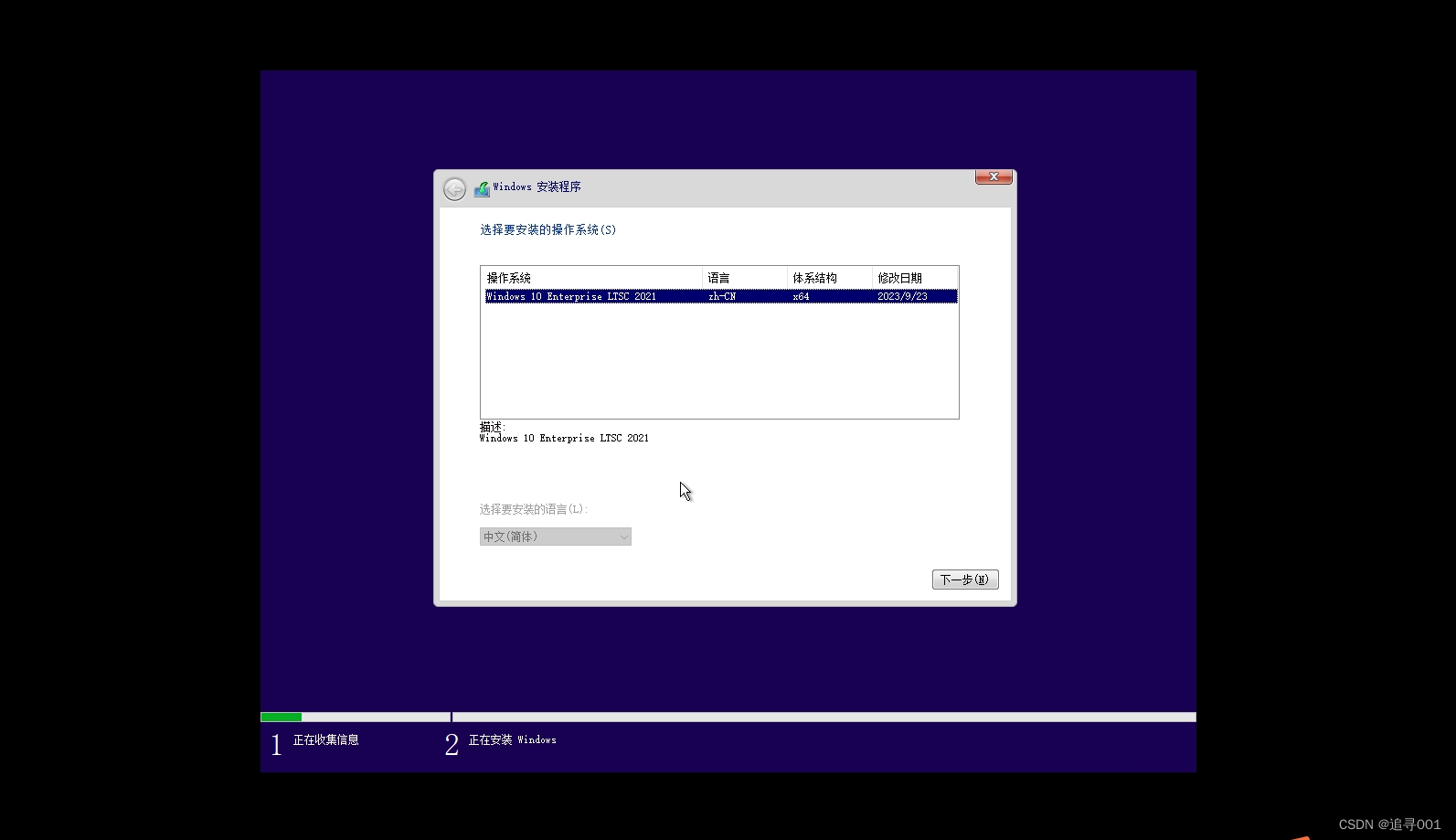
存储空间配置,选择,下一步。
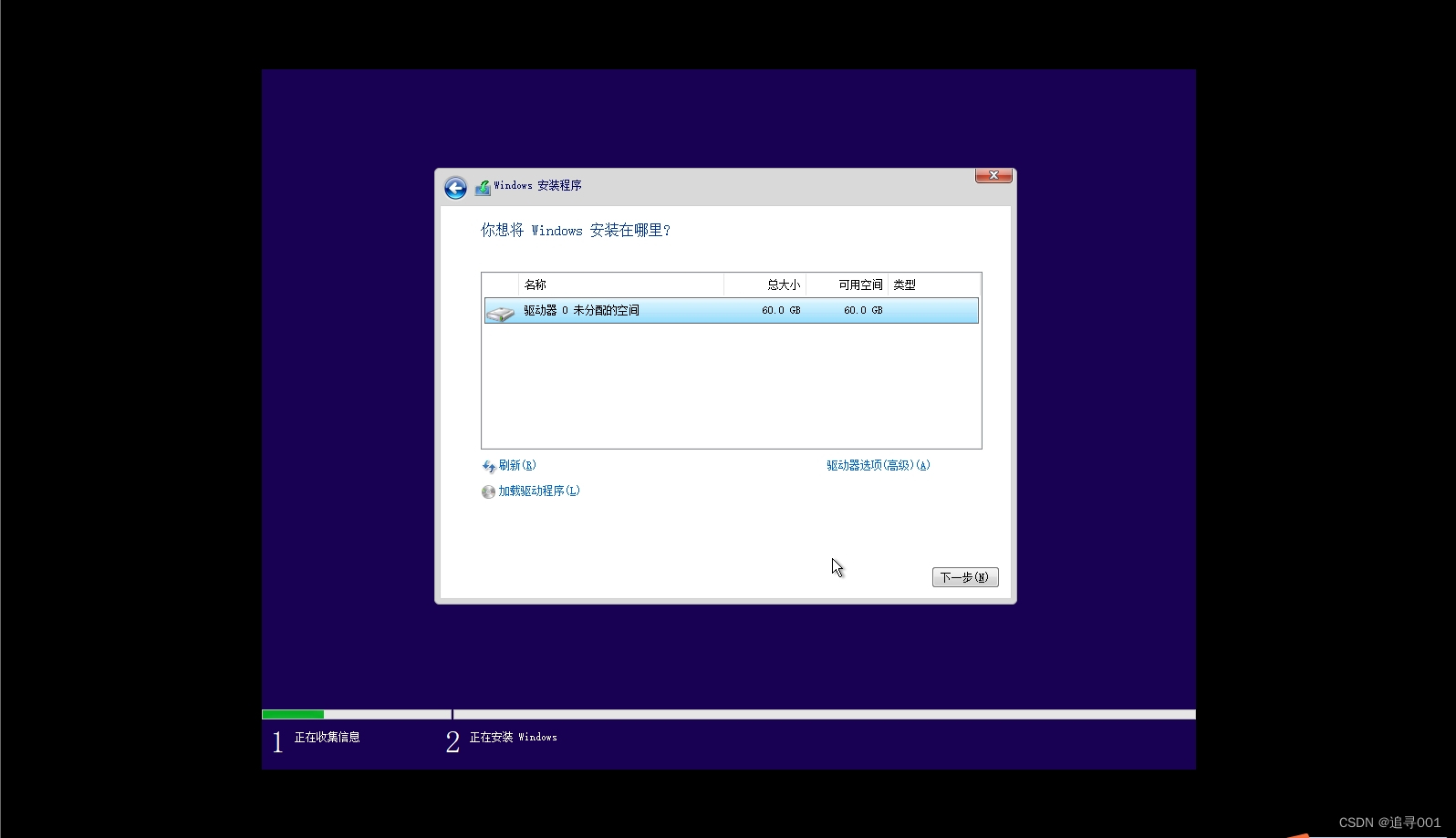
等待服务器响应
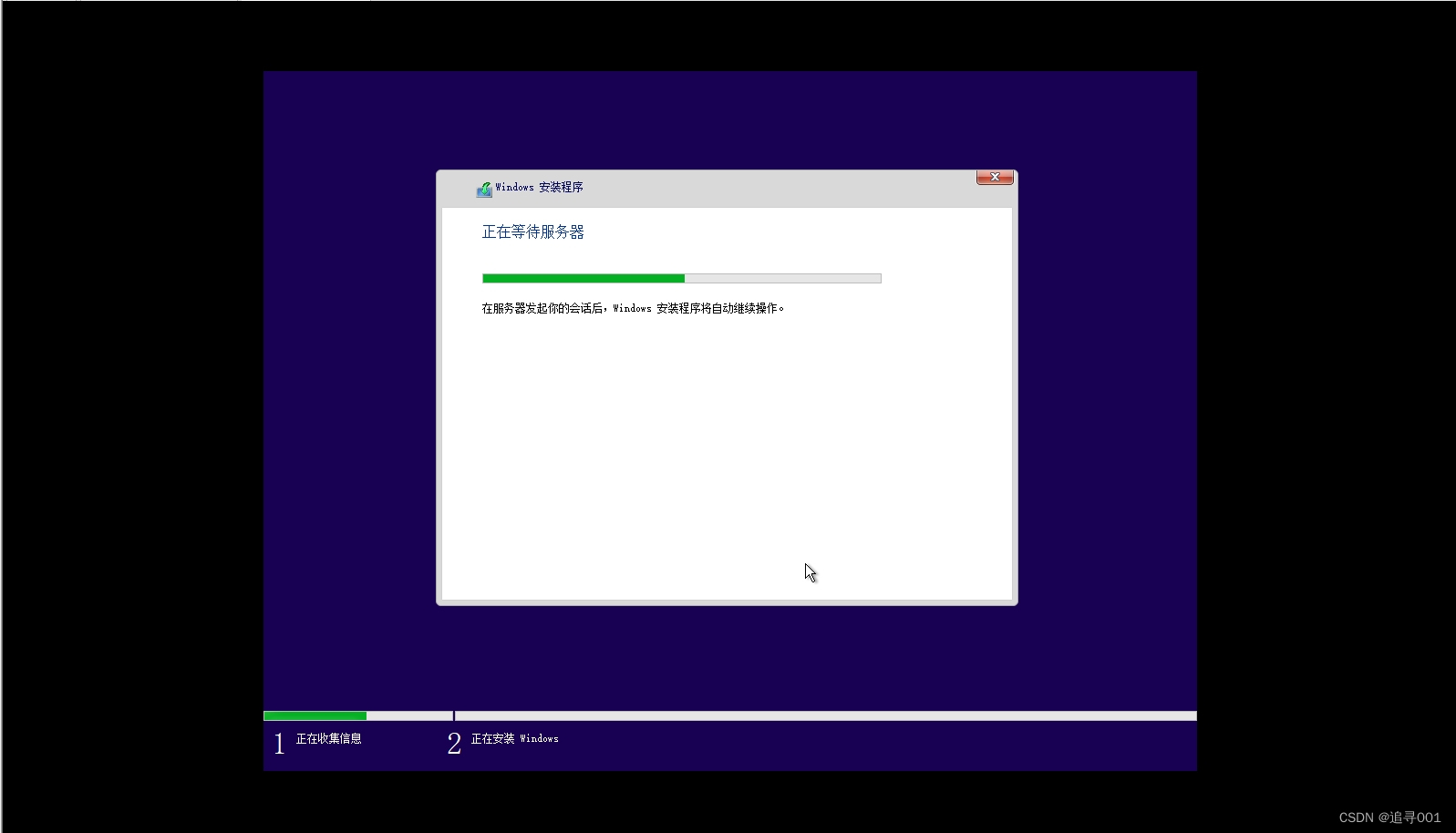
等待系统自动部署,安装。
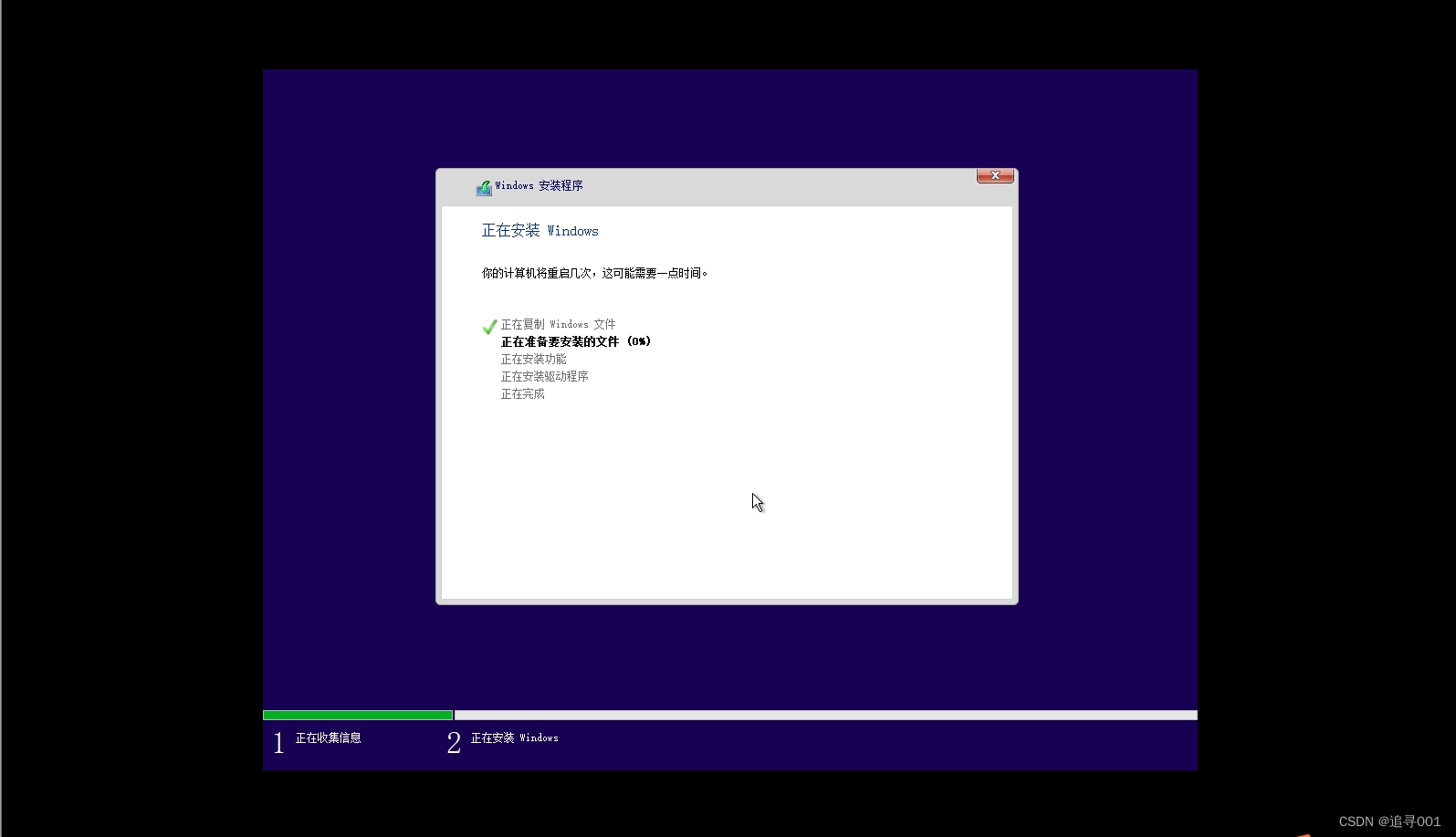
WDS部署服务安装调试完成。
视频连接:https://www.ixigua.com/7283067327288246836



